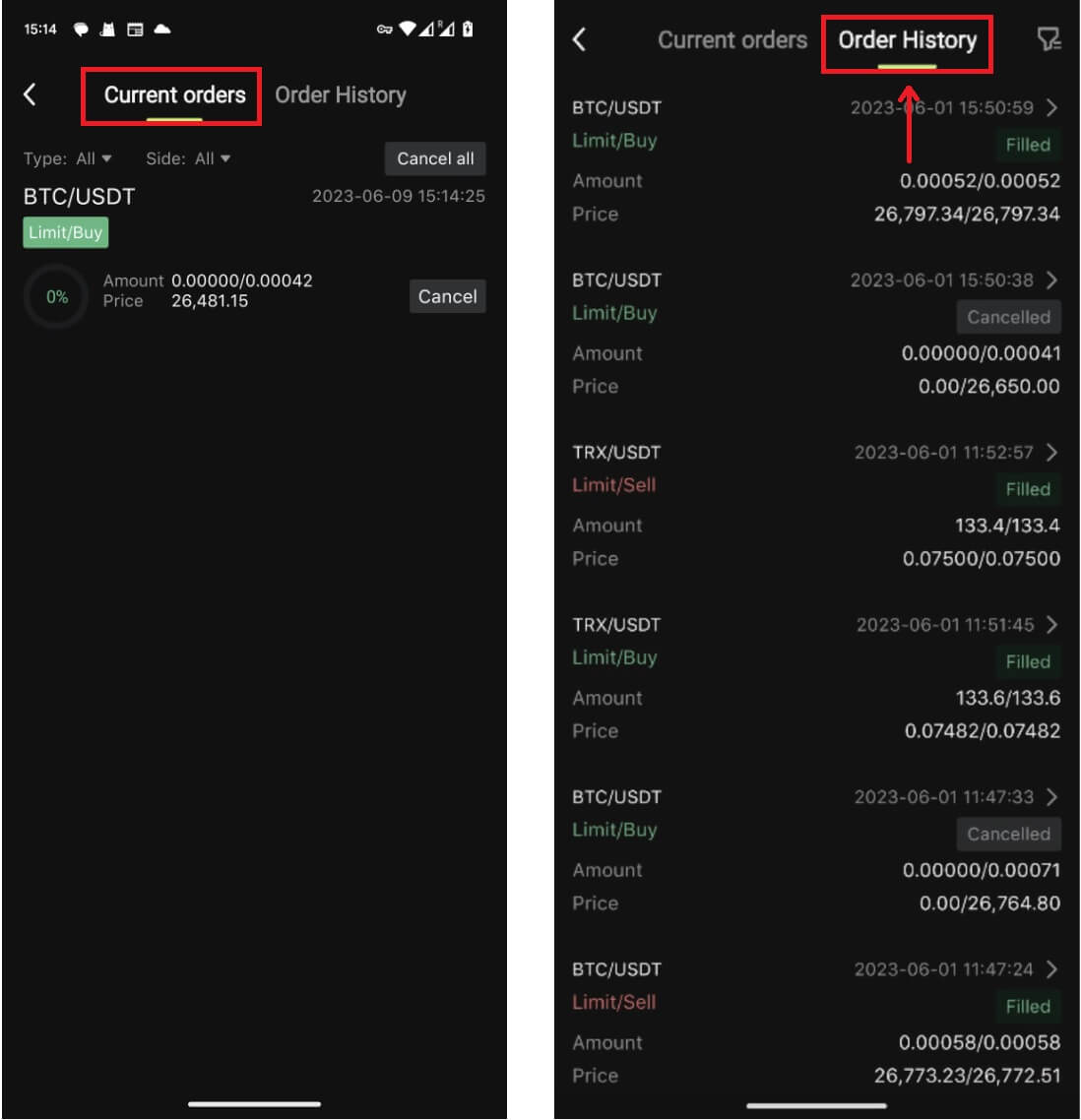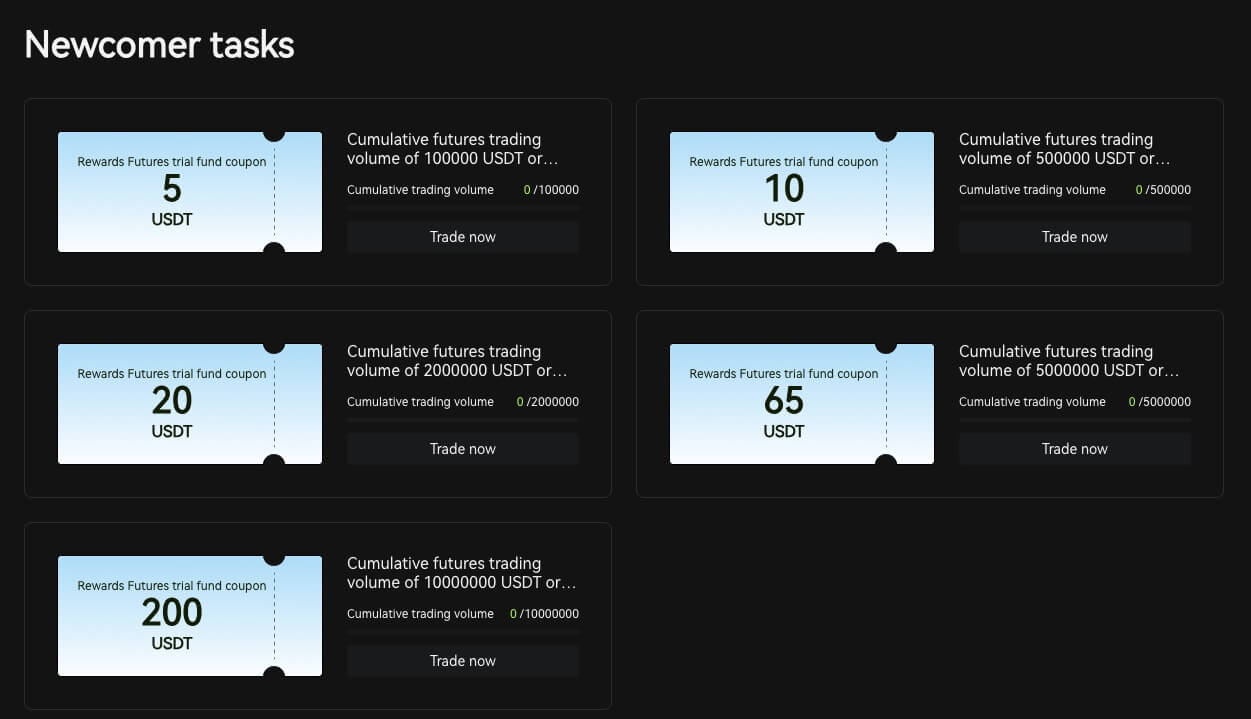Kako započeti Bitunix trgovanje u 2024.: Vodič korak po korak za početnike

Kako otvoriti nalog na Bitunixu
Kako otvoriti Bitunix račun sa telefonskim brojem ili e-poštom
1. Idite na Bitunix i kliknite na [ Prijavi se ]. 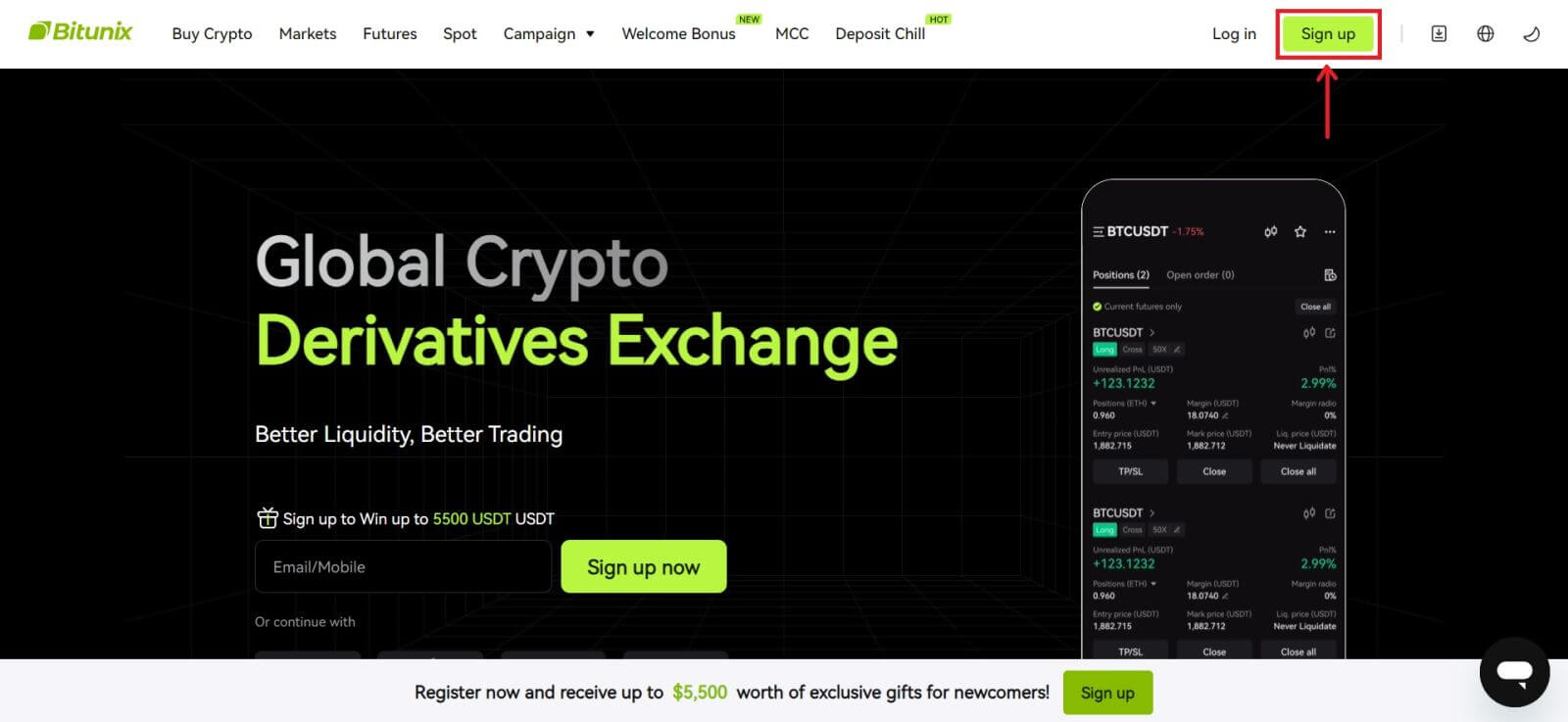 2. Odaberite metodu registracije. Možete se prijaviti sa svojom adresom e-pošte, brojem telefona, Googleom ili Appleom. (Facebook i X trenutno nisu dostupni za ovu aplikaciju).
2. Odaberite metodu registracije. Možete se prijaviti sa svojom adresom e-pošte, brojem telefona, Googleom ili Appleom. (Facebook i X trenutno nisu dostupni za ovu aplikaciju). 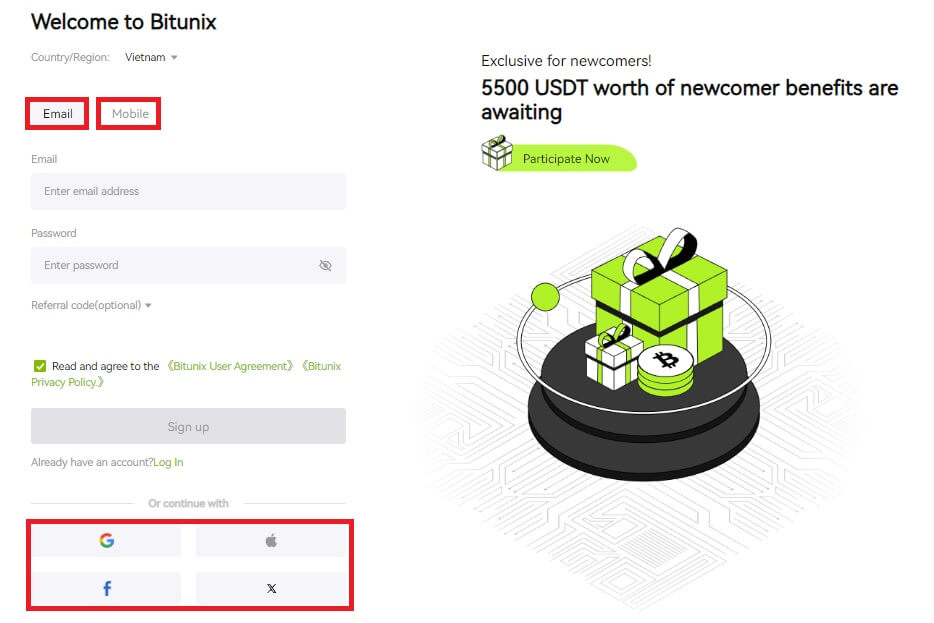 3. Odaberite [Email] ili [Phone Number] i unesite svoju adresu e-pošte/broj telefona. Zatim kreirajte sigurnu lozinku za svoj račun.
3. Odaberite [Email] ili [Phone Number] i unesite svoju adresu e-pošte/broj telefona. Zatim kreirajte sigurnu lozinku za svoj račun.
Napomena:
Vaša lozinka mora sadržavati 8-20 znakova s velikim slovima, malim slovima i brojevima.
Pročitajte i prihvatite Uvjete korištenja usluge i Politiku privatnosti, a zatim kliknite na [Sign up]. 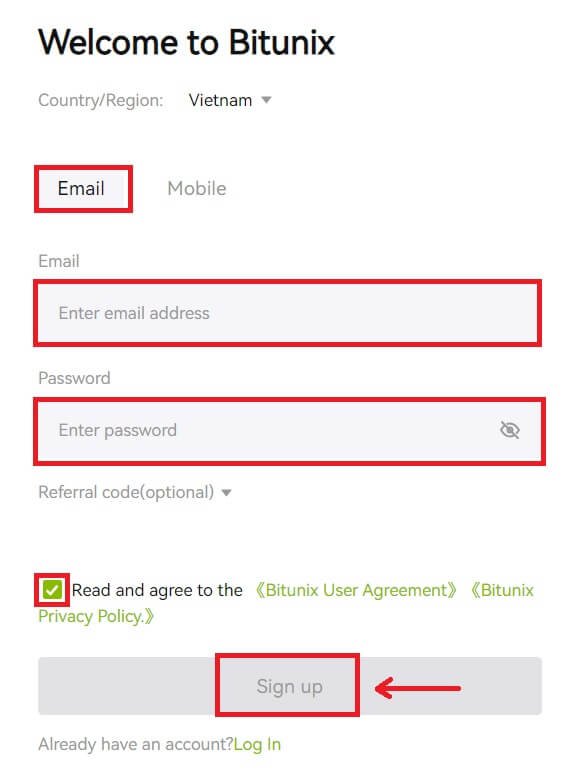
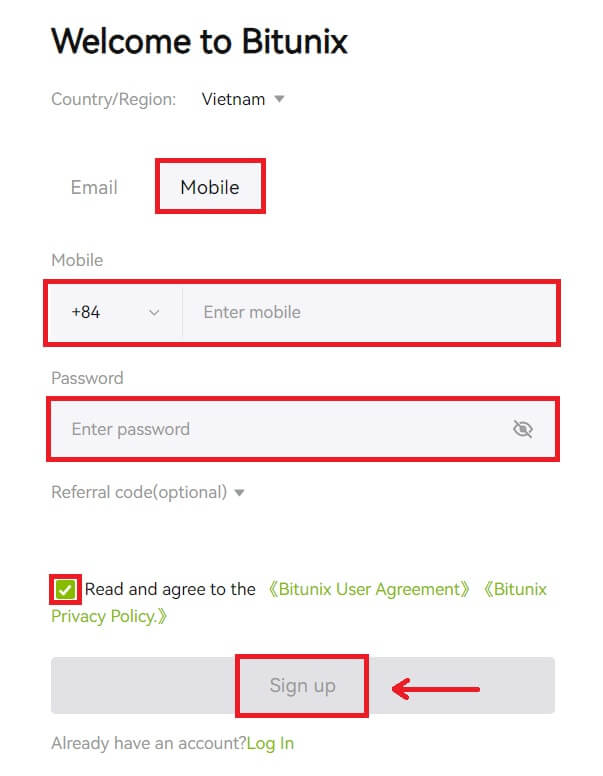 4. Završite proces verifikacije i dobit ćete šestocifreni verifikacioni kod na svoju e-poštu ili telefon. Unesite kod i kliknite na [Access Bitunix].
4. Završite proces verifikacije i dobit ćete šestocifreni verifikacioni kod na svoju e-poštu ili telefon. Unesite kod i kliknite na [Access Bitunix]. 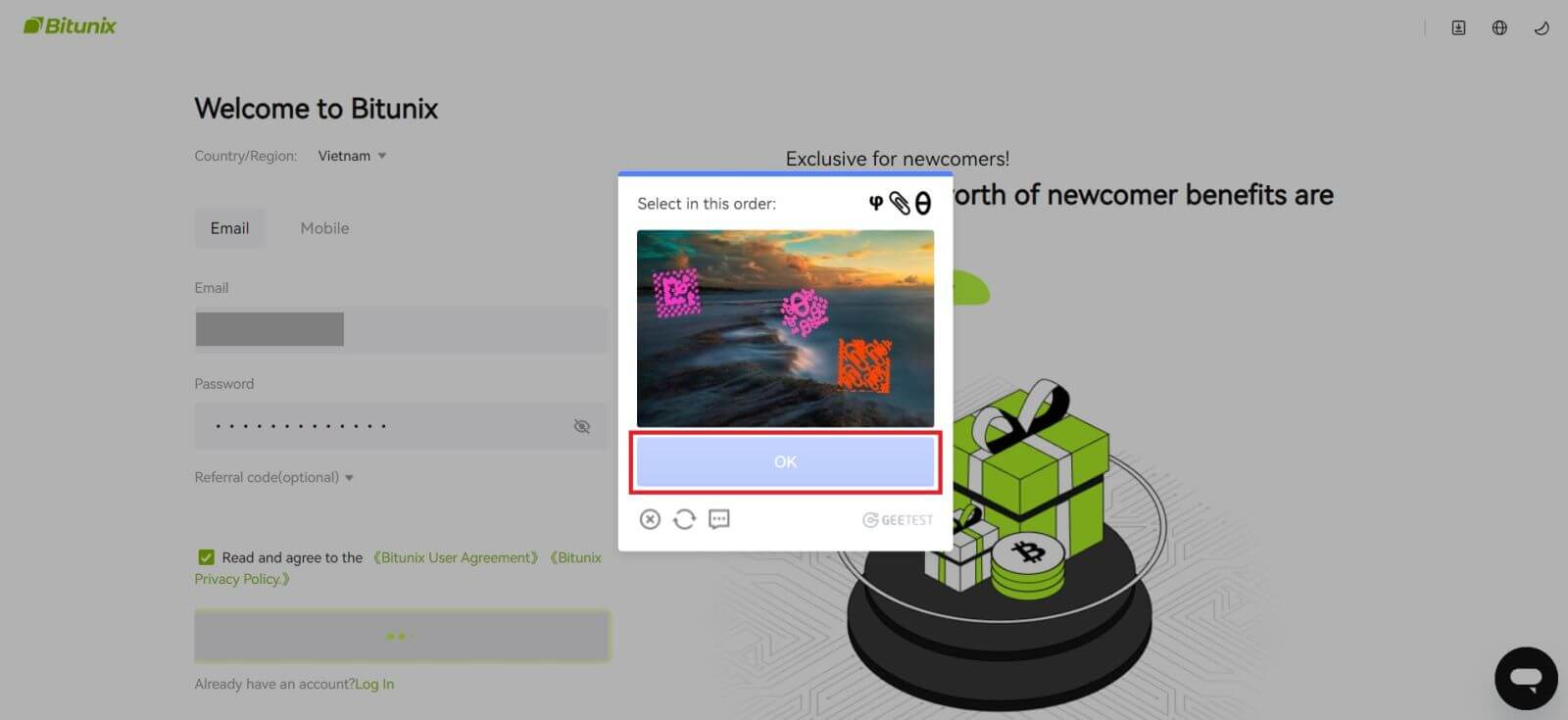
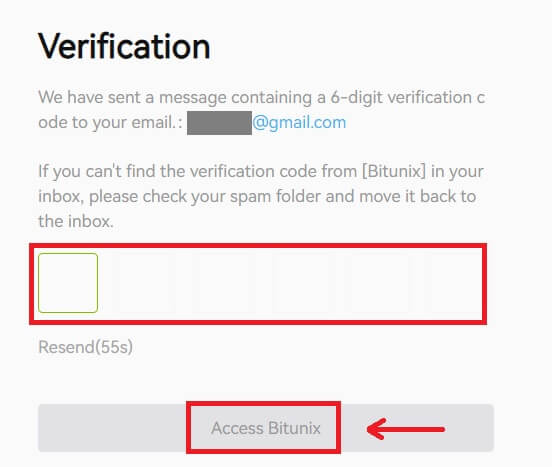
5. Čestitamo, uspješno ste se registrovali na Bitunix. 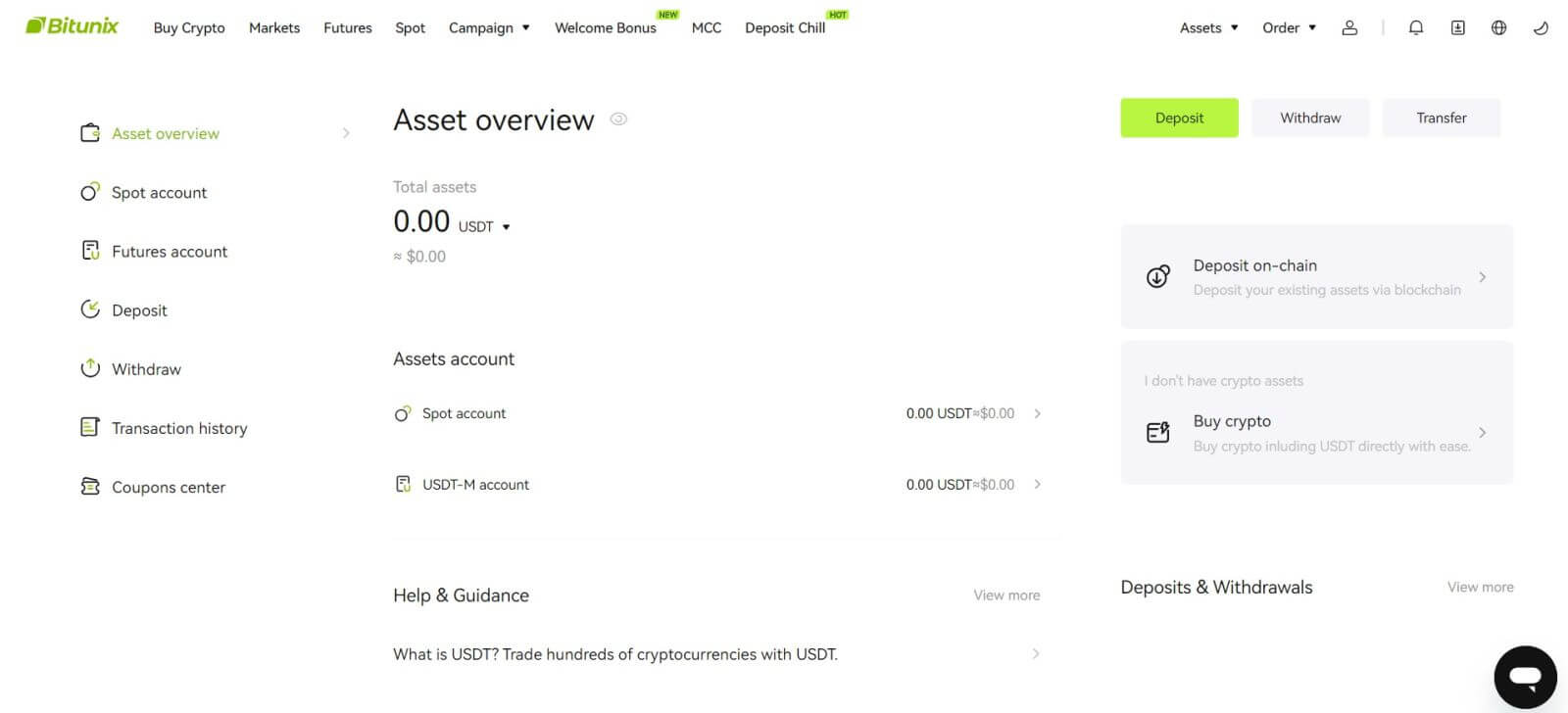
Kako otvoriti Bitunix račun kod Applea
1. Alternativno, možete se prijaviti koristeći jedinstvenu prijavu sa svojim Apple računom tako što ćete posjetiti Bitunix i kliknuti na [ Prijavite se ]. 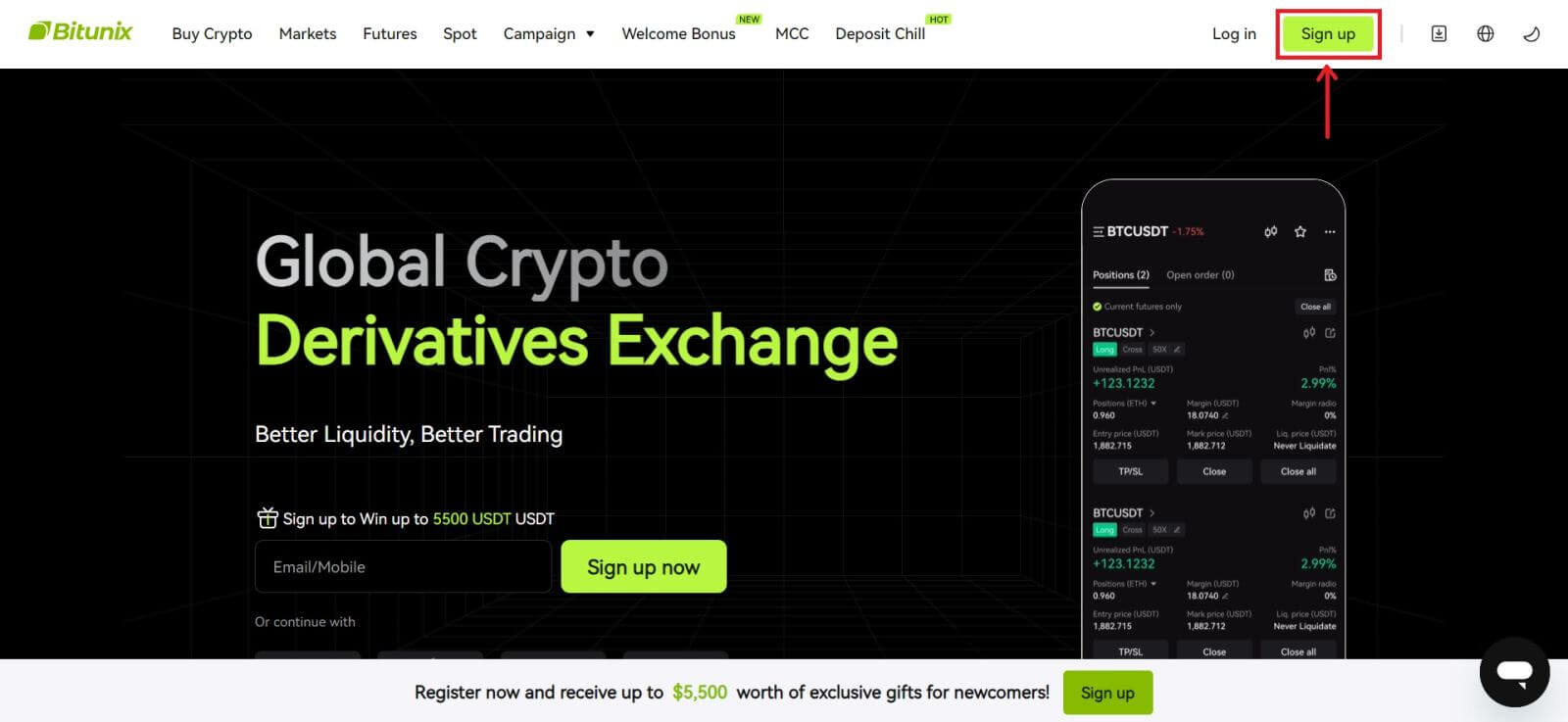 2. Odaberite [Apple], pojavit će se iskačući prozor i od vas će biti zatraženo da se prijavite na Bitunix koristeći svoj Apple račun.
2. Odaberite [Apple], pojavit će se iskačući prozor i od vas će biti zatraženo da se prijavite na Bitunix koristeći svoj Apple račun. 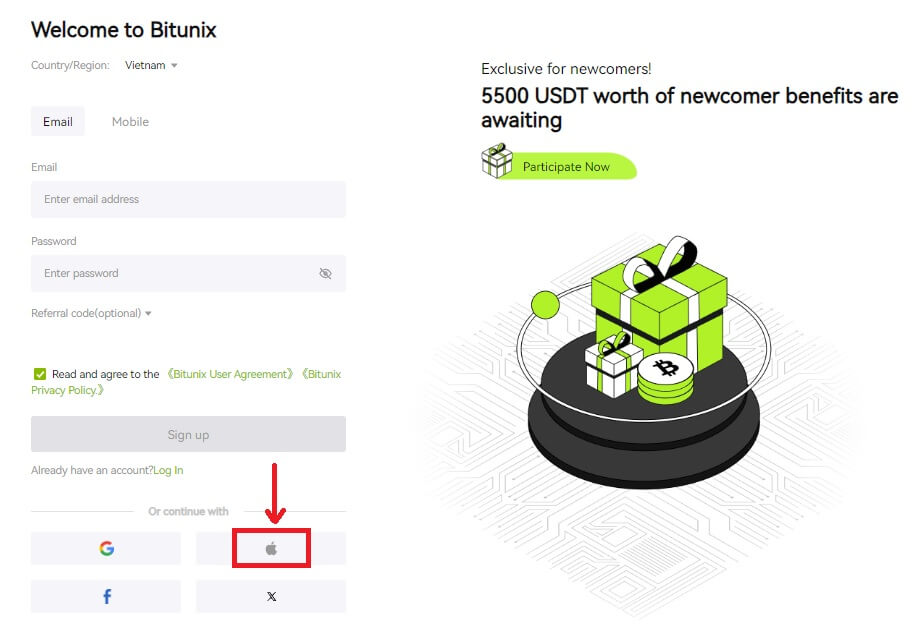 3. Unesite svoj Apple ID i lozinku za prijavu na Bitunix.
3. Unesite svoj Apple ID i lozinku za prijavu na Bitunix. 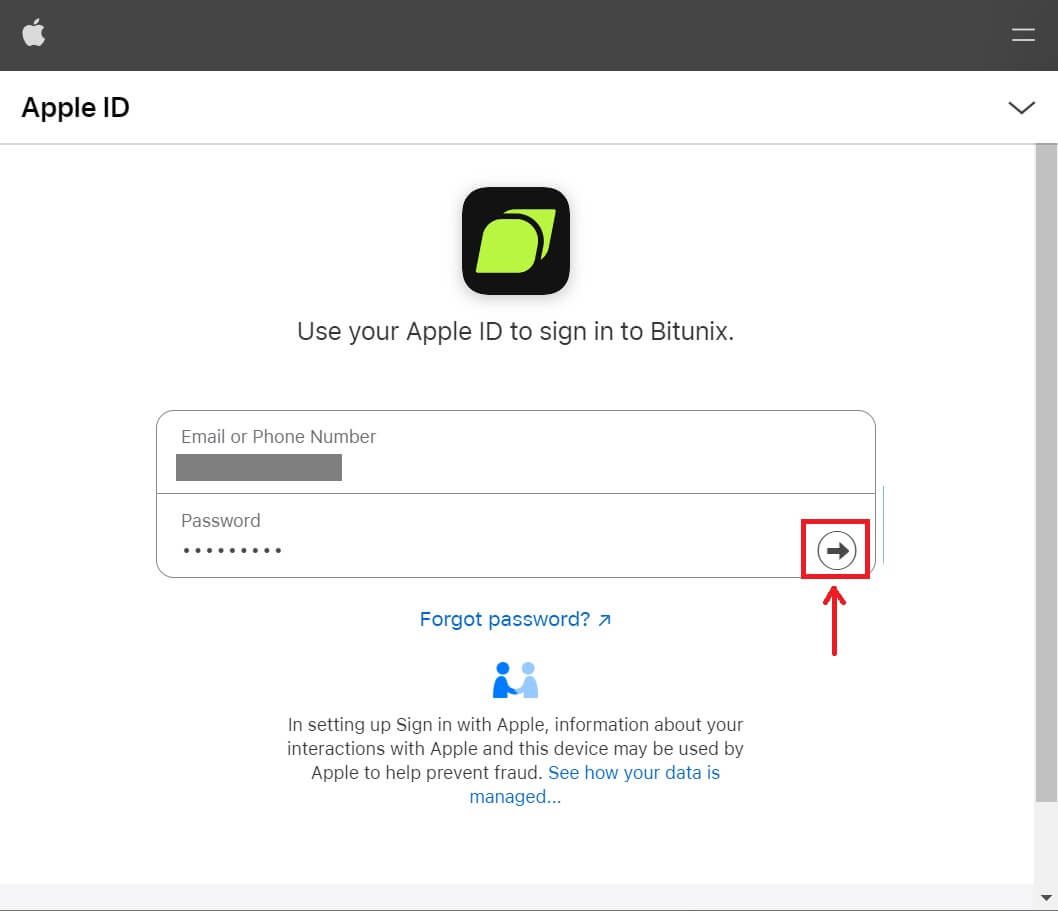 Kliknite na [Nastavi] i unesite verifikacioni kod.
Kliknite na [Nastavi] i unesite verifikacioni kod. 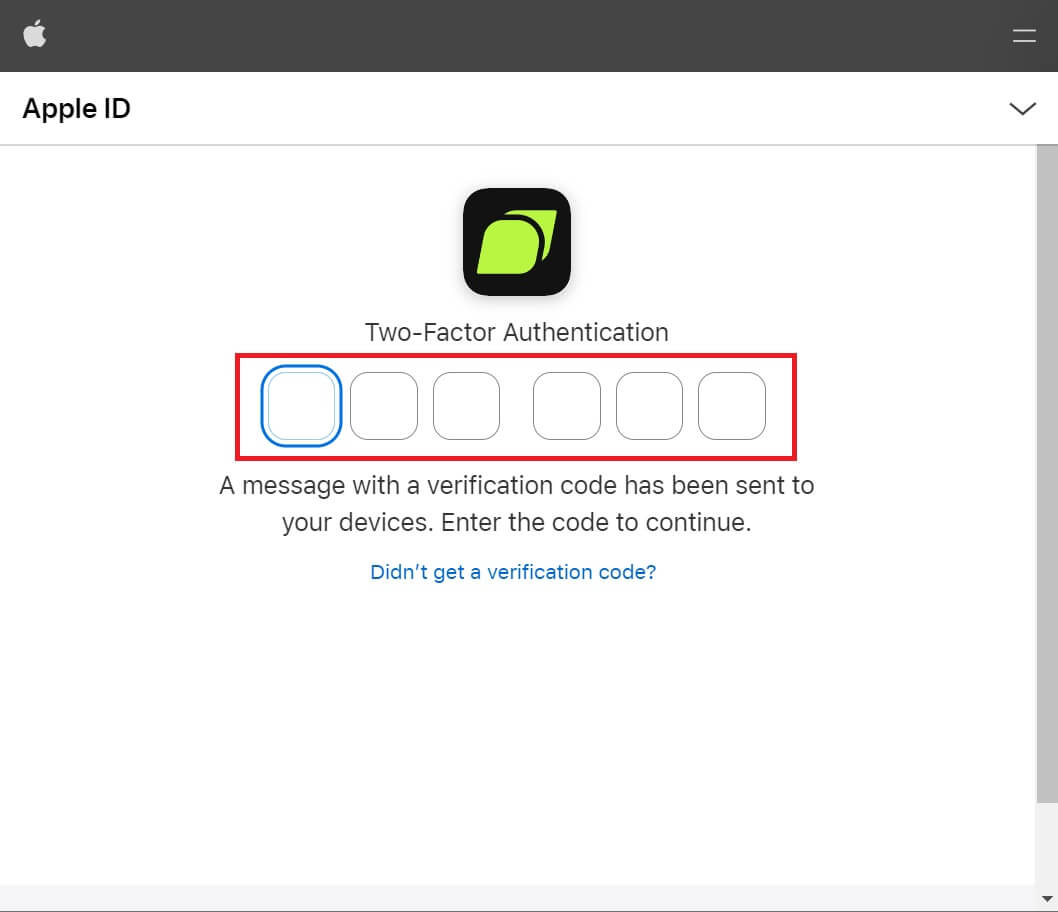 4. Nakon prijave, bit ćete preusmjereni na Bitunix web stranicu. Unesite svoje podatke, pročitajte i prihvatite Uvjete korištenja usluge i Politiku privatnosti, a zatim kliknite na [Sign up].
4. Nakon prijave, bit ćete preusmjereni na Bitunix web stranicu. Unesite svoje podatke, pročitajte i prihvatite Uvjete korištenja usluge i Politiku privatnosti, a zatim kliknite na [Sign up]. 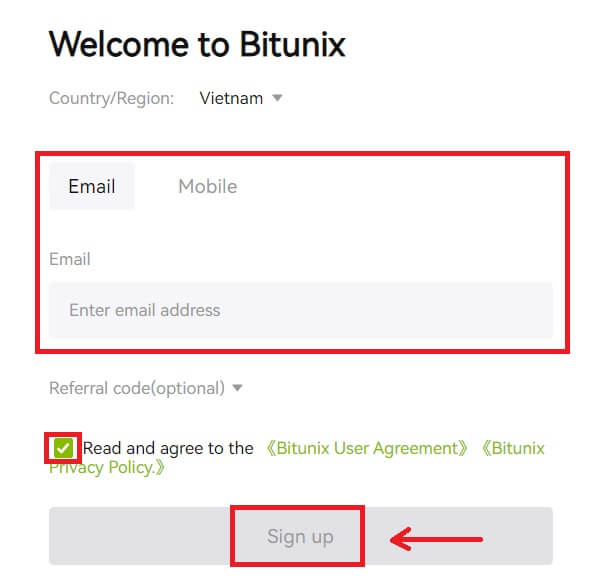
5. Čestitamo! Uspješno ste kreirali Bitunix nalog. 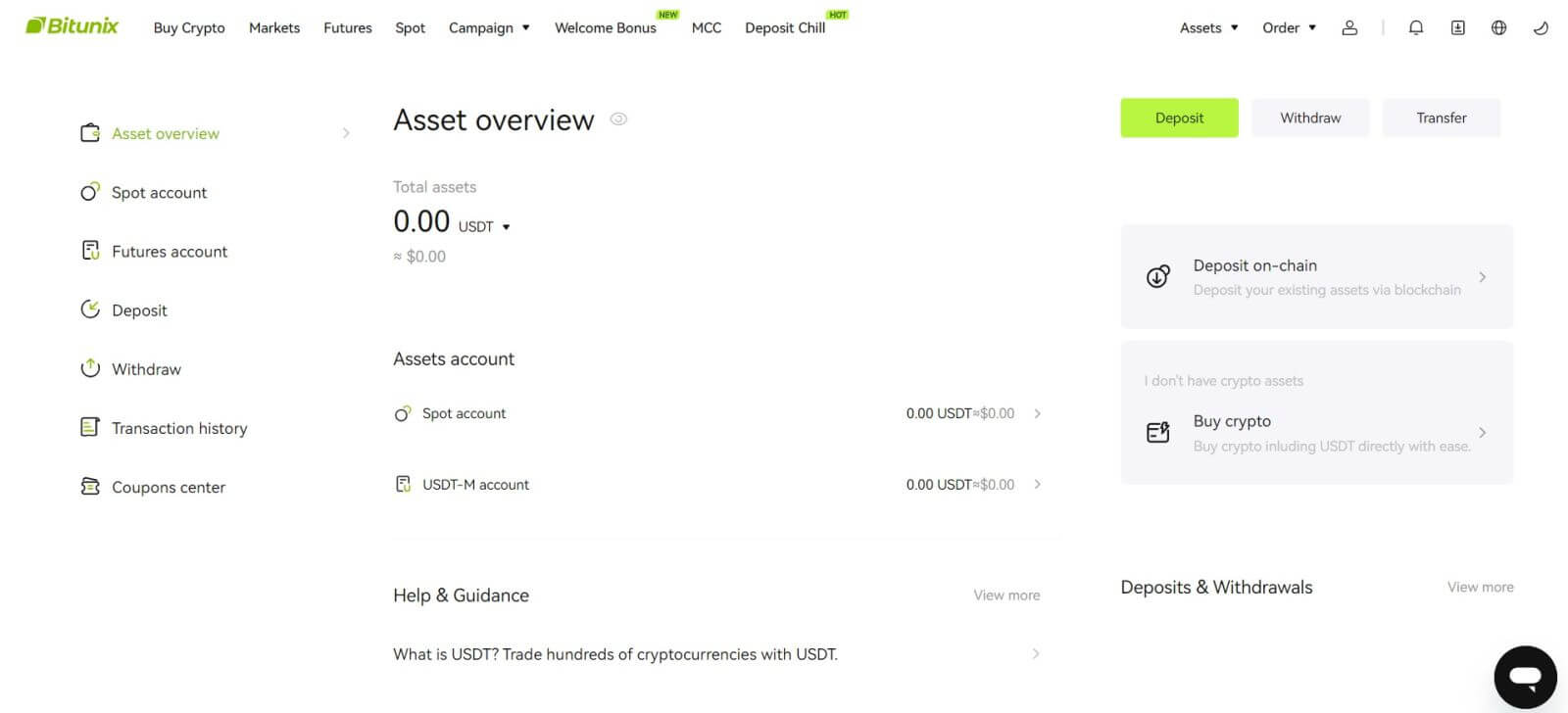
Kako otvoriti Bitunix nalog sa Gmail-om
Štaviše, možete kreirati Bitunix nalog putem Gmail-a. Ako to želite učiniti, slijedite ove korake:
1. Prvo, morate prijeći na Bitunix i kliknuti [ Prijavi se ]. 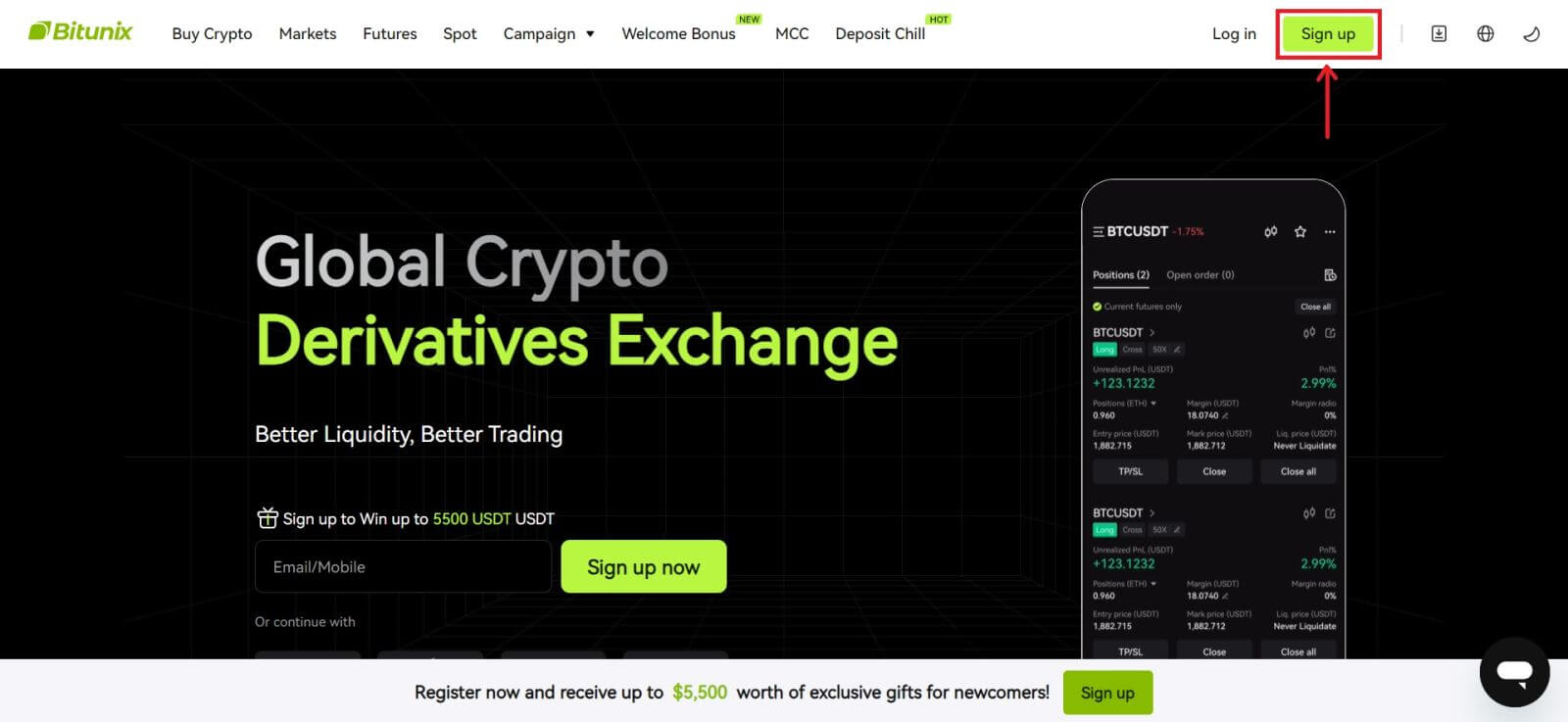 2. Kliknite na dugme [Google].
2. Kliknite na dugme [Google]. 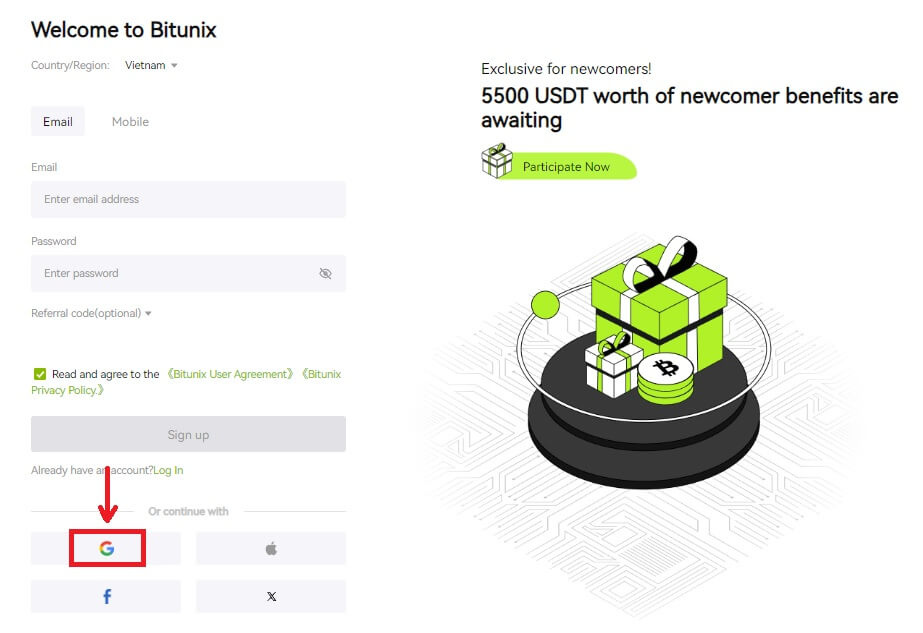 3. Otvoriće se prozor za prijavu u kojem možete odabrati postojeći nalog ili [Koristi drugi nalog].
3. Otvoriće se prozor za prijavu u kojem možete odabrati postojeći nalog ili [Koristi drugi nalog]. 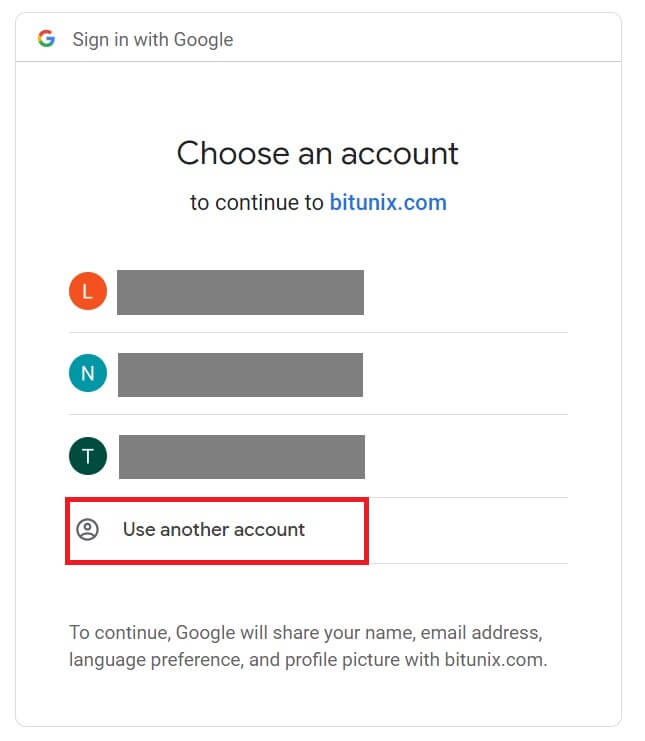
4. Unesite svoju e-poštu i lozinku, zatim kliknite na [Dalje]. 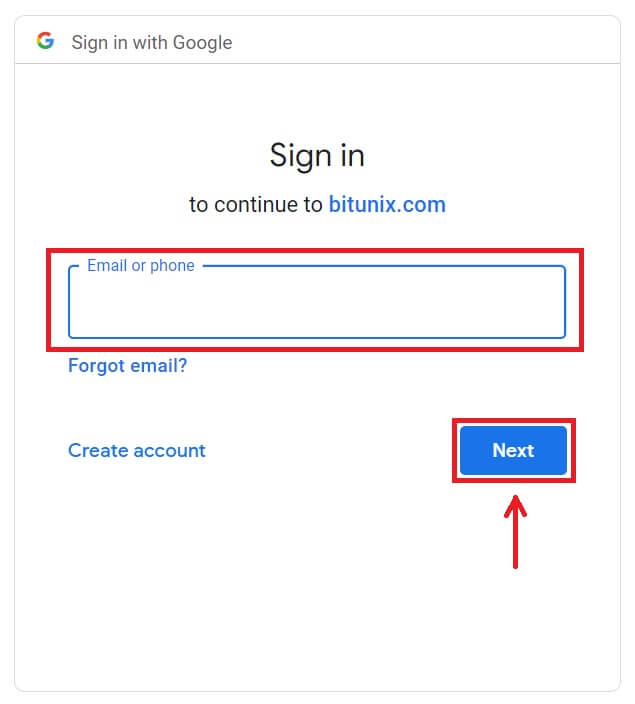
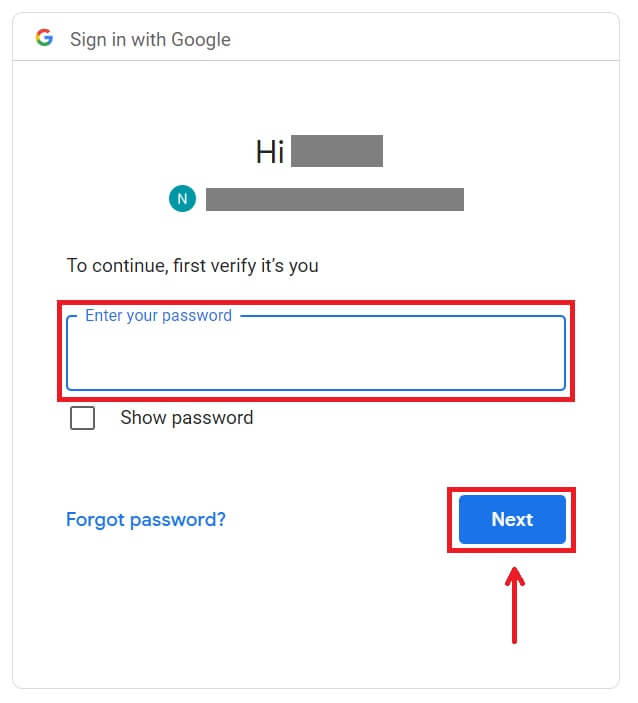 Potvrdite korištenje računa klikom na [Nastavi].
Potvrdite korištenje računa klikom na [Nastavi]. 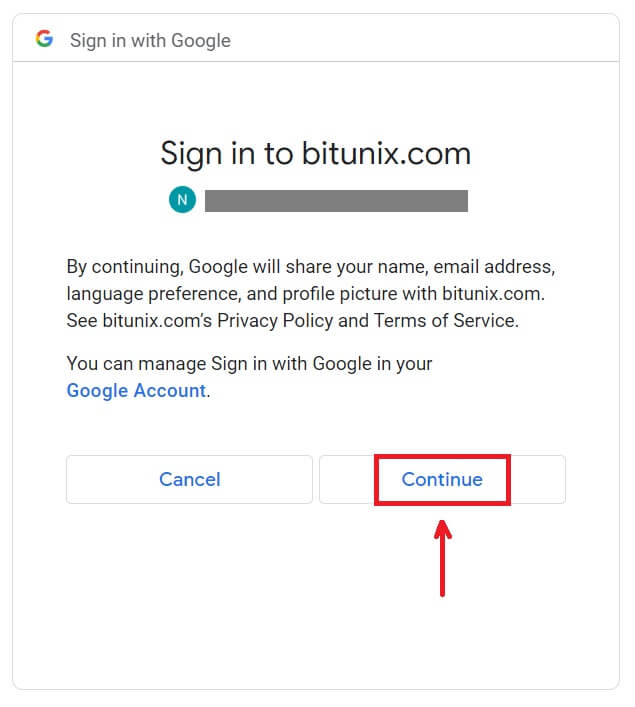 5. Unesite svoje podatke da kreirate novi nalog. Zatim [Prijavite se].
5. Unesite svoje podatke da kreirate novi nalog. Zatim [Prijavite se]. 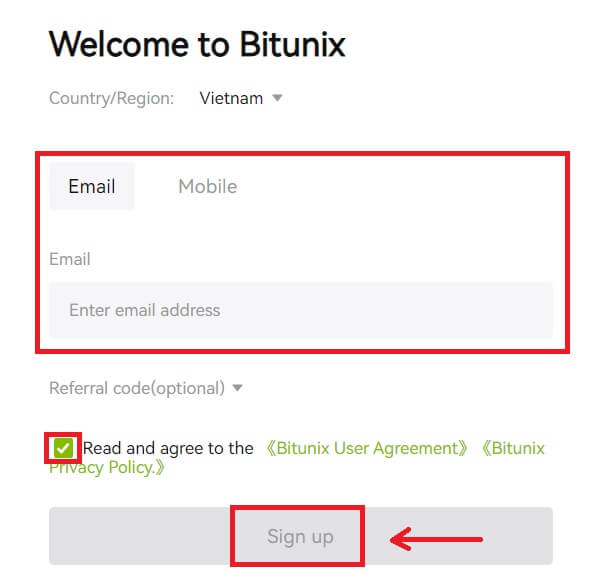 6. Čestitamo! Uspješno ste kreirali Bitunix nalog.
6. Čestitamo! Uspješno ste kreirali Bitunix nalog. 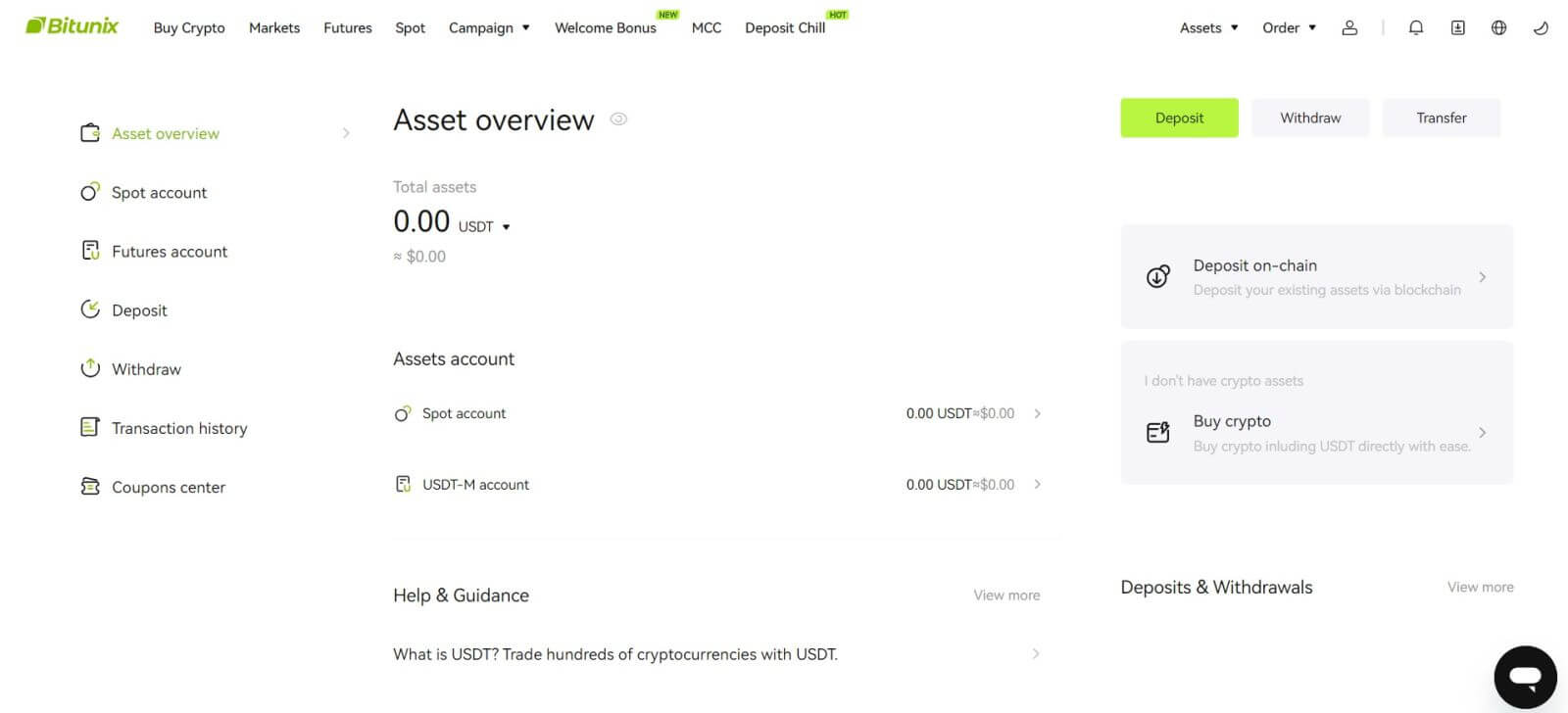
Kako otvoriti nalog na Bitunix aplikaciji
Možete se registrirati za Bitunix račun sa svojom adresom e-pošte, telefonskim brojem ili svojim Apple/Google računom na Bitunix aplikaciji jednostavno uz nekoliko dodira.
1. Preuzmite Bitunix aplikaciju i kliknite na [ Login/Sign up ]. 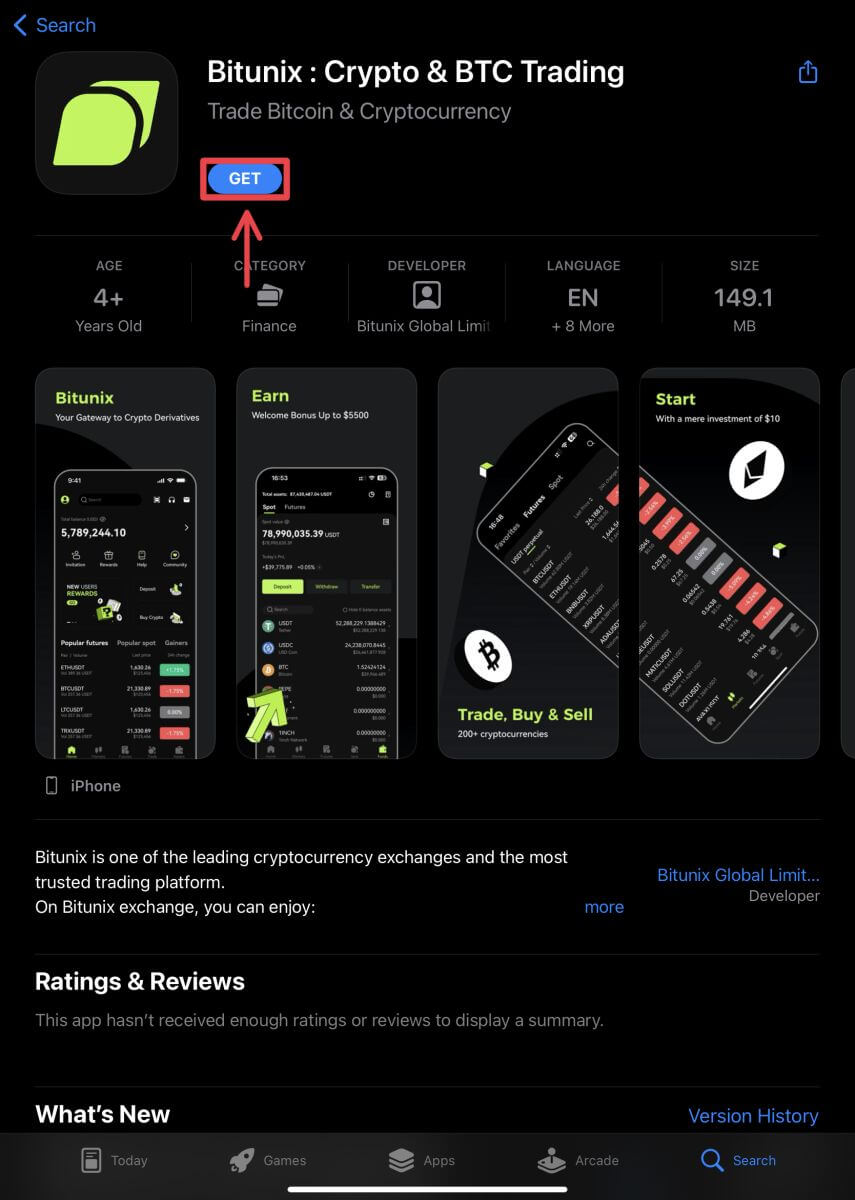
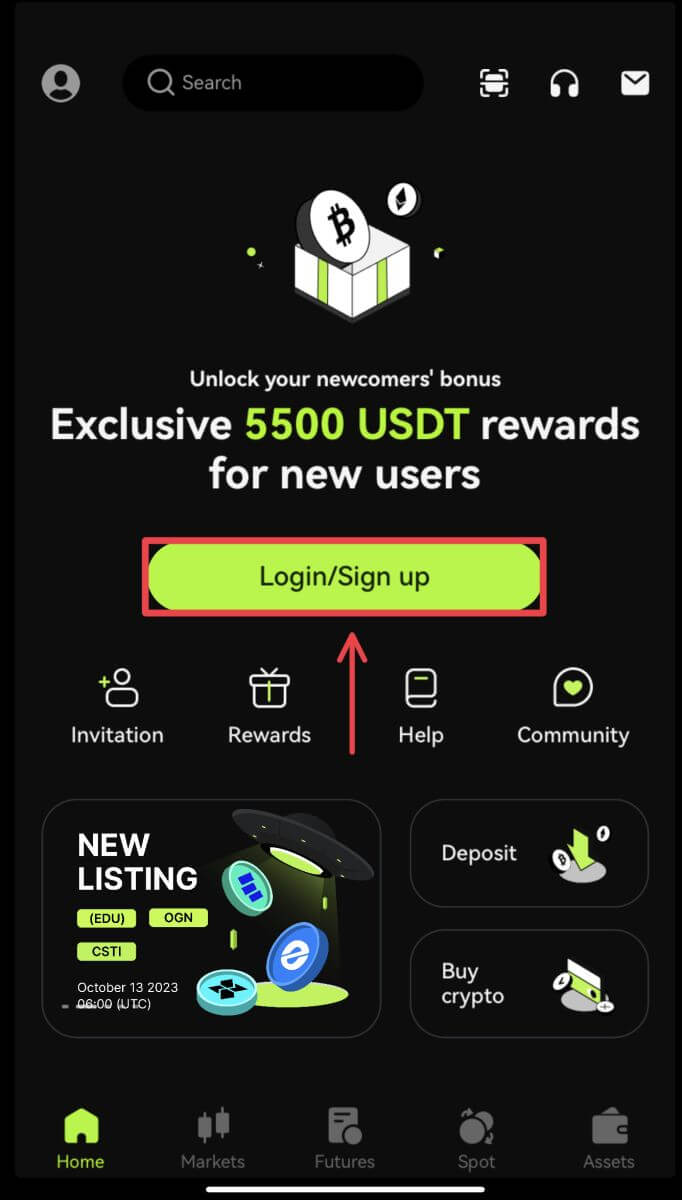 2. Odaberite metodu registracije. Opcija da se prijavite koristeći Facebook i X (Twitter) trenutno nije dostupna.
2. Odaberite metodu registracije. Opcija da se prijavite koristeći Facebook i X (Twitter) trenutno nije dostupna. 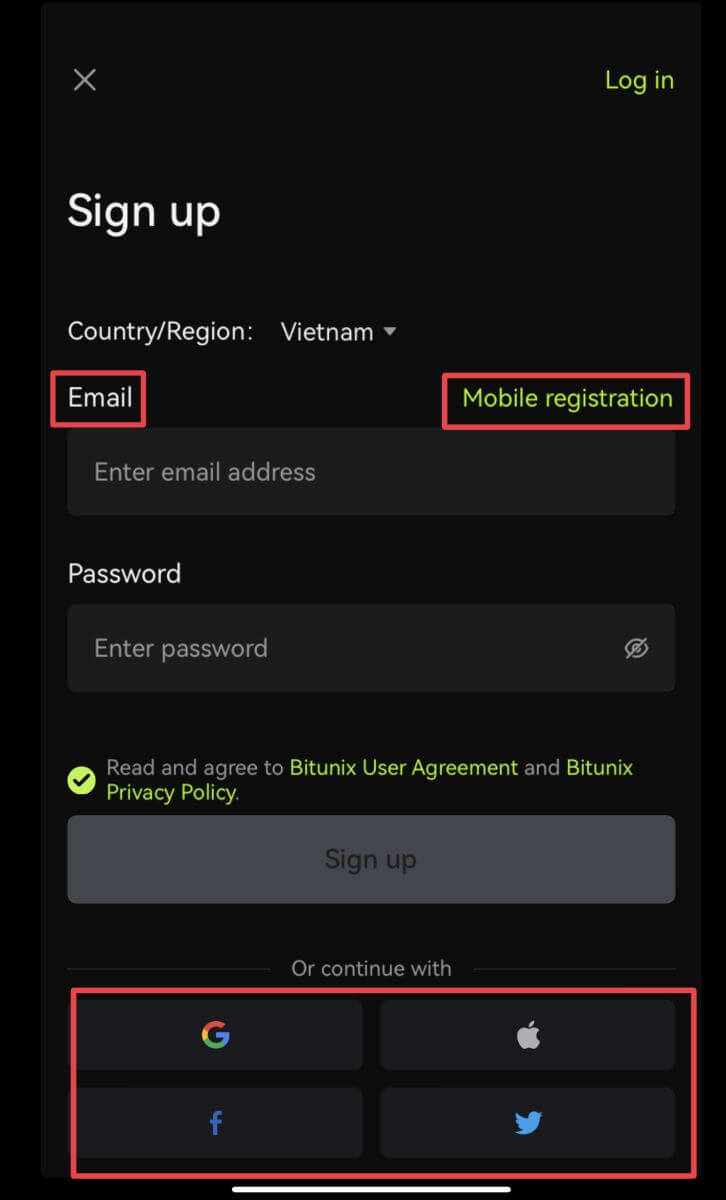
Prijavite se sa svojim emailom/brojem telefona:
3. Odaberite [Email] ili [Mobilna registracija] i unesite svoju adresu e-pošte/broj telefona i lozinku.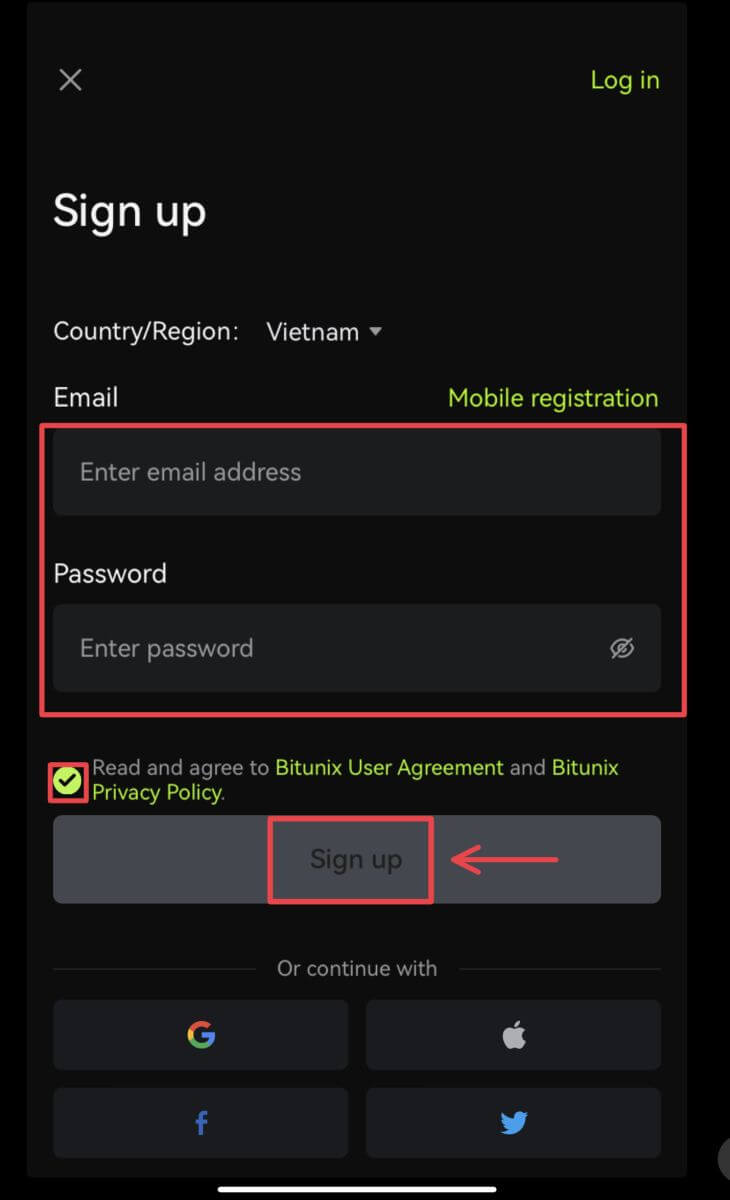 Napomena:
Napomena:
Vaša lozinka mora sadržavati najmanje 8 znakova, uključujući jedno veliko slovo i jedan broj.
Pročitajte i prihvatite Uvjete korištenja usluge i Politiku privatnosti, a zatim dodirnite [Prijavi se].
4. Završite proces verifikacije. Tada ćete dobiti 6-cifreni verifikacioni kod na svoju e-poštu ili telefon. Unesite kod i dodirnite [Access Bitunix]. 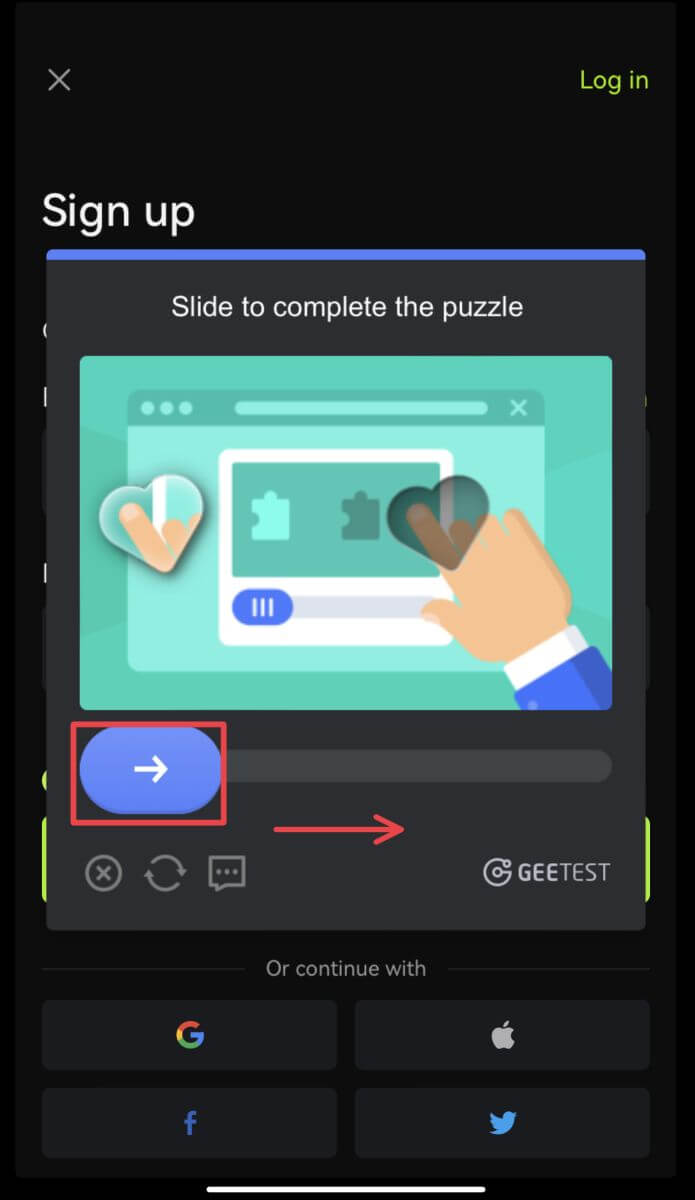
 5. Čestitamo! Uspješno ste kreirali Bitunix nalog.
5. Čestitamo! Uspješno ste kreirali Bitunix nalog. 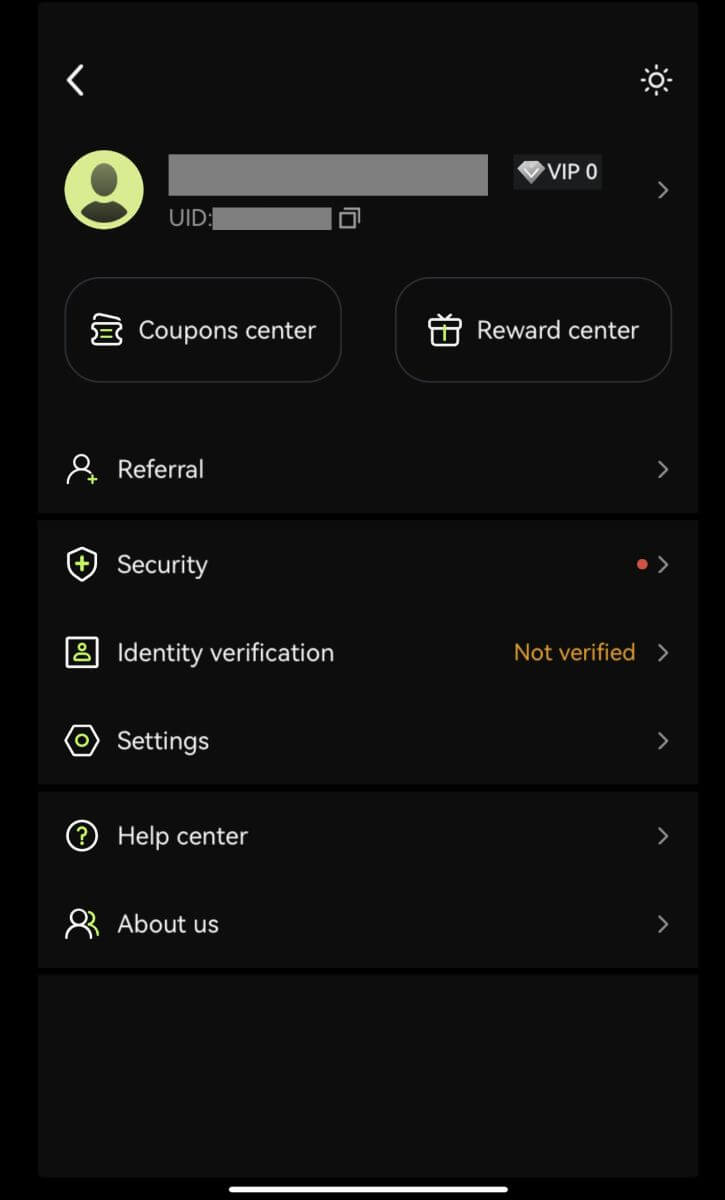
Prijavite se sa svojim Google računom
3. Odaberite [Google]. Od vas će biti zatraženo da se prijavite na Bitunix koristeći svoj Google račun. Dodirnite [Nastavi]. 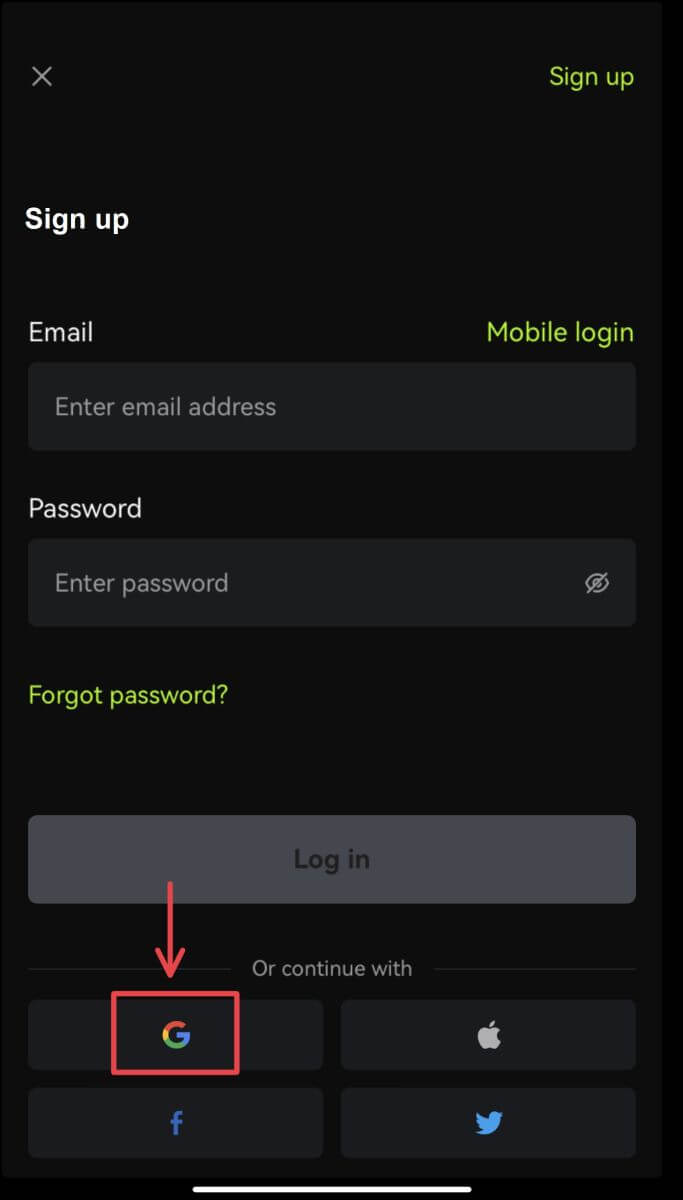
 4. Odaberite željeni račun.
4. Odaberite željeni račun. 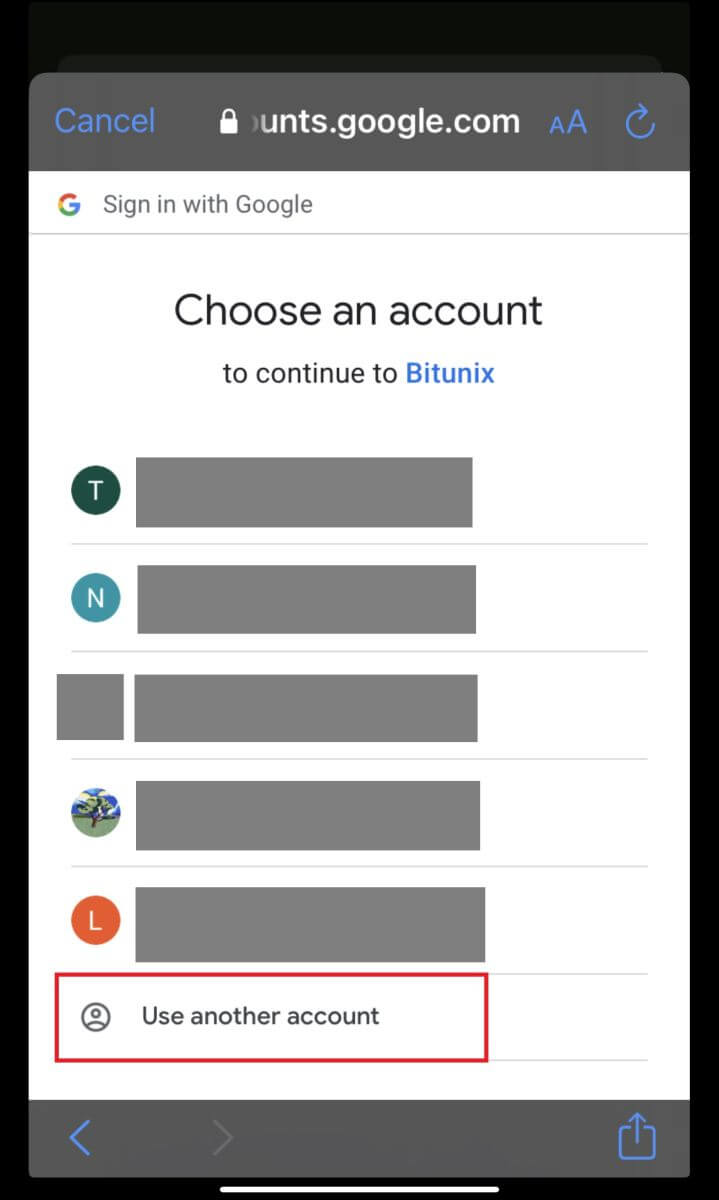 5. Kliknite na [Kreiraj novi Bitunix račun] i popunite svoje podatke. Prihvatite uslove i kliknite na [Sign up].
5. Kliknite na [Kreiraj novi Bitunix račun] i popunite svoje podatke. Prihvatite uslove i kliknite na [Sign up]. 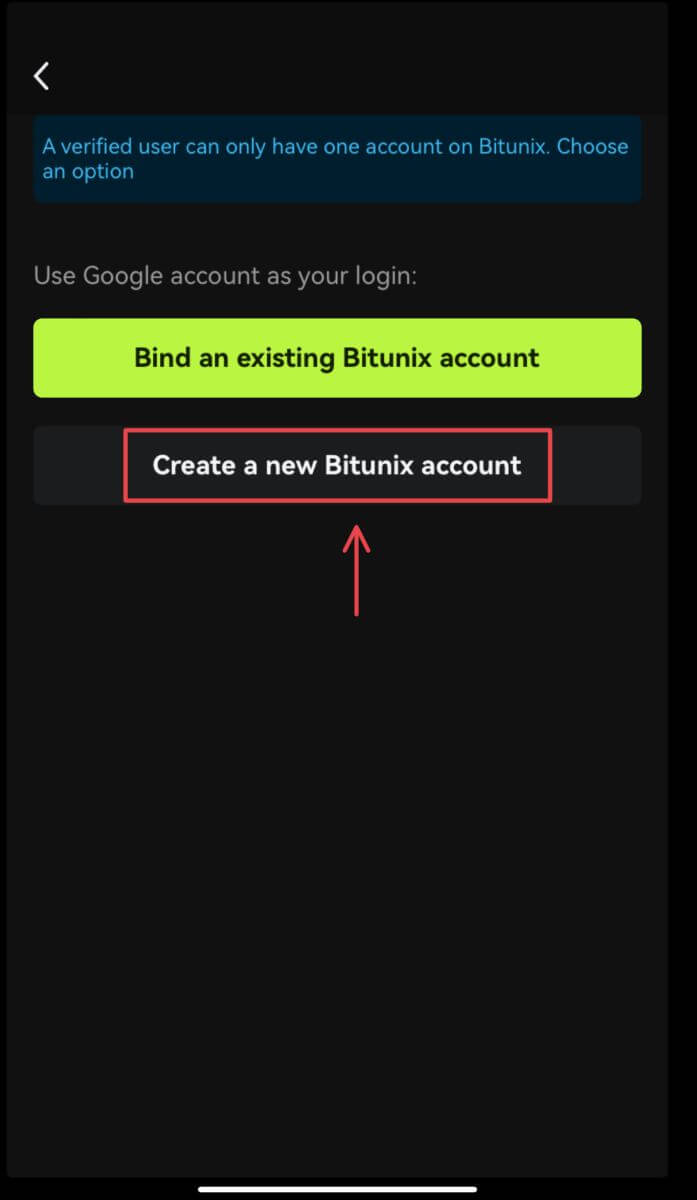
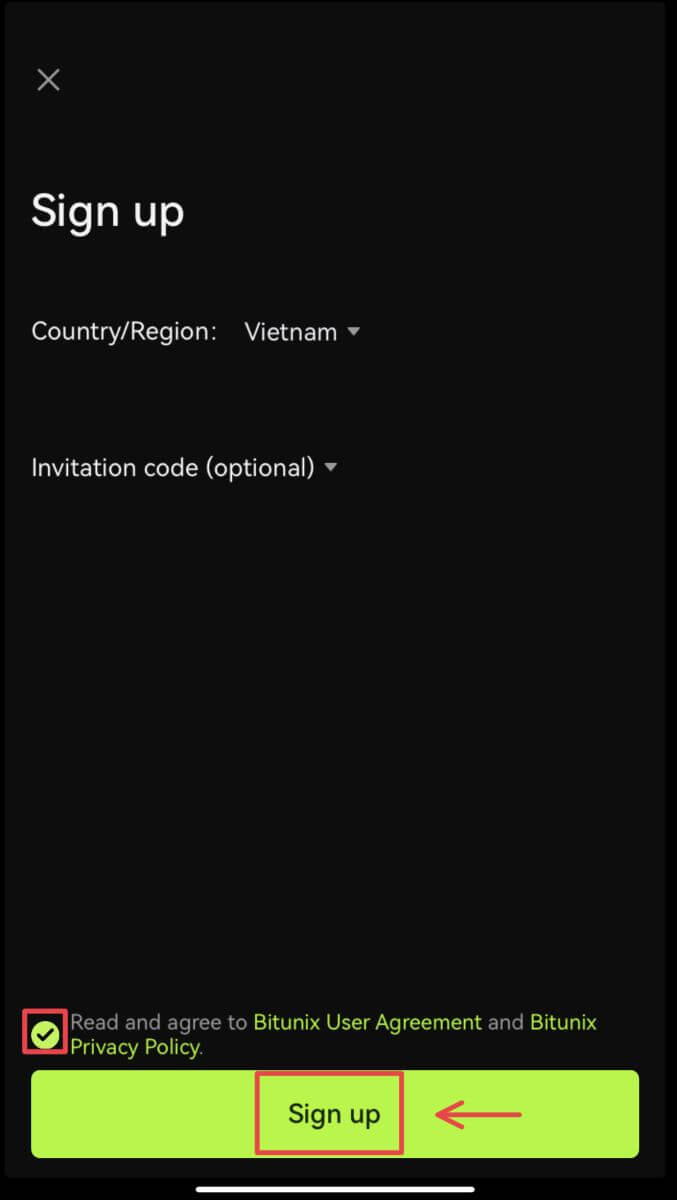 6. Završili ste sa registracijom i možete početi trgovati na Bitunixu.
6. Završili ste sa registracijom i možete početi trgovati na Bitunixu. 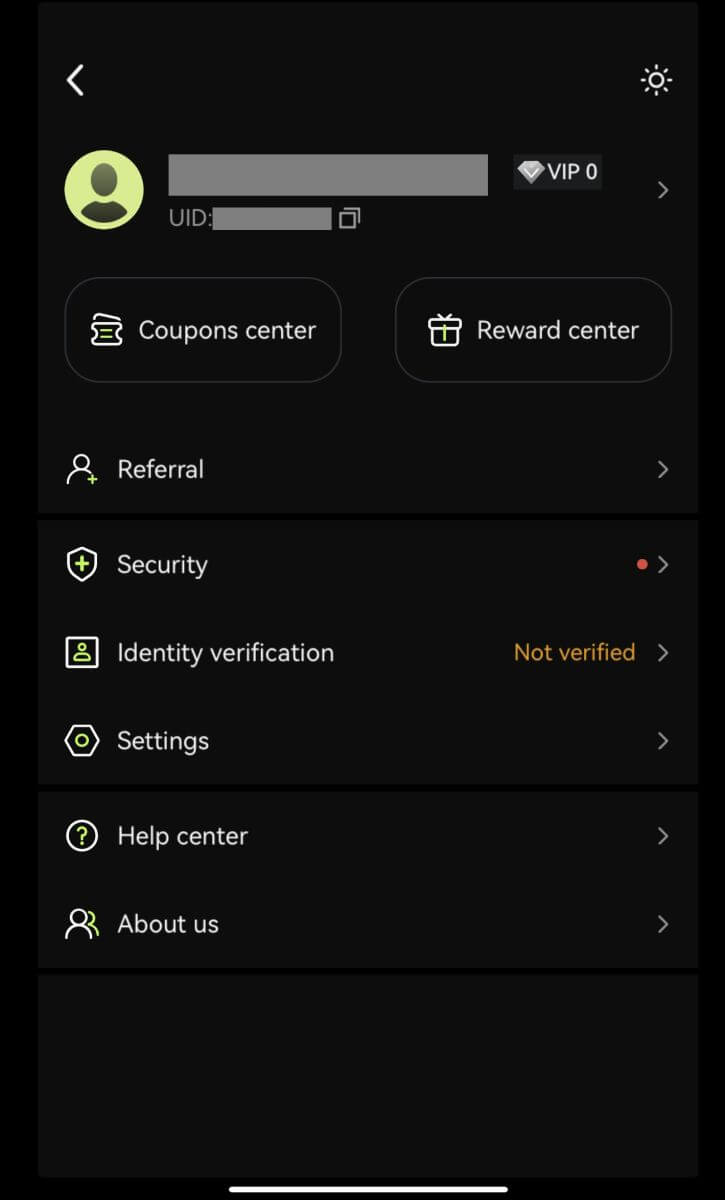
Prijavite se sa svojim Apple računom:
3. Odaberite [Apple]. Od vas će biti zatraženo da se prijavite na Bitunix koristeći svoj Apple račun. Dodirnite [Nastavi s šifrom]. 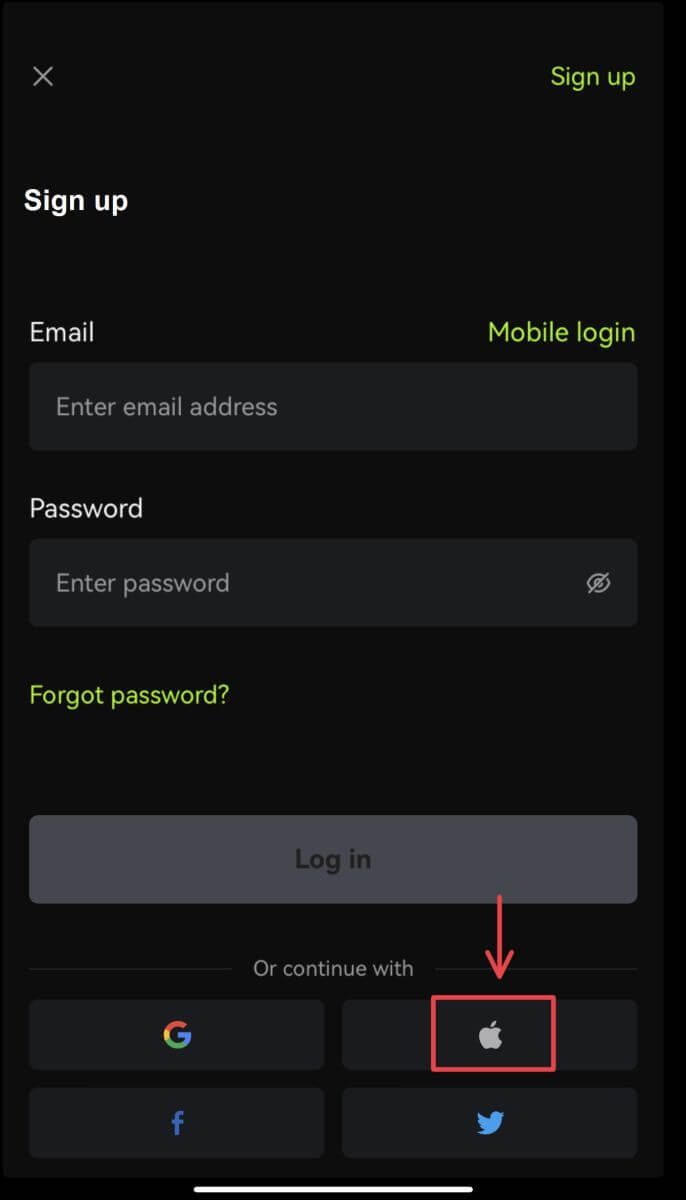
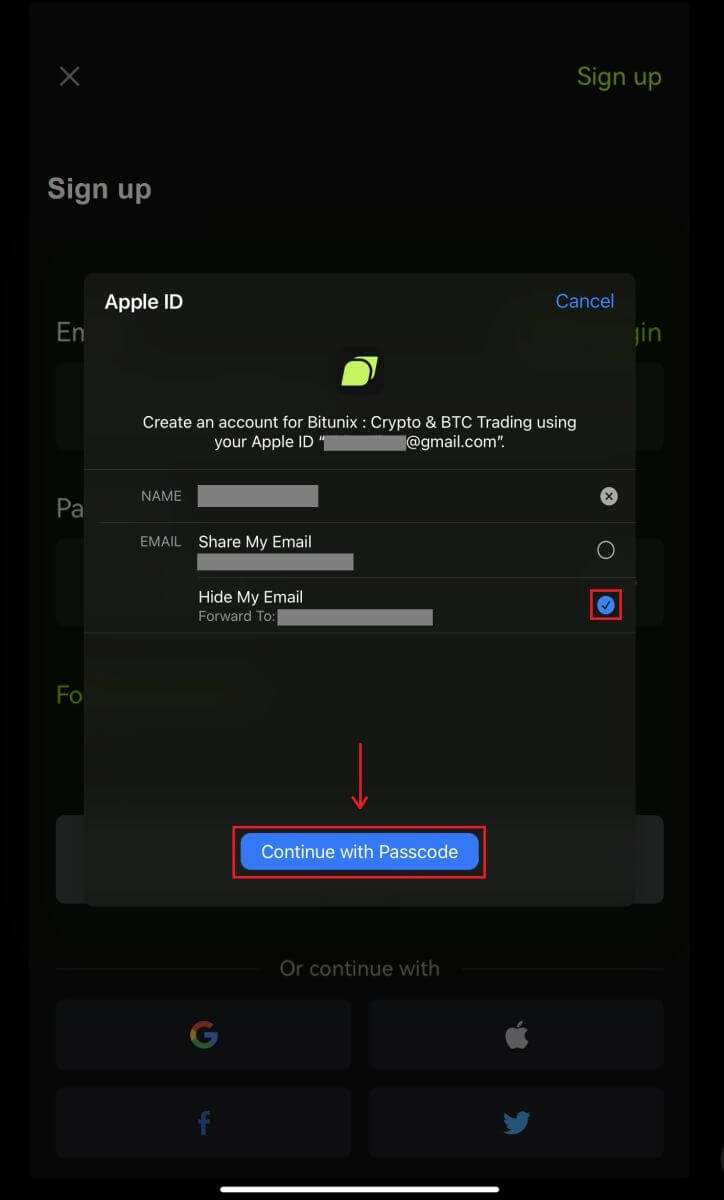 4. Popunite svoje podatke. Prihvatite uslove i kliknite na [Sign up].
4. Popunite svoje podatke. Prihvatite uslove i kliknite na [Sign up]. 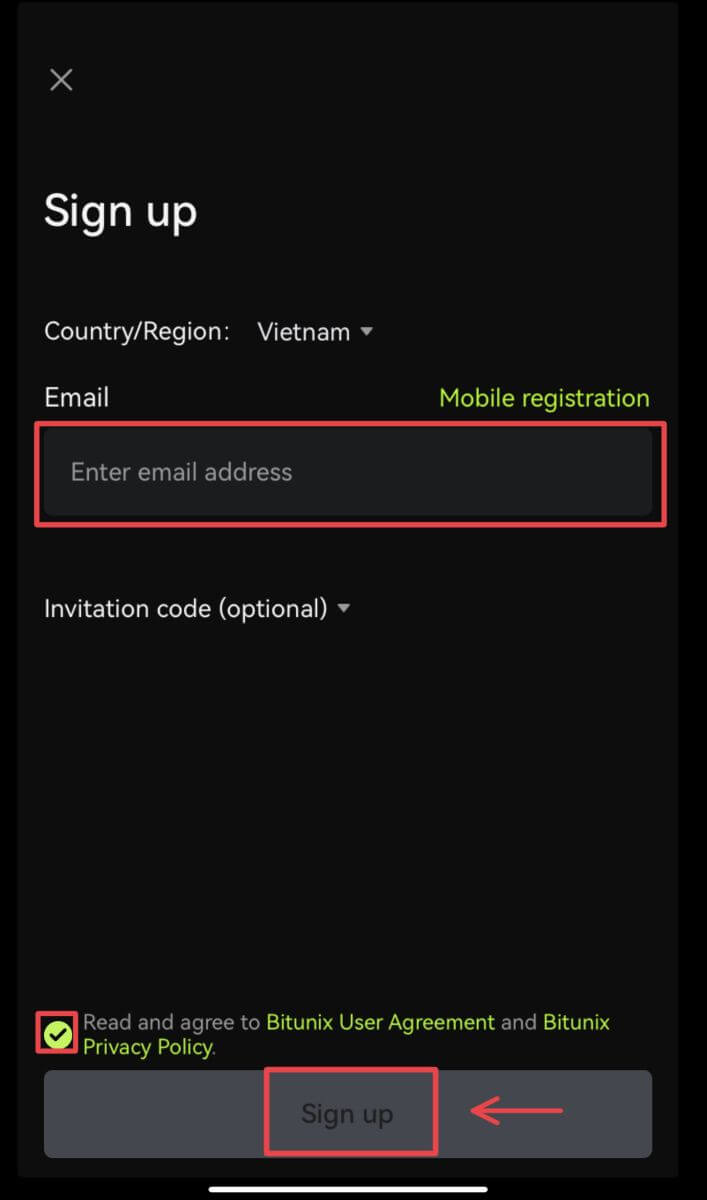
5. Završili ste sa registracijom i možete početi trgovati na Bitunixu. 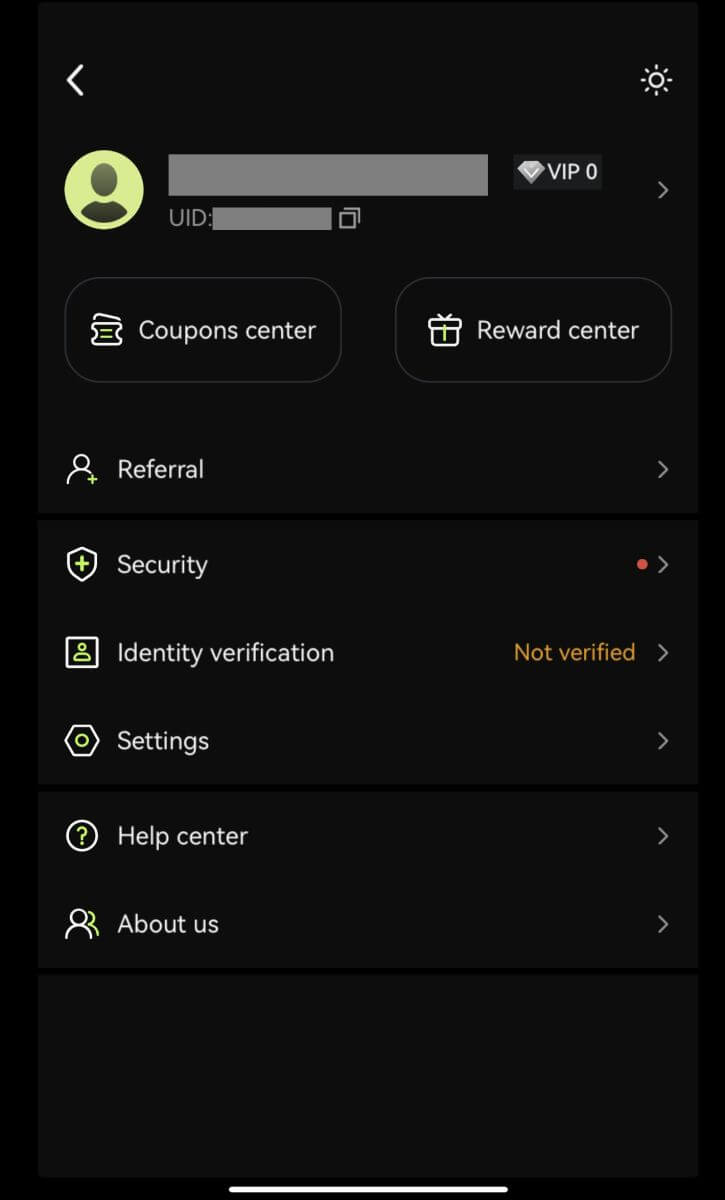
Kako verificirati račun na Bitunixu
Gdje mogu provjeriti svoj račun?
Provjeri identiteta možete pristupiti iz vašeg [Avatar] - [KYC]. Možete provjeriti vaš trenutni nivo verifikacije na stranici, koja određuje ograničenje trgovanja vašeg Bitunix računa. Da povećate svoje ograničenje, ispunite odgovarajući nivo provjere identiteta.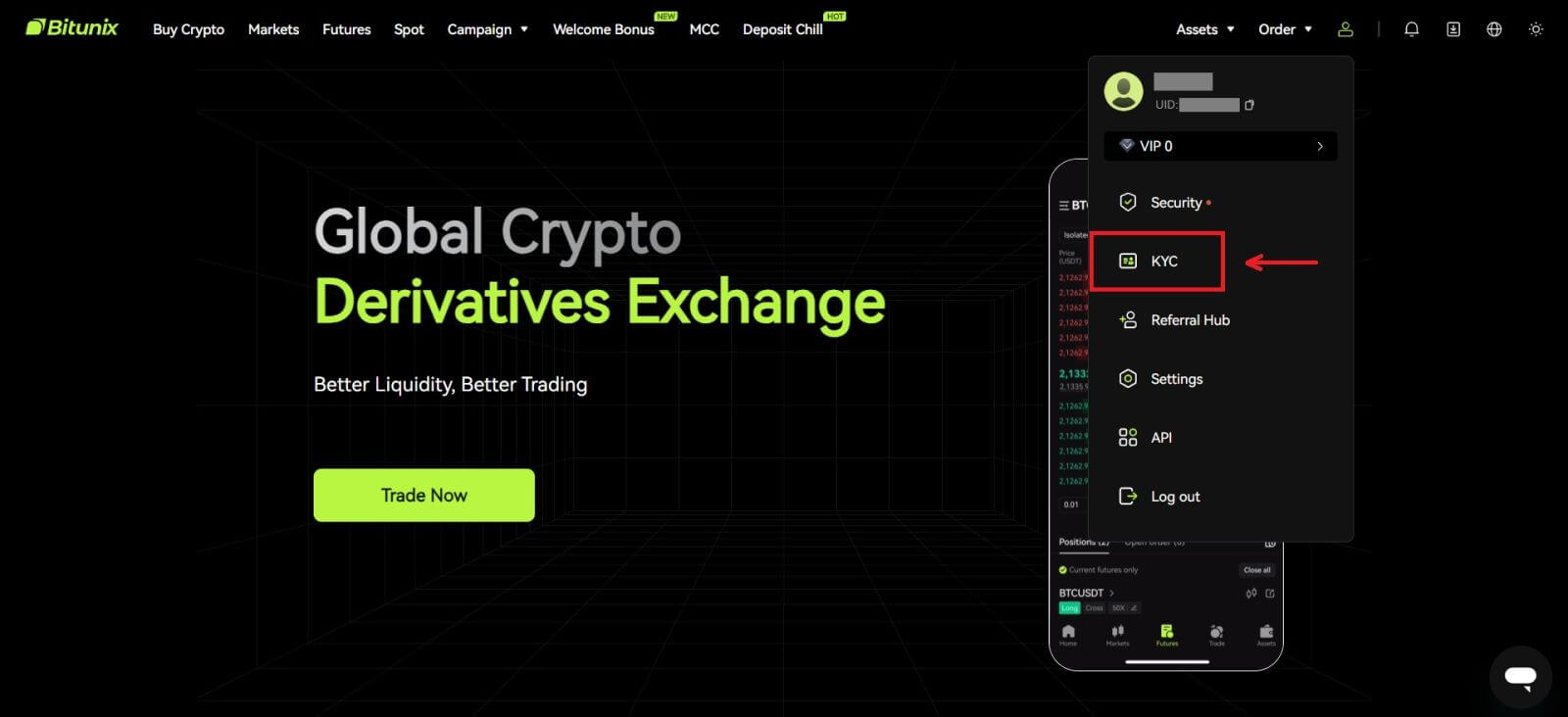
Kako završiti verifikaciju identiteta? Vodič korak po korak
Osnovna verifikacija
1. Nakon što dođete na stranicu „Provera identiteta“, izaberite „Osnovna verifikacija“ ili „Napredna verifikacija“ (završavanje osnovne verifikacije je potrebno pre napredne verifikacije). Kliknite na [Verify]. 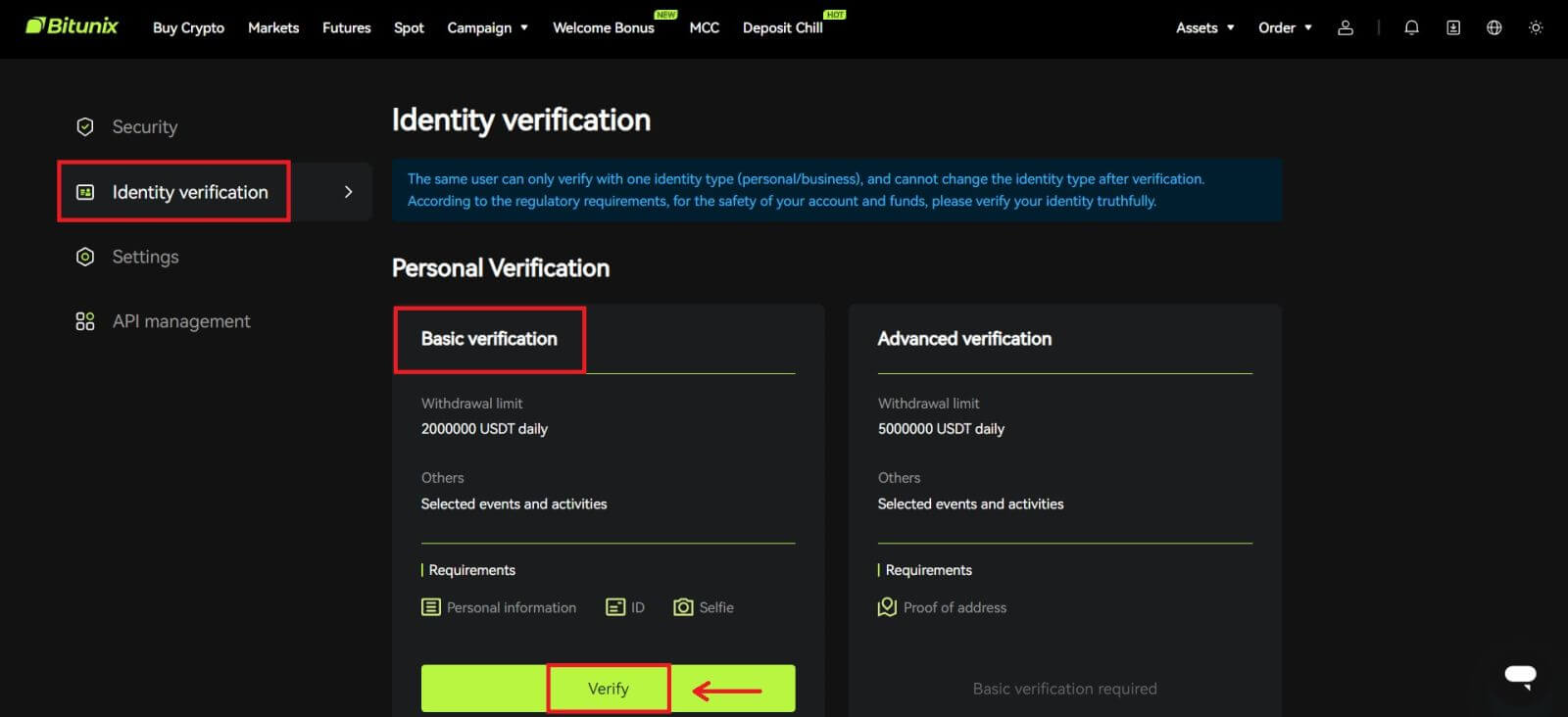
2. Odaberite državu ili regiju, tip ID-a i unesite svoj ID broj, ime i datum rođenja slijedeći uputstva, kliknite [Dalje]. 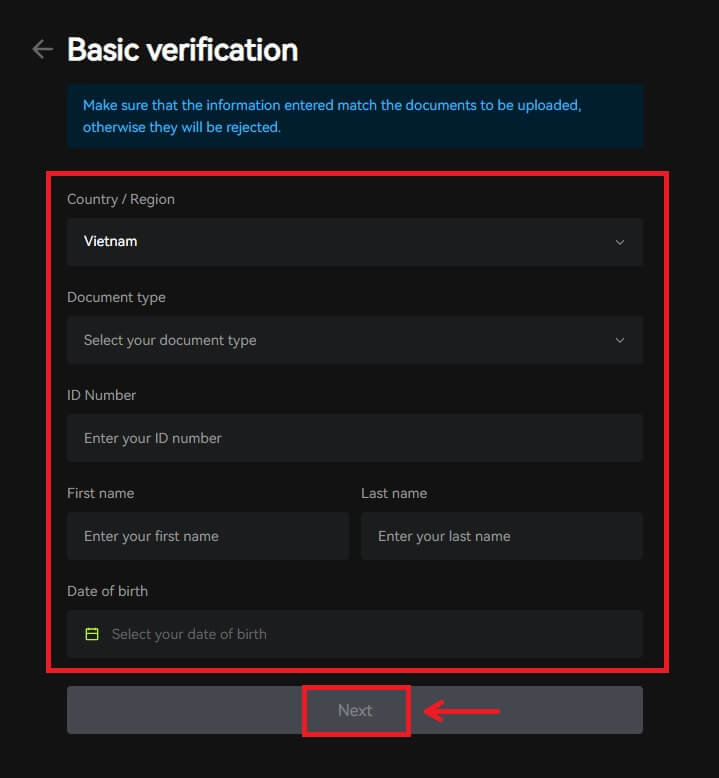
3. Otpremite prednju i poleđinu vašeg odabranog ličnog dokumenta, kao i fotografiju na kojoj držite svoju ličnu kartu i papir sa Bitunixom i ispisanim trenutnim datumom, kliknite na [Pošalji]. KYC verifikacija će biti završena nakon što Bitunix pregleda dokumente i informacije koje ste dostavili. 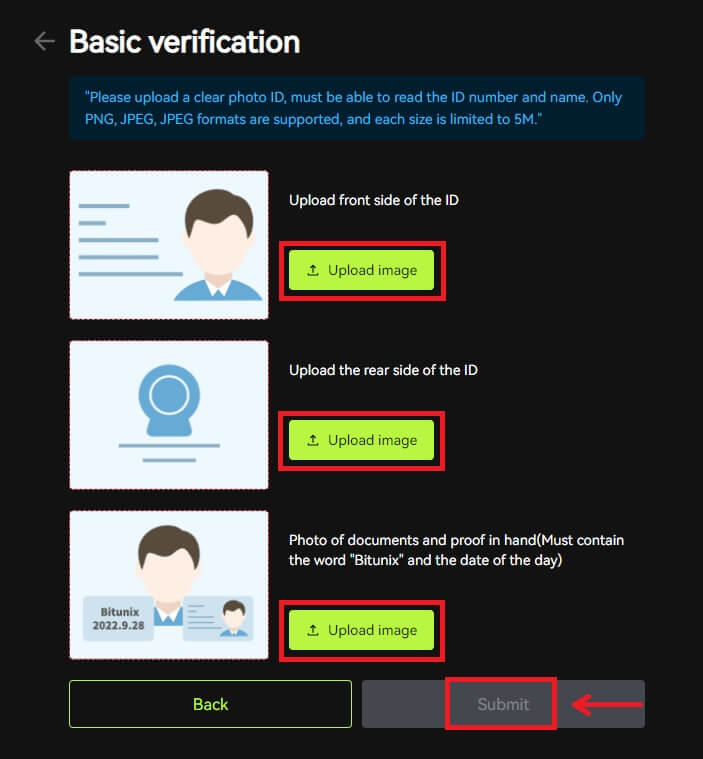
Napredna verifikacija
1. Nakon što završite osnovnu verifikaciju, sada možete verifikovati za naprednu verifikaciju. Kliknite na [Verifikuj] za početak. 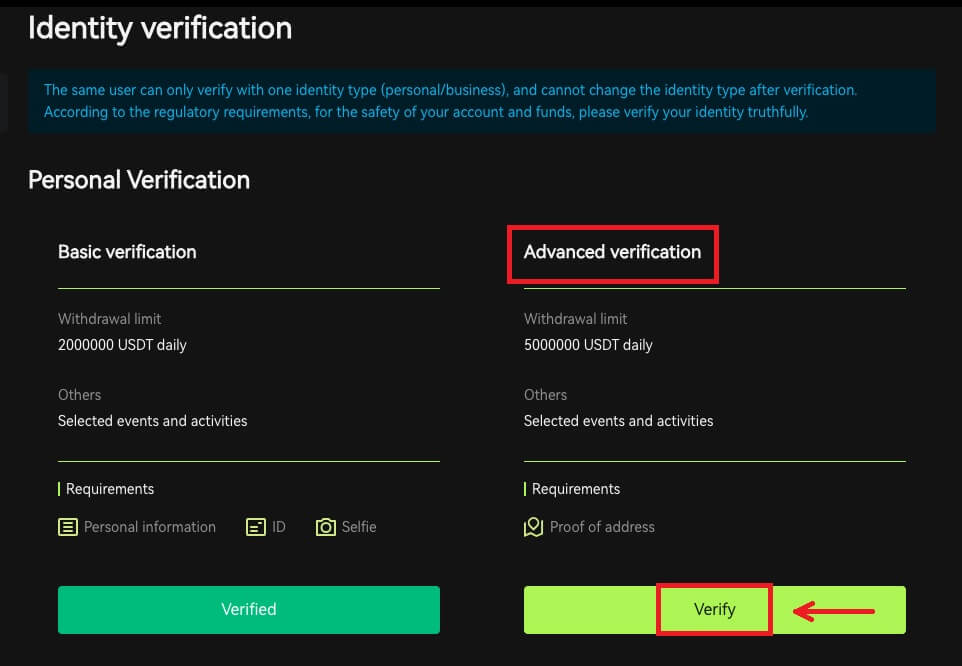
2. Odaberite državu/regiju i unesite grad, adresu prebivališta i poštanski broj, kliknite [Dalje]. 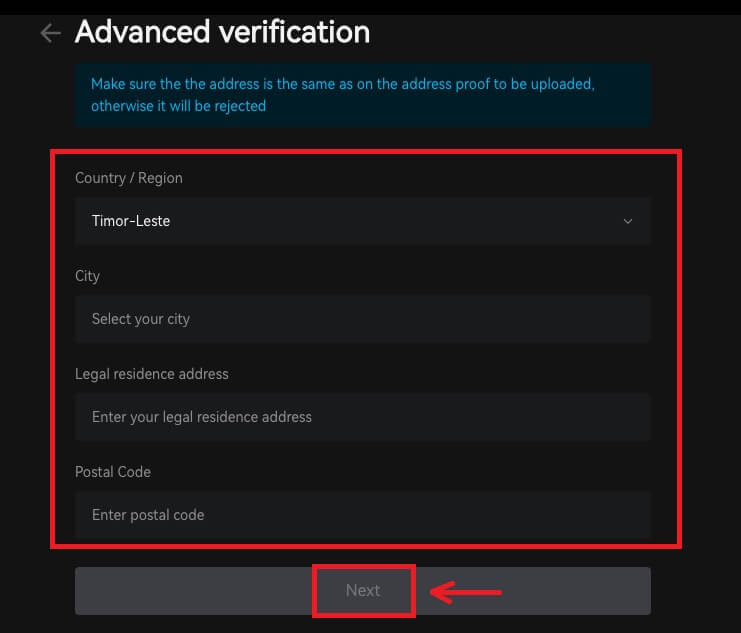 3. Otpremite važeći dokaz adrese prateći uputstva, kliknite na [Pošalji]. Napredna KYC verifikacija će biti završena nakon što Bitunix pregleda dokumente i informacije koje ste dostavili.
3. Otpremite važeći dokaz adrese prateći uputstva, kliknite na [Pošalji]. Napredna KYC verifikacija će biti završena nakon što Bitunix pregleda dokumente i informacije koje ste dostavili. 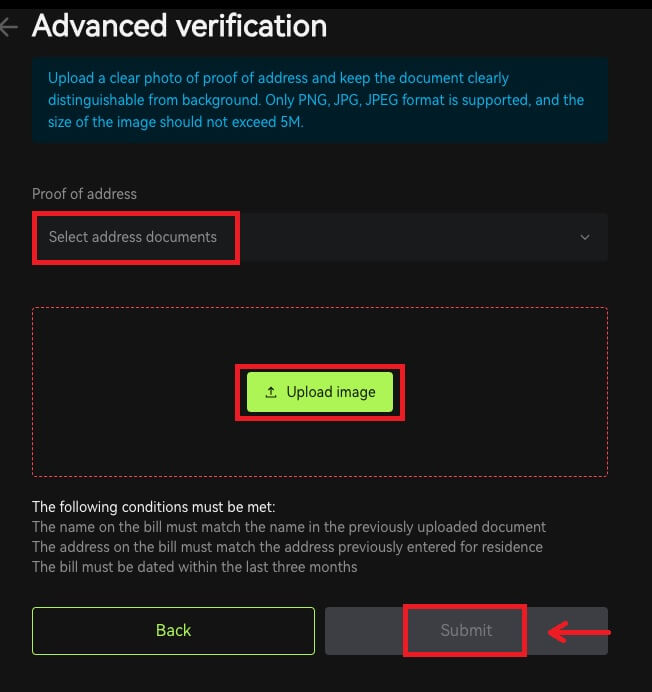
Napomena
1. Lične karte moraju imati fotografiju sa obe strane. Molimo da dostavite zvanični engleski prijevod za nerimska slova.
2. Molimo dostavite svoju fotografiju na kojoj držite pasoš ili identifikaciju sa fotografijom. Na istoj slici treba da zapišete datum - i napomenu sa rečju 'Bitunix'. Uvjerite se da vam je lice jasno vidljivo i da su sve informacije na ličnom dokumentu jasno čitljive.
3. Dokaz o adresi (izvod kao što je račun za komunalije, pismo vladinog odeljenja, poreski izvod izvan vaših bankovnih podataka ne stariji od 90 dana - jasno navodeći vaše ime i adresu stanovanja. Dokument mora biti napisan latiničnim slovima, ili ovjereni prevod na engleski treba učitati uz originalni dokument
4. Prihvaćene vrste dokumenata: JPG/PNG/JPEG, a maksimalna veličina fajlova je 5M.
Kako uplatiti depozit na Bitunix
Kako kupiti kripto kreditnom/debitnom karticom na Bitunixu putem treće strane
Kupite kripto kreditnom/debitnom karticom (web)
1. Prijavite se na svoj Bitunix nalog i kliknite na [Kupi kripto]. 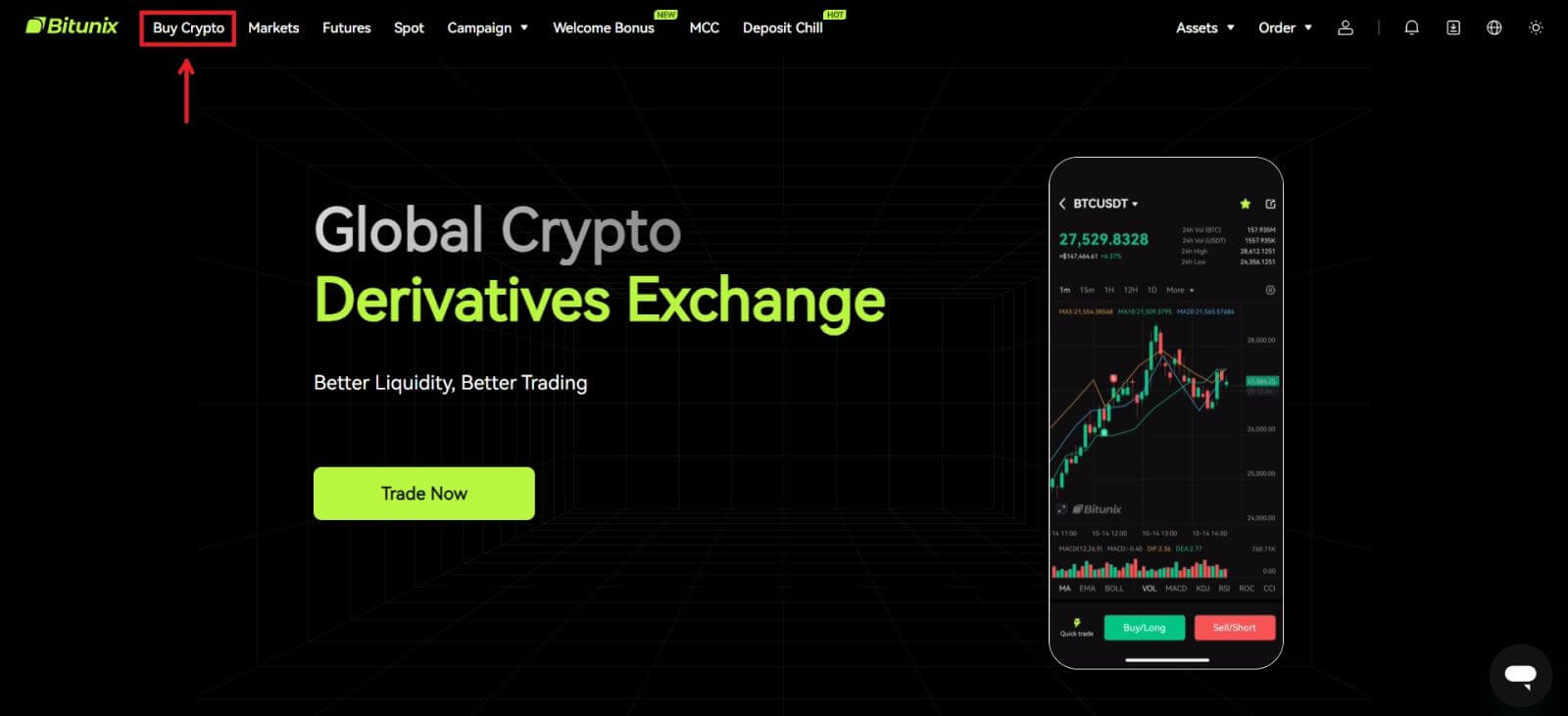 2. Za sada, Bitunix podržava samo kupovinu kriptovaluta preko provajdera trećih strana. Unesite iznos koji želite da potrošite i sistem će automatski prikazati količinu kriptovaluta koju možete dobiti. Odaberite željenog dobavljača treće strane i način plaćanja. Zatim kliknite na [Kupi].
2. Za sada, Bitunix podržava samo kupovinu kriptovaluta preko provajdera trećih strana. Unesite iznos koji želite da potrošite i sistem će automatski prikazati količinu kriptovaluta koju možete dobiti. Odaberite željenog dobavljača treće strane i način plaćanja. Zatim kliknite na [Kupi]. 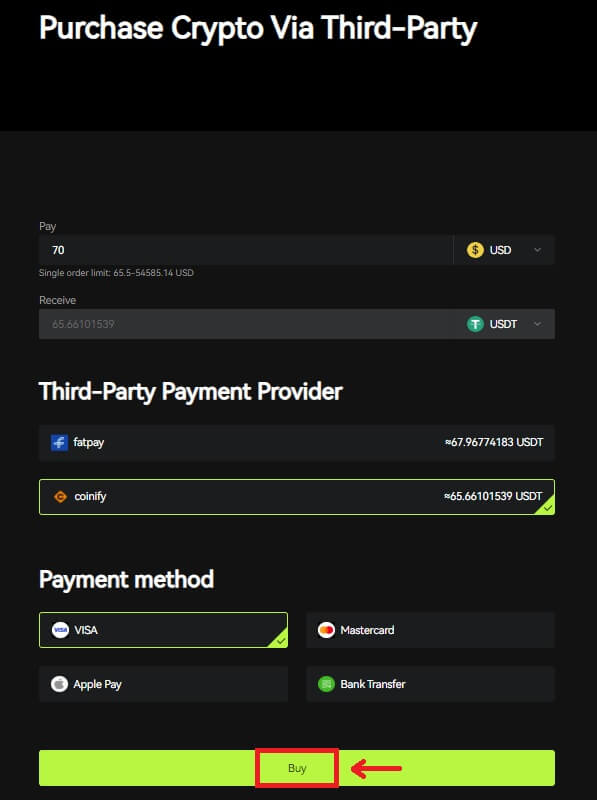 3 Provjerite svoju narudžbu, označite polje za potvrdu i [Potvrdi].
3 Provjerite svoju narudžbu, označite polje za potvrdu i [Potvrdi]. 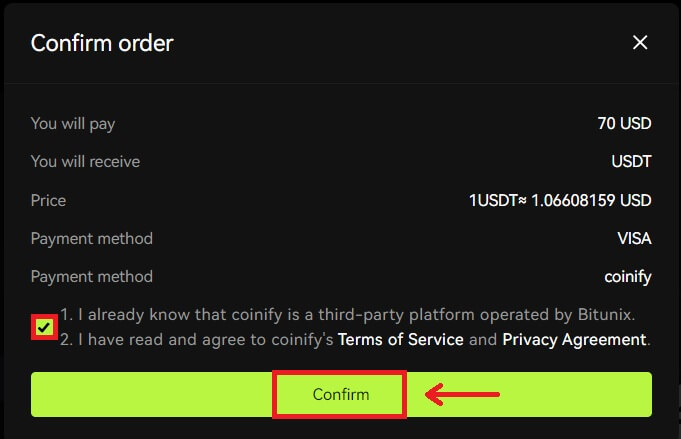 4. Bićete preusmjereni na stranicu provajdera, kliknite na [Nastavi].
4. Bićete preusmjereni na stranicu provajdera, kliknite na [Nastavi]. 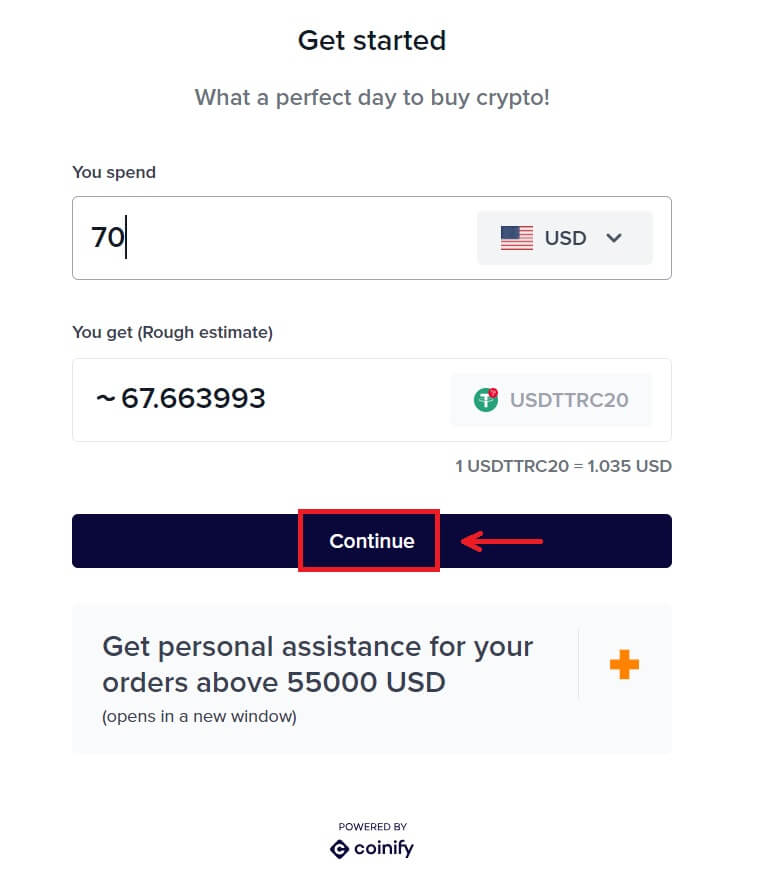 5. Morate kreirati nalog na stranici provajdera. Kliknite na [Kreiraj novi nalog] - [Lični nalog].
5. Morate kreirati nalog na stranici provajdera. Kliknite na [Kreiraj novi nalog] - [Lični nalog].
Popunite sve tražene podatke. 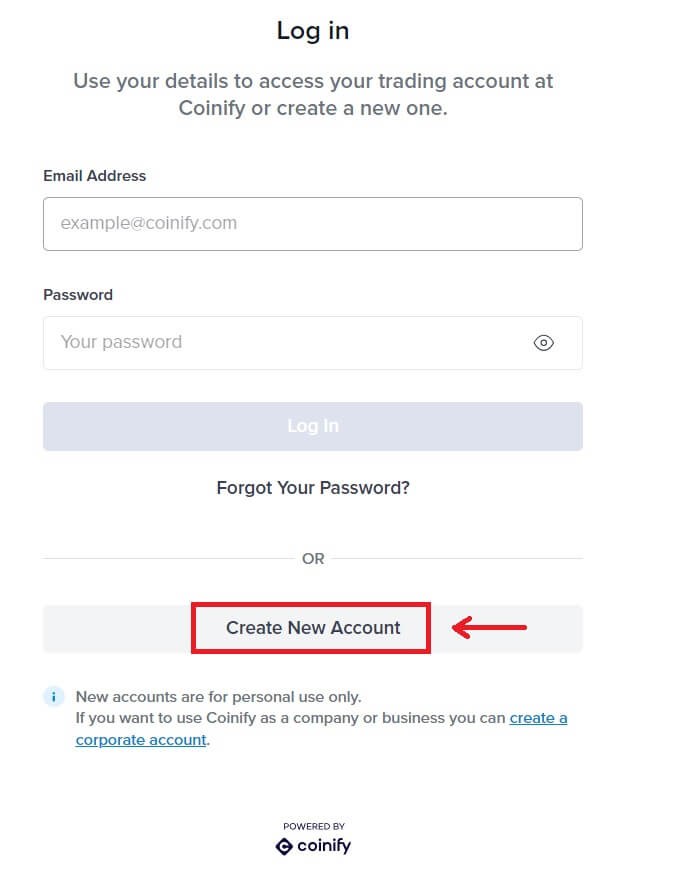
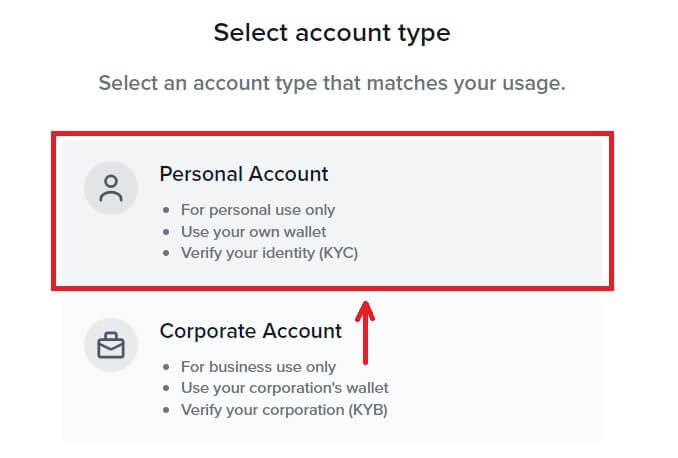
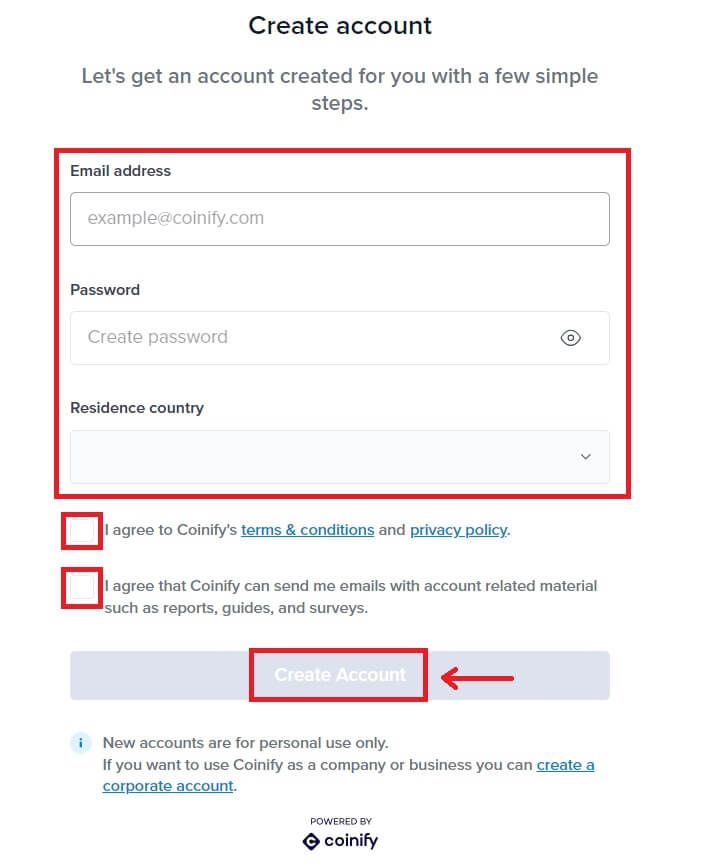
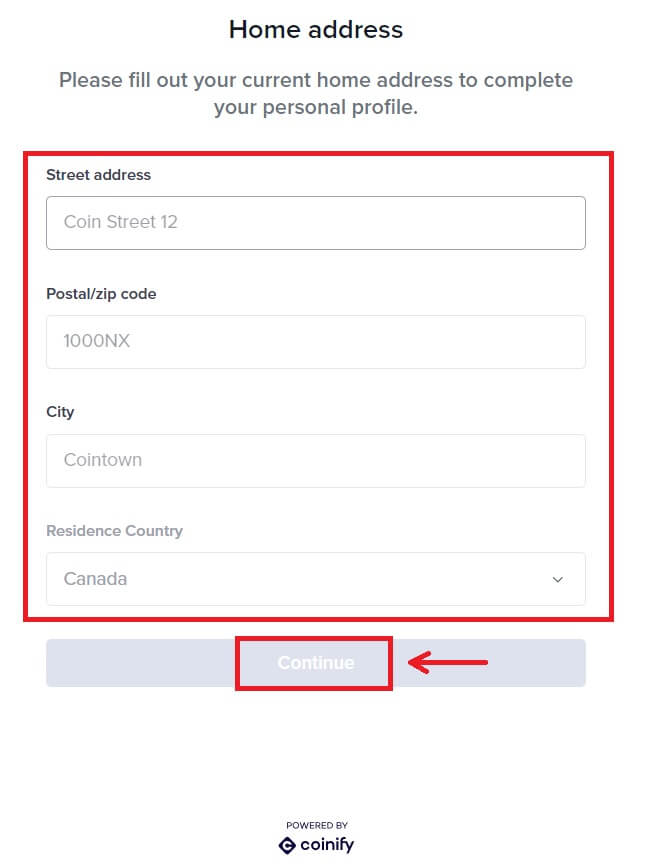
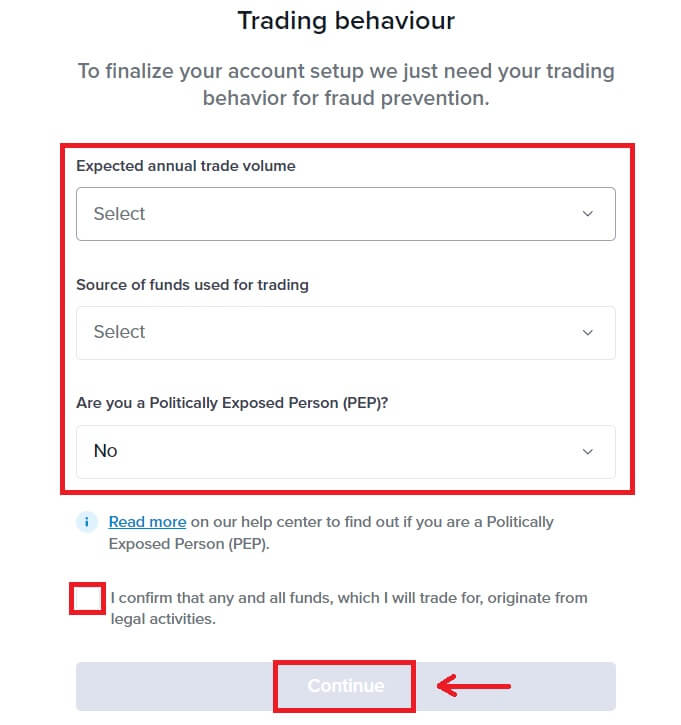
6. Odaberite željeni način plaćanja. Popunite podatke vaše kartice. Zatim kliknite na [Rezerviraj]. 
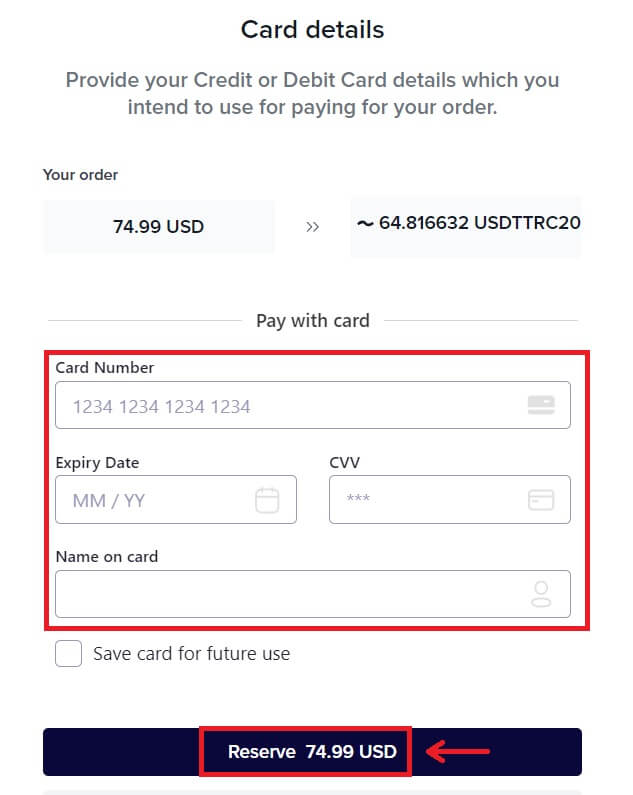 7. Pričekajte transakciju vaše narudžbe.
7. Pričekajte transakciju vaše narudžbe. 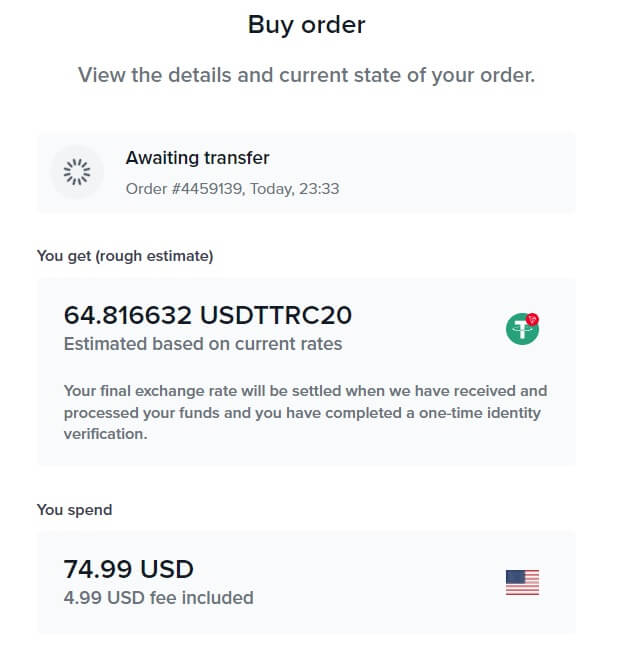 8. Vratite se na Bitunix i kliknite na [Plaćanje završeno].
8. Vratite se na Bitunix i kliknite na [Plaćanje završeno].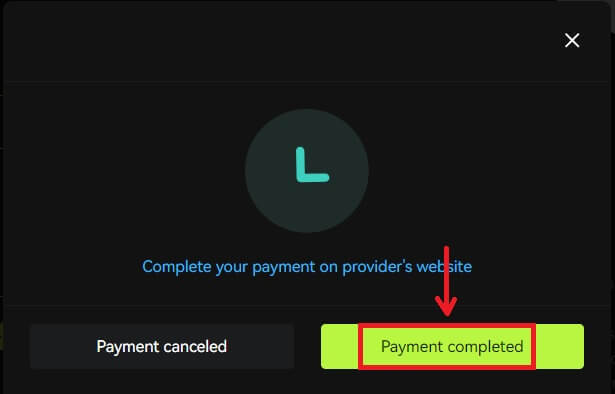
Kupite kripto kreditnom/debitnom karticom (aplikacija)
1. Prijavite se na svoj račun, kliknite [Depozit/Kupi kripto] - [Kupi kripto]. 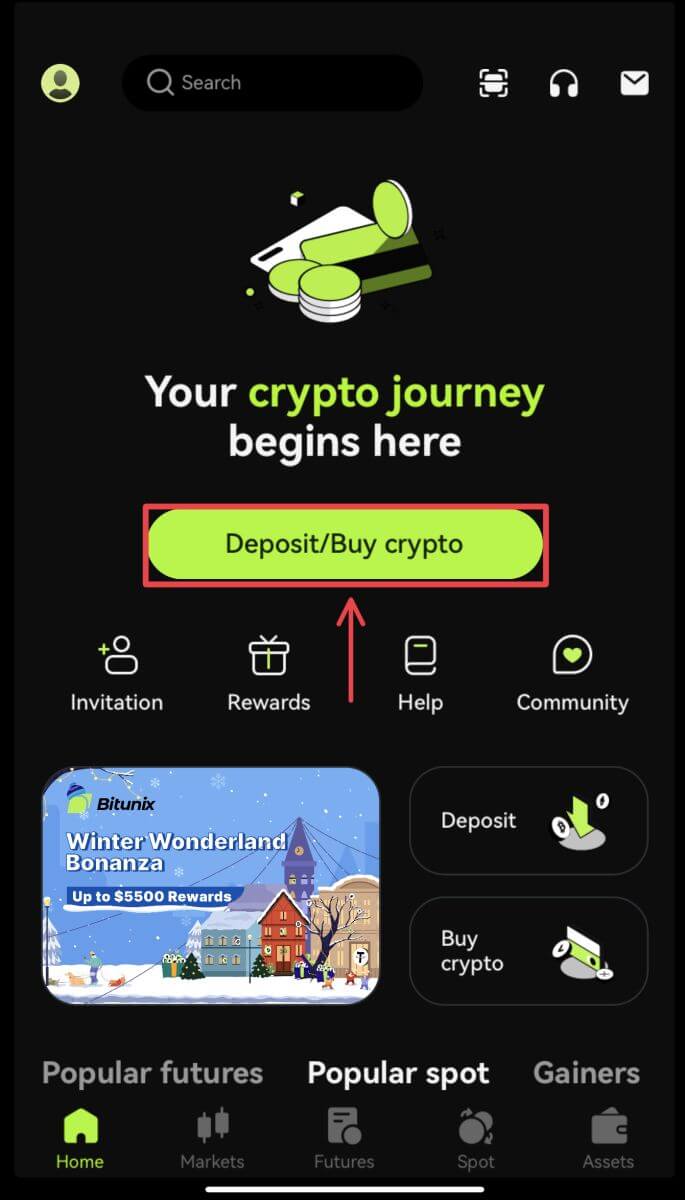
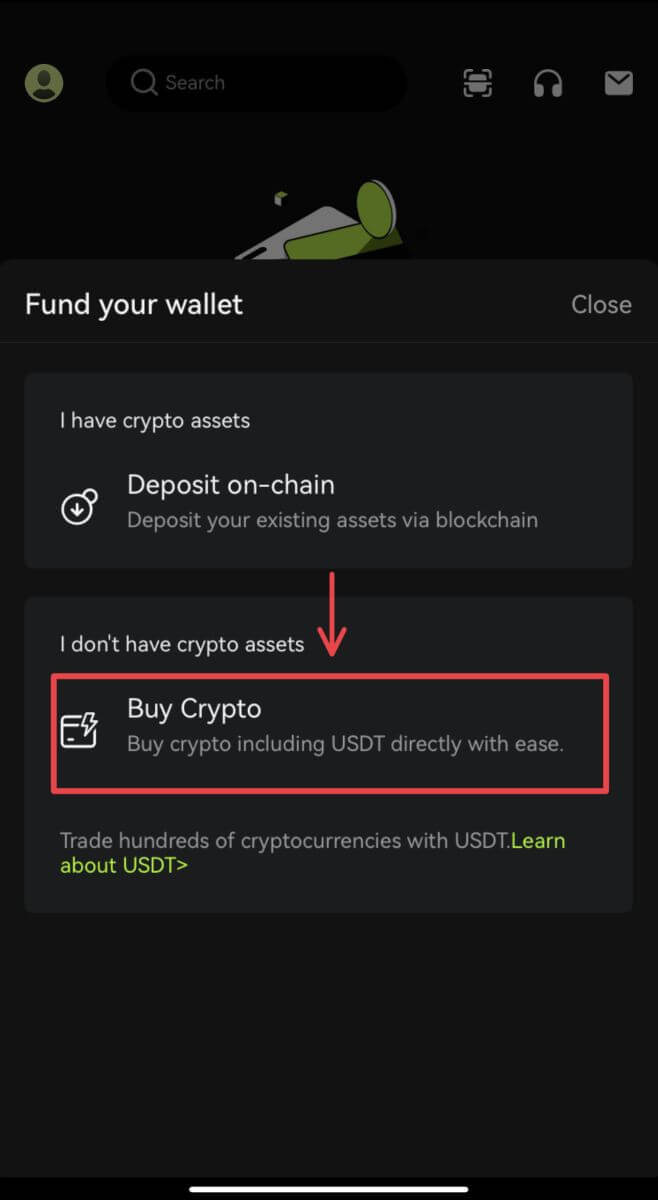 2. Unesite iznos koji želite da potrošite i sistem će automatski prikazati iznos kriptovaluta koji možete dobiti. Odaberite željenog dobavljača treće strane i način plaćanja. Zatim kliknite na [Kupi].
2. Unesite iznos koji želite da potrošite i sistem će automatski prikazati iznos kriptovaluta koji možete dobiti. Odaberite željenog dobavljača treće strane i način plaćanja. Zatim kliknite na [Kupi]. 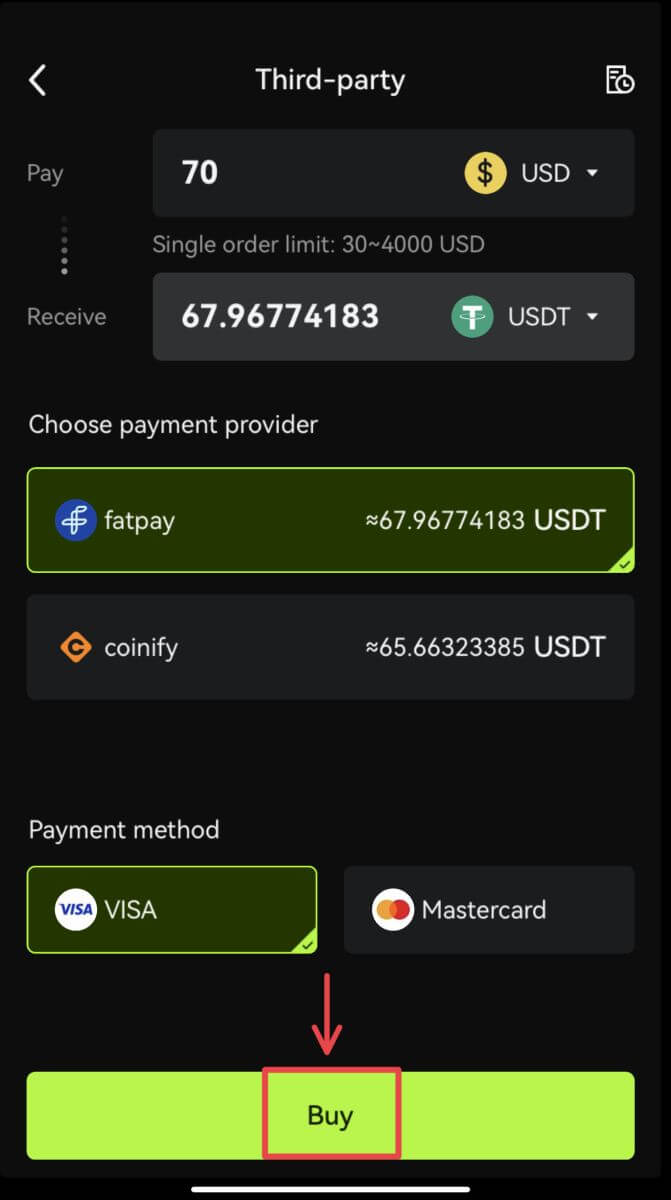 3. Potvrdite svoju narudžbu i obavijest o preusmjeravanju. Bićete vođeni na stranicu dobavljača treće strane. Popunite tražene podatke.
3. Potvrdite svoju narudžbu i obavijest o preusmjeravanju. Bićete vođeni na stranicu dobavljača treće strane. Popunite tražene podatke. 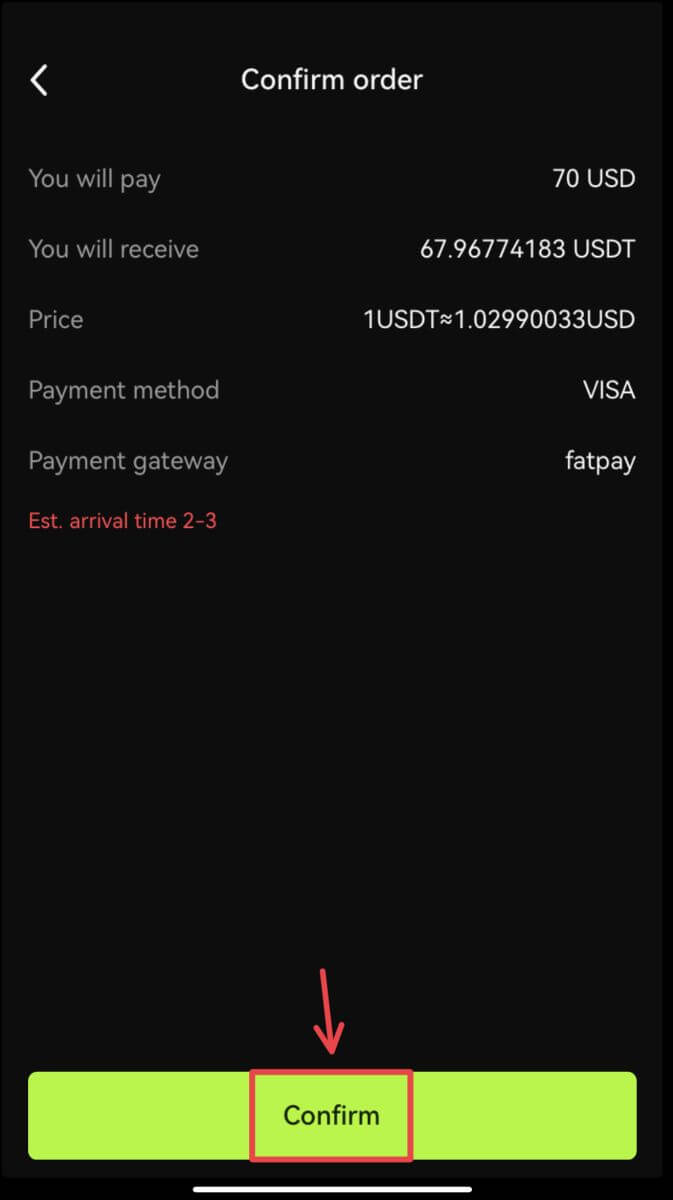
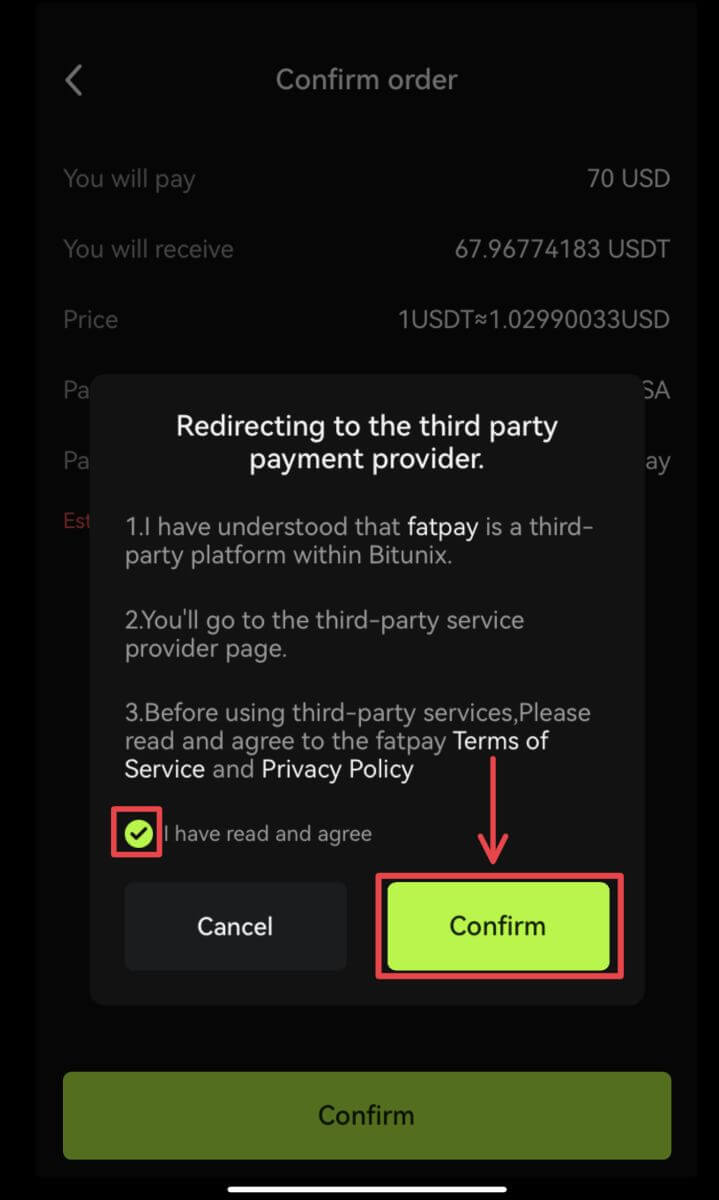 4. Vratite se na Bitunix aplikaciju i pričekajte da se nalog završi.
4. Vratite se na Bitunix aplikaciju i pričekajte da se nalog završi. 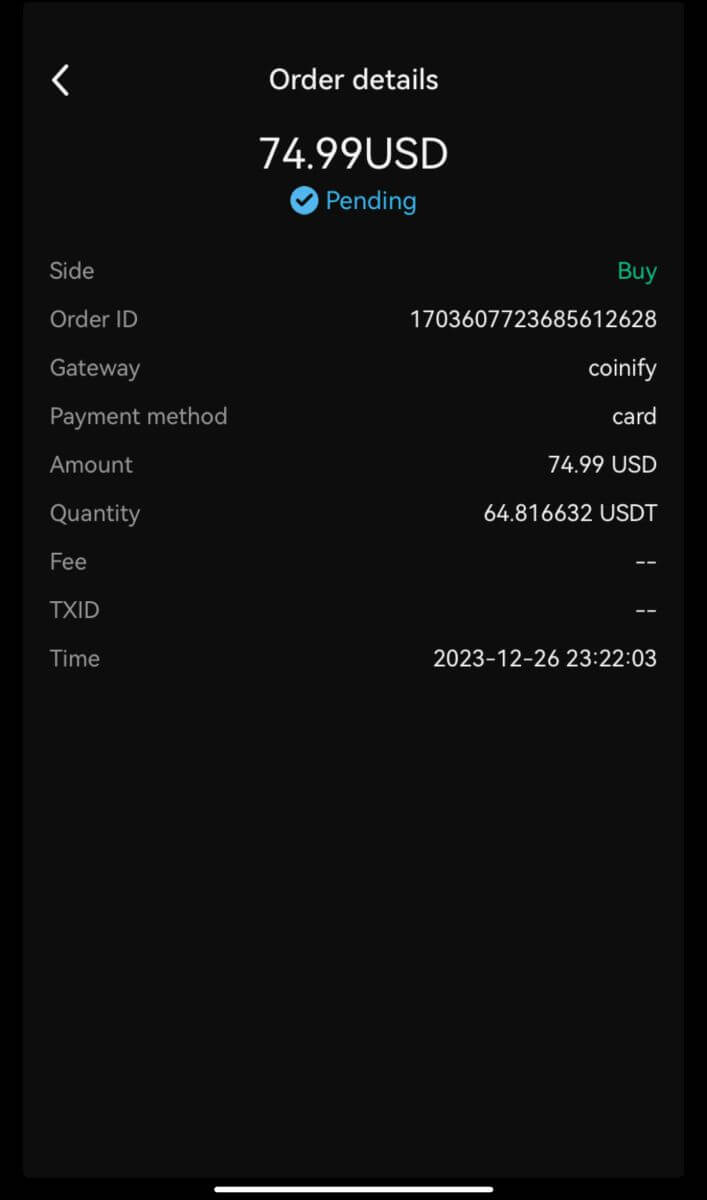
Kako deponovati kripto na Bitunix
Položite kripto na Bitunix (web)
Depozit se odnosi na prijenos vaših digitalnih sredstava kao što su USDT, BTC, ETH, iz vašeg novčanika ili vašeg računa drugih mjenjačnica na vaš Bitunix račun.
1. Prijavite se na svoj nalog na Bitunix-u, kliknite na [Depozit] pod [Imovina]. 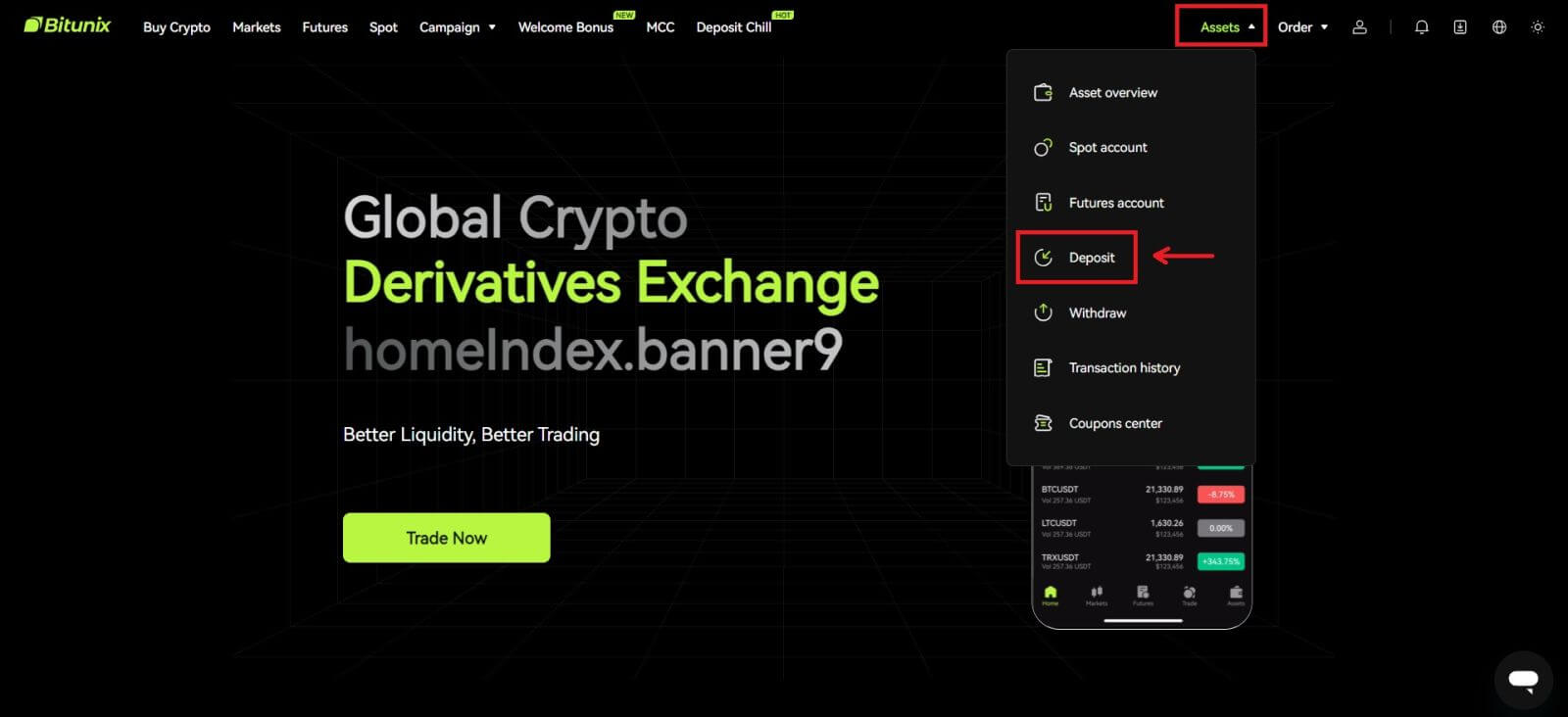 2. Potvrdite novčić koji želite uplatiti, zatim odaberite mrežu koju koristite za depozit, zatim kopirajte adresu ili sačuvajte QR kod. Za neke tokene ili mreže, kao što je XRP, biće prikazan MEMO ili TAG na ekranu depozita.
2. Potvrdite novčić koji želite uplatiti, zatim odaberite mrežu koju koristite za depozit, zatim kopirajte adresu ili sačuvajte QR kod. Za neke tokene ili mreže, kao što je XRP, biće prikazan MEMO ili TAG na ekranu depozita. 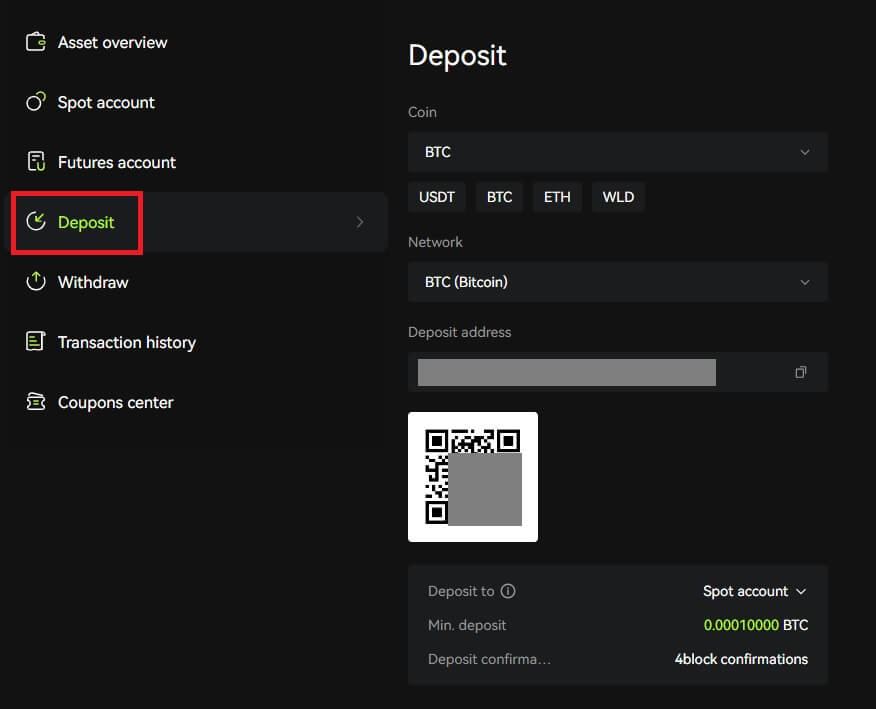 3. Na svom novčaniku ili stranici za isplatu na drugim berzama ukucajte adresu koju ste kopirali ili skenirajte QR kod koji je generisan da dovršite depozit. Strpljivo čekajte potvrdu od mreže prije nego što depozit bude potvrđen.
3. Na svom novčaniku ili stranici za isplatu na drugim berzama ukucajte adresu koju ste kopirali ili skenirajte QR kod koji je generisan da dovršite depozit. Strpljivo čekajte potvrdu od mreže prije nego što depozit bude potvrđen.
Napomena
Molimo vas da još jednom provjerite sredstvo koje ćete uplatiti, mrežu koju ćete koristiti i adresu na koju deponujete.
Depozit će prvo morati biti potvrđen na mreži. Može potrajati 5-30 minuta u zavisnosti od statusa mreže.
Obično se vaša adresa za depozit i QR kod neće mijenjati često i mogu se koristiti više puta. Ukoliko dođe do promjena, Bitunix će obavijestiti naše korisnike putem najava.
Položite kripto na Bitunix (aplikacija)
1. Prijavite se na svoj račun u aplikaciji Bitunix, kliknite na [Depozit/Kupi kripto] - [Depozit na lancu]. 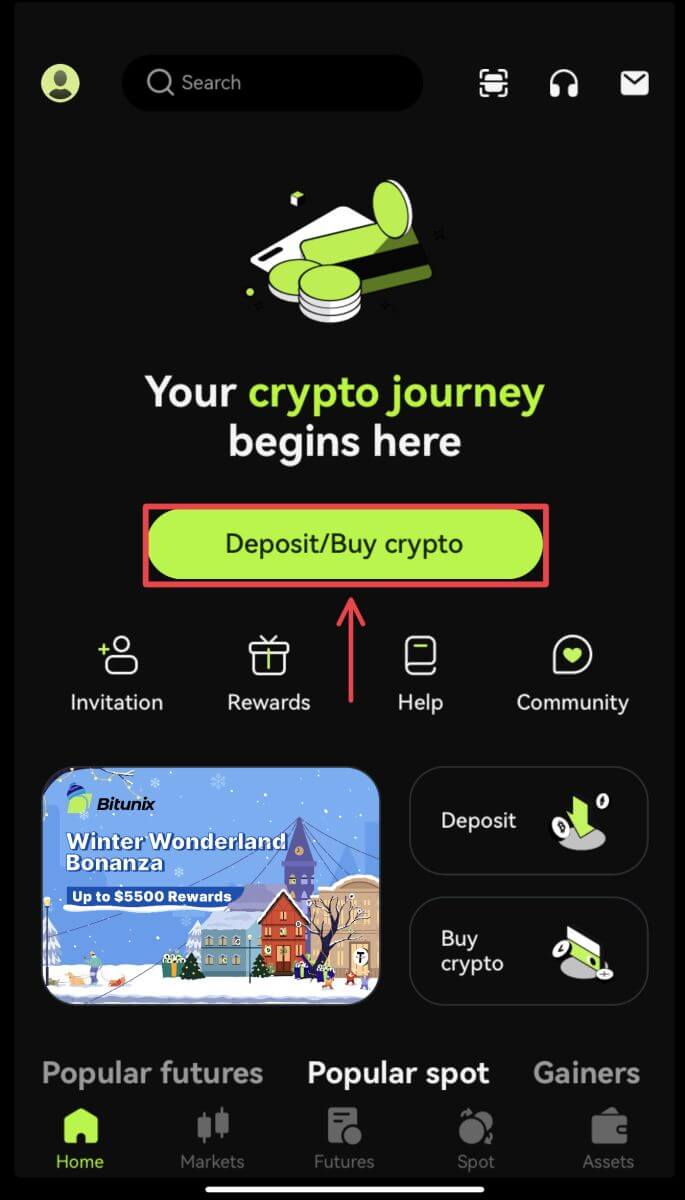
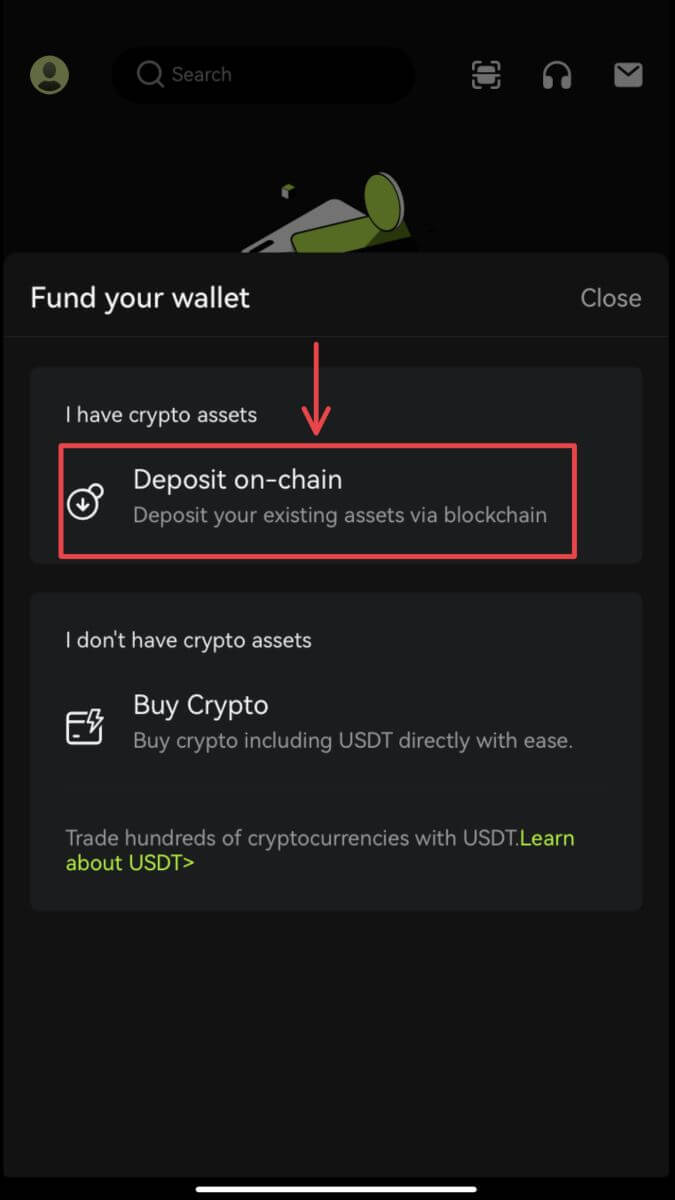 2. Izaberite sredstvo koje želite da položite.
2. Izaberite sredstvo koje želite da položite. 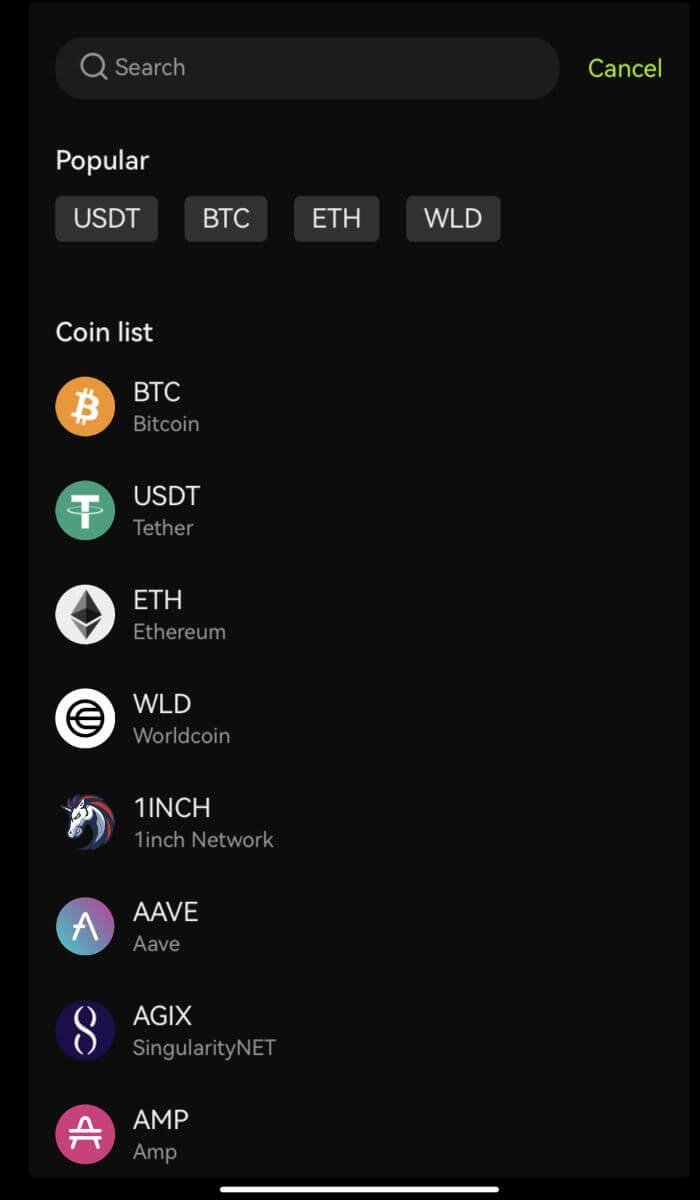 3. Na svom novčaniku ili stranici za isplatu na drugim berzama ukucajte adresu koju ste kopirali ili skenirajte QR kod koji je generisan da dovršite depozit. Neki tokeni, kao što je XRP, će zahtijevati da unesete MEMO prilikom polaganja.
3. Na svom novčaniku ili stranici za isplatu na drugim berzama ukucajte adresu koju ste kopirali ili skenirajte QR kod koji je generisan da dovršite depozit. Neki tokeni, kao što je XRP, će zahtijevati da unesete MEMO prilikom polaganja. 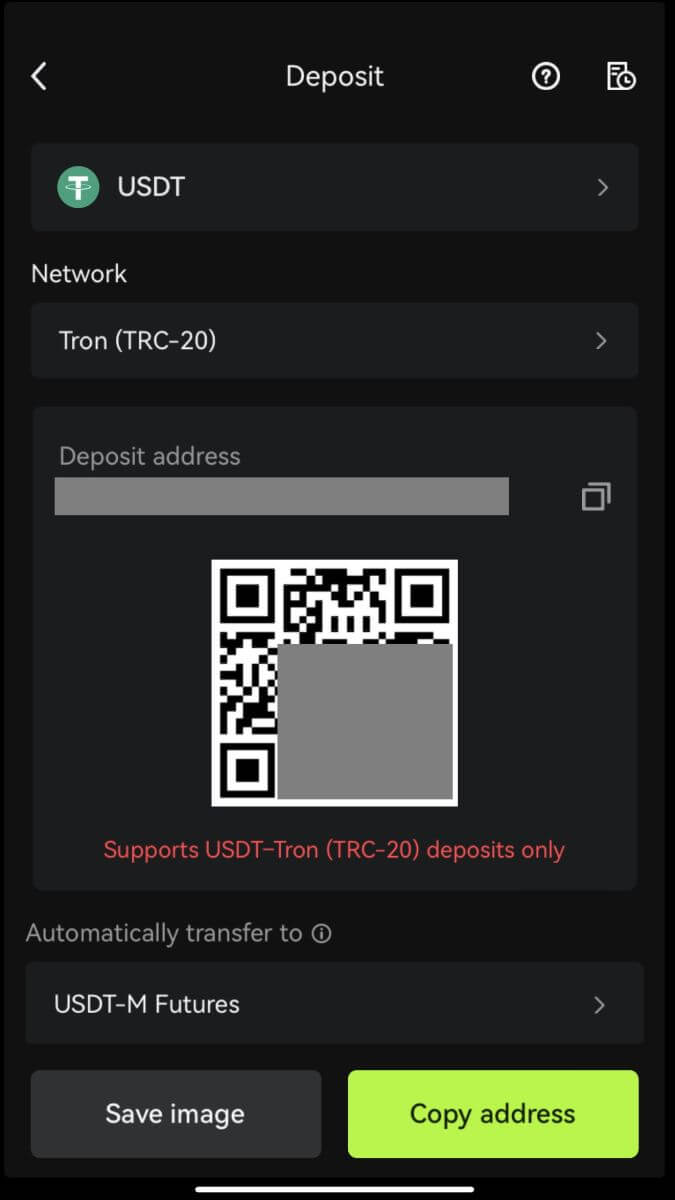 4. Strpljivo čekajte potvrdu od mreže prije nego što depozit bude potvrđen.
4. Strpljivo čekajte potvrdu od mreže prije nego što depozit bude potvrđen.
Kako trgovati kripto na Bitunixu
Kako trgovati spotom na Bitunixu (web)
Šta je spot trgovanje?
Prometna trgovina je između dvije različite kriptovalute, koristeći jednu od valuta za kupovinu drugih valuta. Pravila trgovanja su uskladiti transakcije po redoslijedu prioriteta cijene i vremenskog prioriteta i direktno realizirati razmjenu između dvije kriptovalute. Na primjer, BTC/USDT se odnosi na razmjenu između USDT-a i BTC-a.
1. Prijavite se na svoj nalog na Bitunix, kliknite na [Spot]. 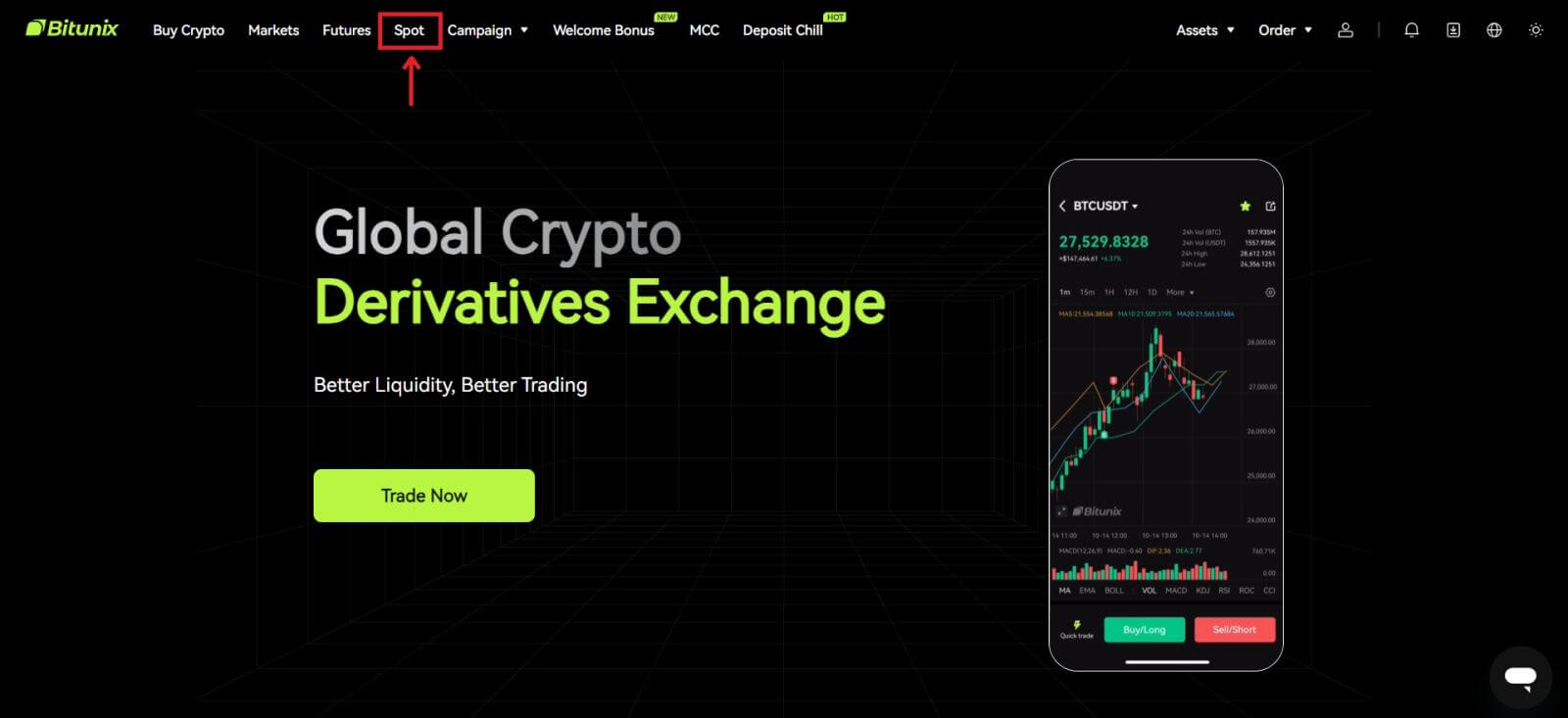 Interfejs za promptno trgovanje:
Interfejs za promptno trgovanje:
1. Trgovački par: Prikazuje naziv trenutnog trgovačkog para, kao što je BTC/USDT je trgovački par između BTC-a i USDT-a.
2. Podaci o transakciji: trenutna cijena para, promjena cijene za 24 sata, najviša cijena, najniža cijena, obim transakcije i iznos transakcije.
3. Područje pretraživanja: korisnici mogu koristiti traku za pretraživanje ili direktno kliknuti na donju listu kako bi promijenili kriptovalute kojima će se trgovati
4. K-linijski grafikon: trenutni trend cijene trgovačkog para, Bitunix ima ugrađeni TradingView prikaz i crtež alati, koji omogućavaju korisnicima da izaberu različite indikatore za tehničku analizu.
5. Knjiga naloga i trgovine na tržištu: knjiga naloga u realnom vremenu i situacija trgovanja trenutnog trgovačkog para.
6. Panel za kupovinu i prodaju: korisnici mogu unijeti cijenu i iznos za kupovinu ili prodaju, a također mogu izabrati da se prebacuju između trgovanja ograničenom ili tržišnom cijenom.
7. Informacije o narudžbi: korisnici mogu vidjeti trenutnu otvorenu narudžbu i historiju naloga za prethodne narudžbe. 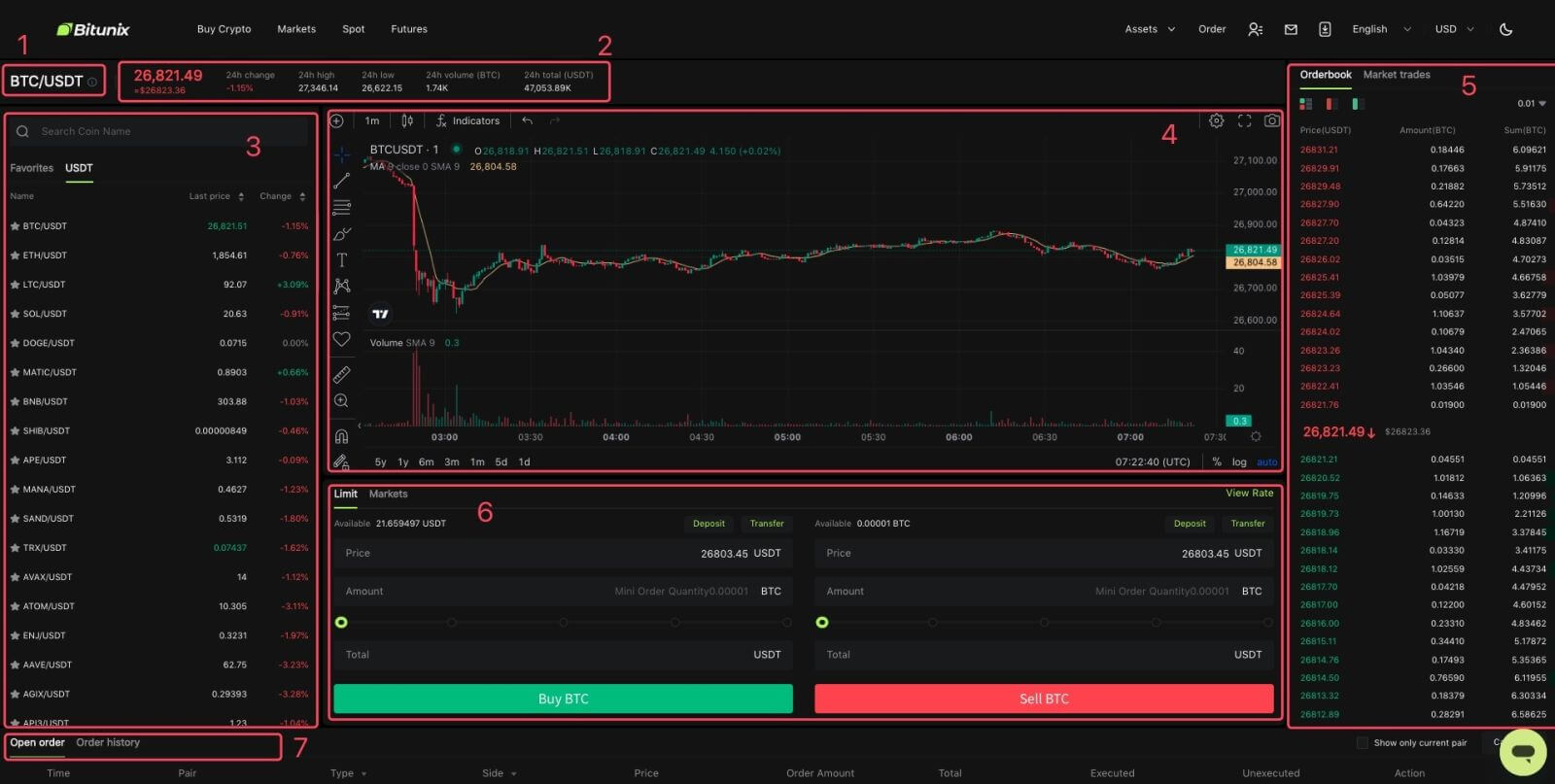
2. Na lijevoj strani potražite BTC ili kliknite na BTC/USDT na listi. 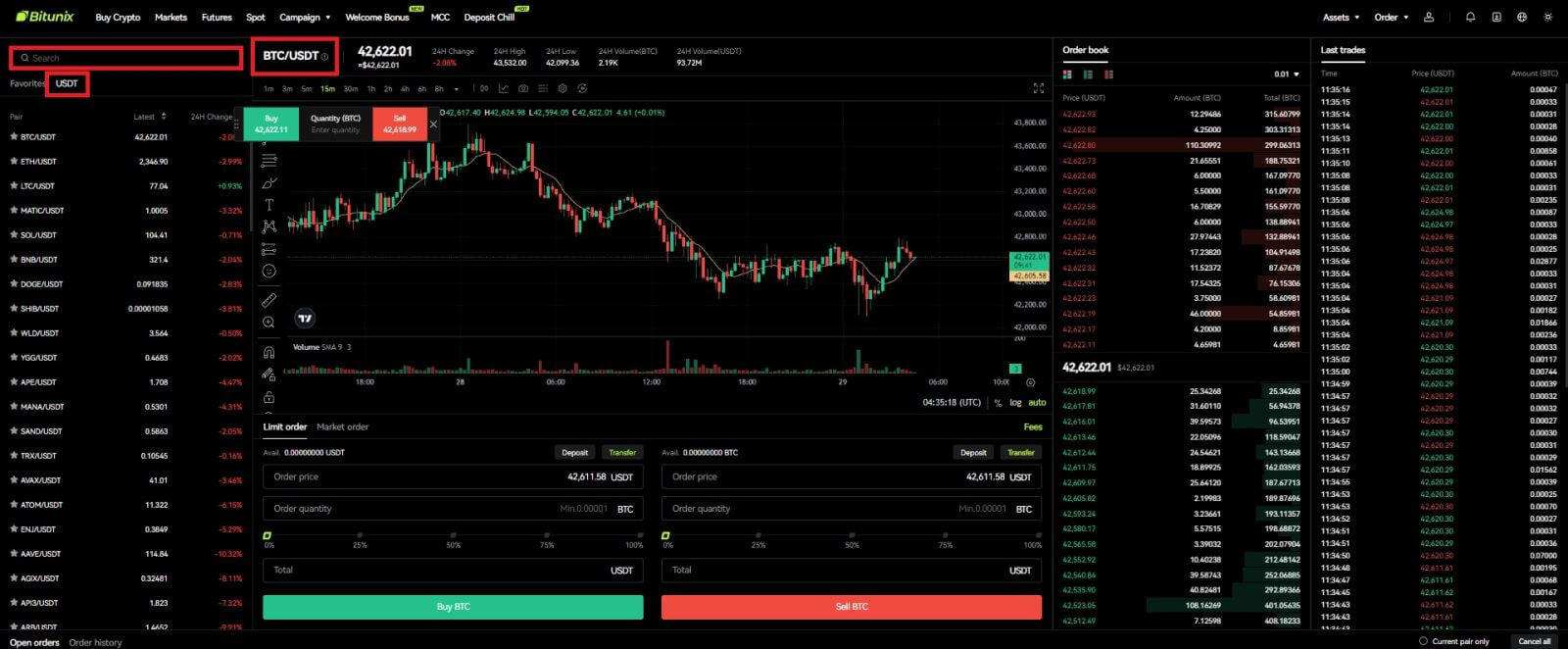
3. U donjem dijelu stranice odaberite “Limit” ili “Tržišta” nalog.
Ako korisnici izaberu ograničeni nalog, tada moraju unijeti i cijenu i iznos prije nego što mogu postaviti nalog.
Ako korisnici izaberu tržišni nalog, od njih se traži samo da unesu ukupnu vrijednost u USDT jer će nalog biti postavljen po najnovijoj tržišnoj cijeni. Ako korisnici odluče da prodaju putem tržišnog naloga, potreban je samo iznos BTC-a za prodaju.
Da biste kupili BTC, unesite cijenu i iznos za ograničeni nalog ili samo unesite iznos za tržišni nalog, kliknite na [Kupi BTC]. Ako prodajete svoj BTC za USDT, onda biste trebali koristiti onaj s desne strane i kliknite na [Prodaj BTC].  4. Ako limitirani nalog nije odmah popunjen, možete ga pronaći pod "Otvori nalog" i otkazati ga klikom na [Otkaži].
4. Ako limitirani nalog nije odmah popunjen, možete ga pronaći pod "Otvori nalog" i otkazati ga klikom na [Otkaži].  5. Pod “Historija narudžbi”, korisnici mogu vidjeti sve svoje prethodne narudžbe uključujući njihovu cijenu, iznos i status, pod “Detalji”, korisnici također mogu vidjeti naknadu i popunjenu cijenu.
5. Pod “Historija narudžbi”, korisnici mogu vidjeti sve svoje prethodne narudžbe uključujući njihovu cijenu, iznos i status, pod “Detalji”, korisnici također mogu vidjeti naknadu i popunjenu cijenu. 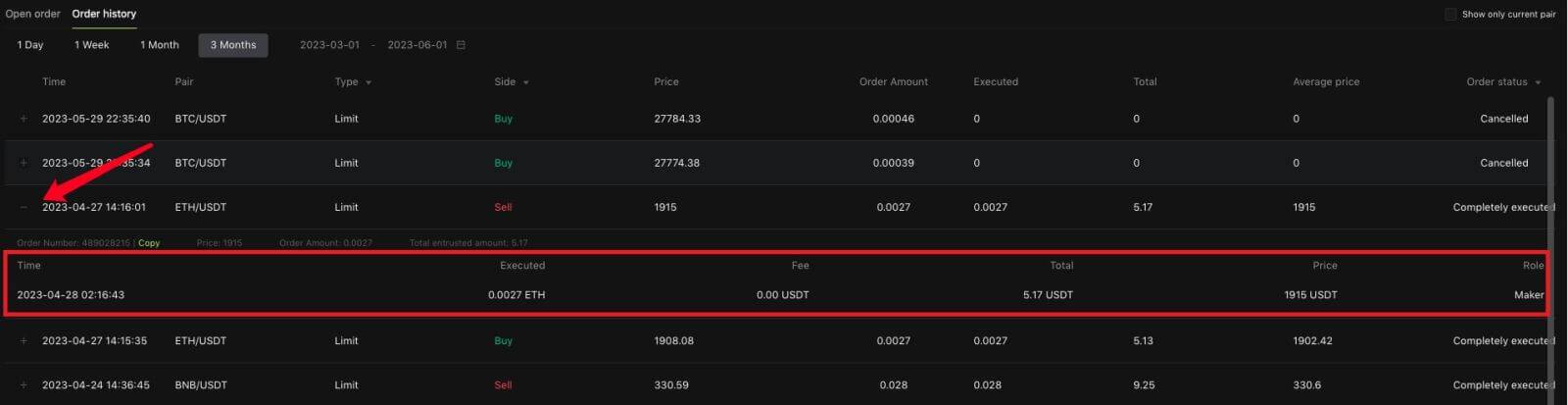
Kako trgovati spotom na Bitunixu (aplikacija)
1. Prijavite se na svoj Bitunix račun na mobilnoj aplikaciji, odaberite [Trgovina] na dnu. 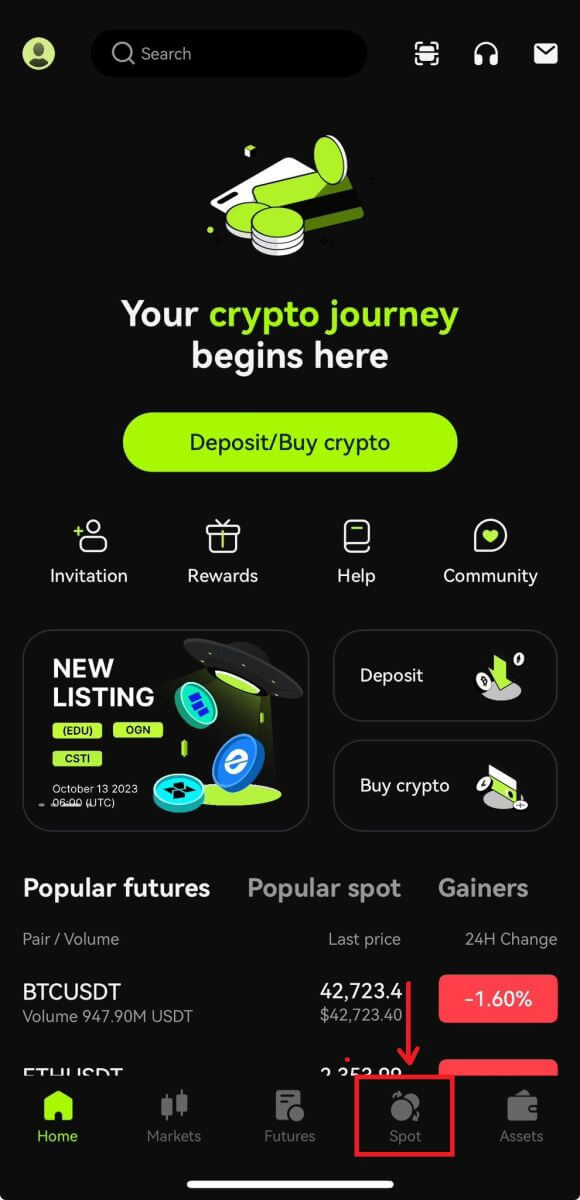 2. Kliknite na [BTC/USDT] u gornjem lijevom kutu za promjenu trgovačkih parova.
2. Kliknite na [BTC/USDT] u gornjem lijevom kutu za promjenu trgovačkih parova.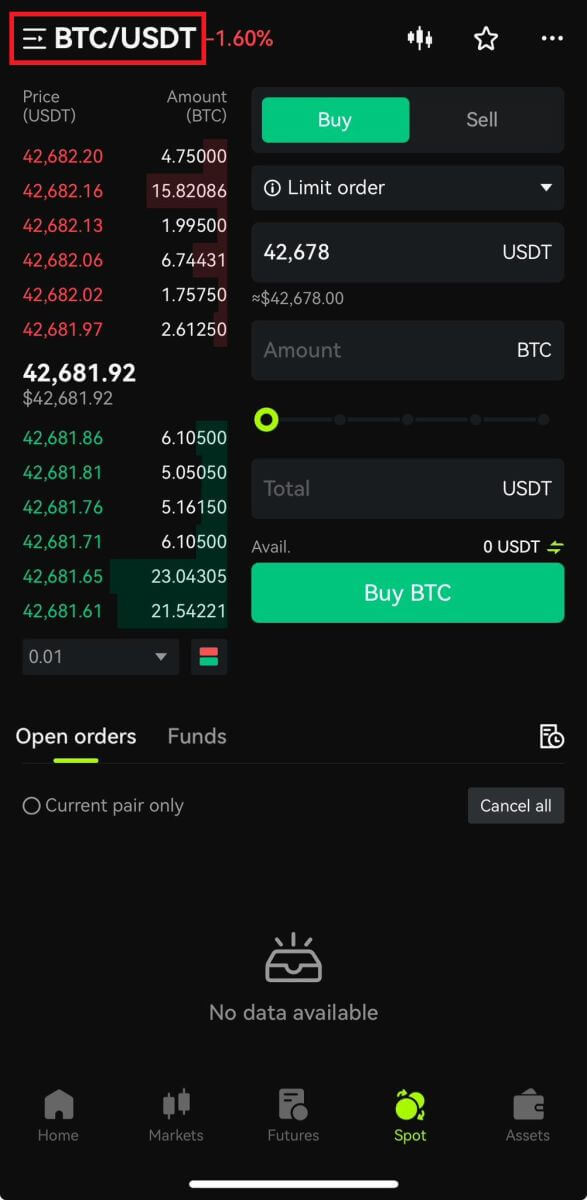 3. Odaberite vrstu narudžbe na desnoj strani stranice.
3. Odaberite vrstu narudžbe na desnoj strani stranice.
Ako odaberete ograničenu narudžbu, potrebno je redom unijeti kupovnu cijenu i količinu i kliknuti na kupovinu za potvrdu.
Ako odaberete tržišni nalog za kupovinu, trebate samo unijeti ukupnu vrijednost i kliknuti na Kupi BTC. Ako želite da prodajete tržišnim nalogom, moraćete da unesete iznos koji prodajete. 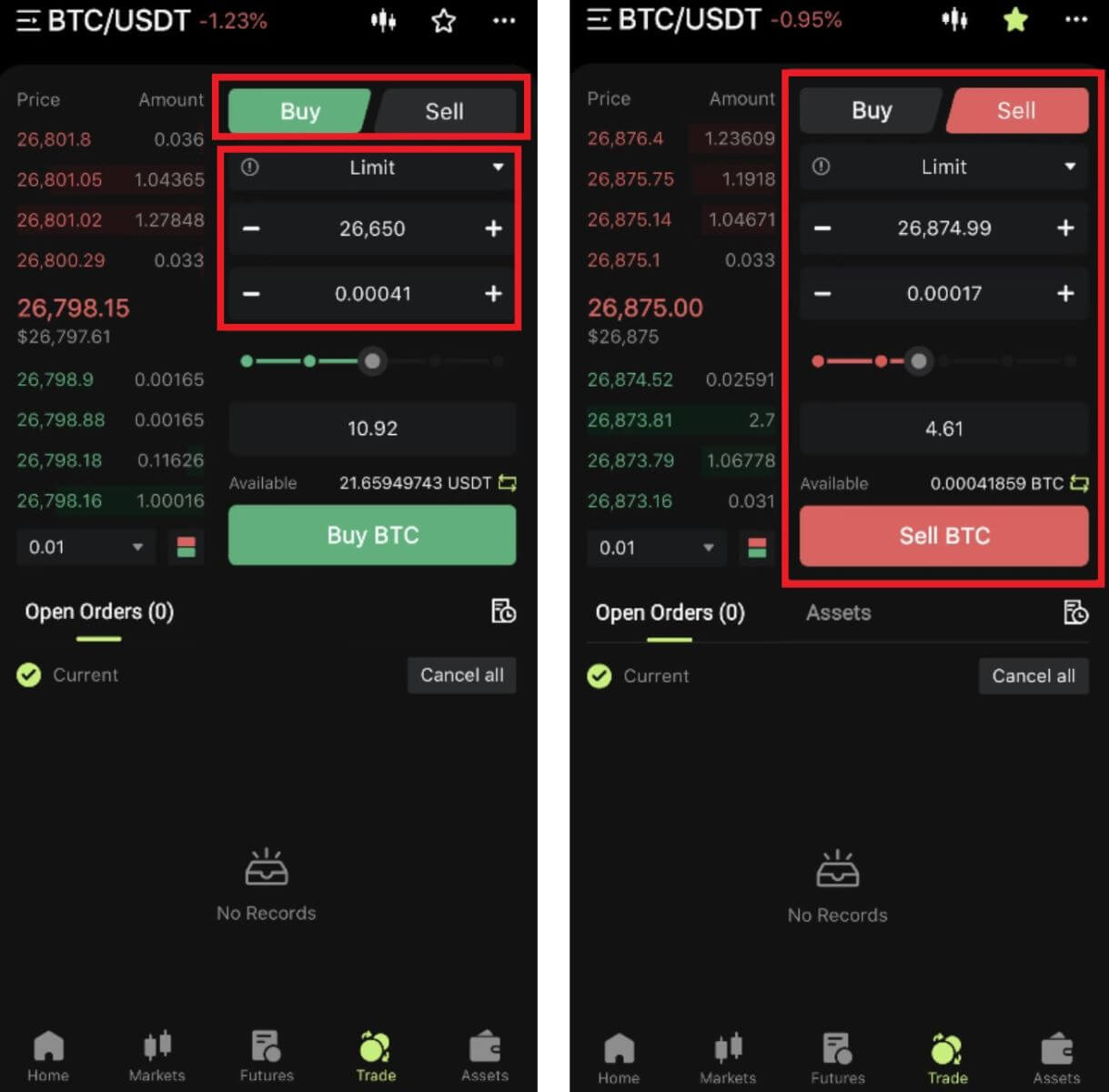 4. Nakon postavljanja narudžbe, ona će se pojaviti u Otvorenim nalozima na dnu stranice. Za neispunjene narudžbe, korisnici mogu kliknuti na [Otkaži] kako bi otkazali nalog na čekanju.
4. Nakon postavljanja narudžbe, ona će se pojaviti u Otvorenim nalozima na dnu stranice. Za neispunjene narudžbe, korisnici mogu kliknuti na [Otkaži] kako bi otkazali nalog na čekanju. 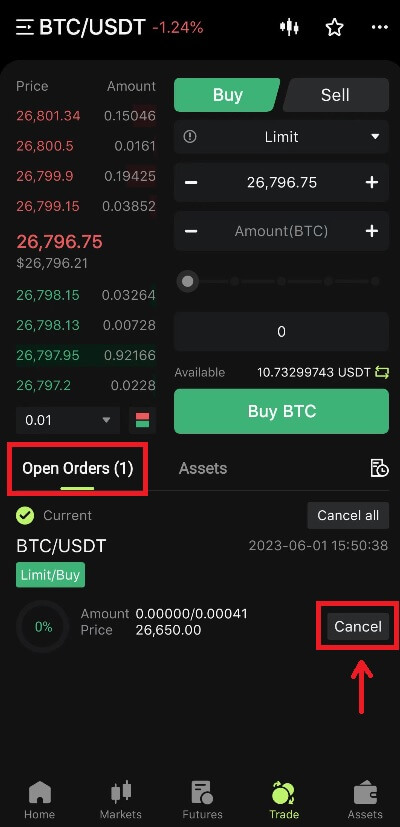
5. Uđite u interfejs istorije naloga, podrazumevani prikaz trenutnih neispunjenih naloga. Kliknite Istorija narudžbi za pregled prethodnih zapisa narudžbi.
 Šta su limitirani i tržišni nalog
Šta su limitirani i tržišni nalog
Limit Order
Korisnici sami postavljaju kupovnu ili prodajnu cijenu. Nalog će biti izvršen samo kada tržišna cijena dostigne postavljenu cijenu. Ako tržišna cijena ne dostigne postavljenu cijenu, limit nalog će nastaviti čekati na transakciju u knjizi naloga.
Tržišni nalog
Tržišni nalog znači da za transakciju nije postavljena kupovna cijena, sistem će završiti transakciju na osnovu najnovije tržišne cijene u vrijeme kada je nalog postavljen, a korisnik samo treba da unese ukupan iznos u USD koji želi da položi . Prilikom prodaje po tržišnoj cijeni, korisnik treba da unese iznos kriptovaluta za prodaju.
Kako se povući iz Bitunixa
Kako povući svoju imovinu sa Bitunixa (web)
1. Prijavite se na svoj nalog na Bitunix-ovoj web stranici, kliknite na [Povlačenje] pod [Imovina] na vrhu ekrana. 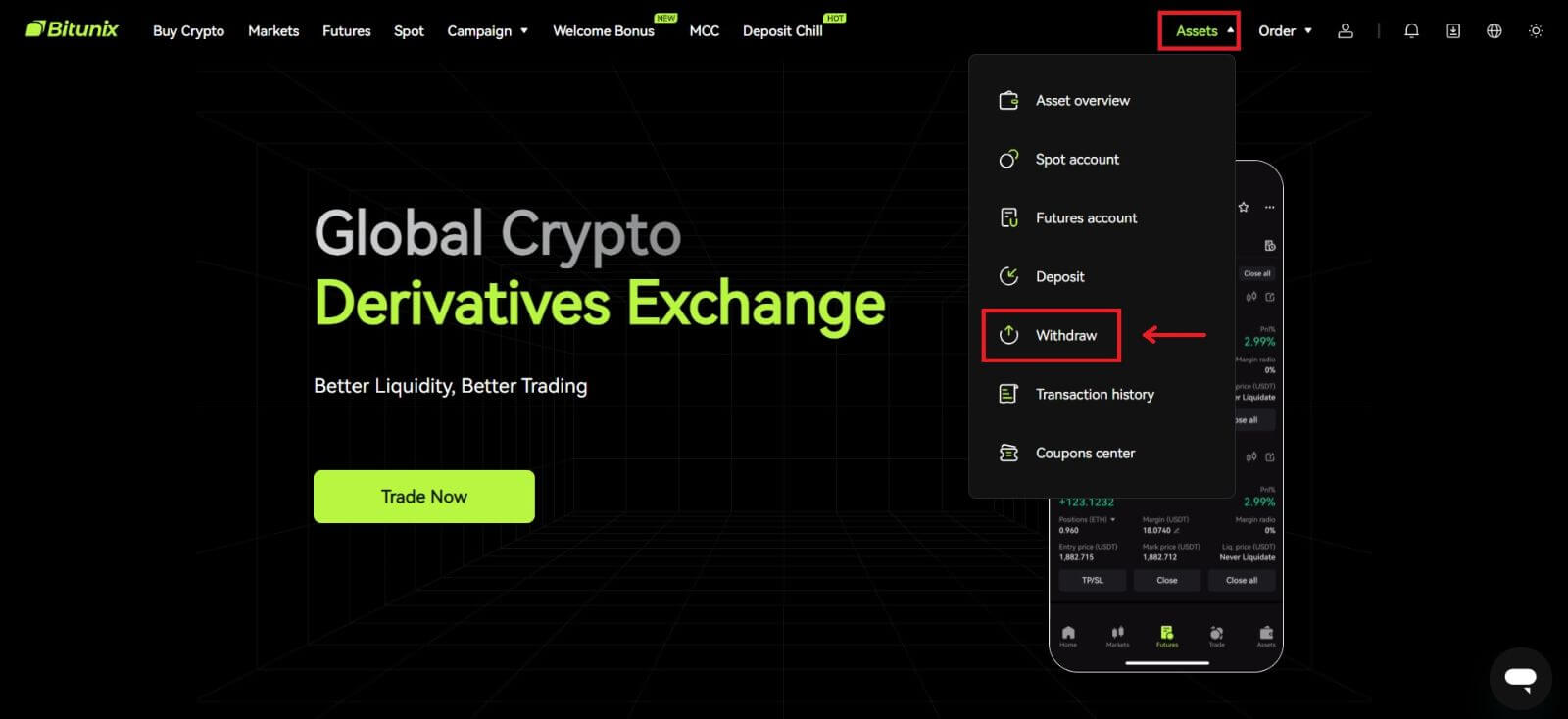 2. Odaberite sredstva koju želite povući. Zatim odaberite mrežu koju koristite i unesite adresu i iznos. Kliknite na [Povlačenje]. Neki tokeni kao što je XRP zahtevaju MEMO adresu kada deponujete.
2. Odaberite sredstva koju želite povući. Zatim odaberite mrežu koju koristite i unesite adresu i iznos. Kliknite na [Povlačenje]. Neki tokeni kao što je XRP zahtevaju MEMO adresu kada deponujete. 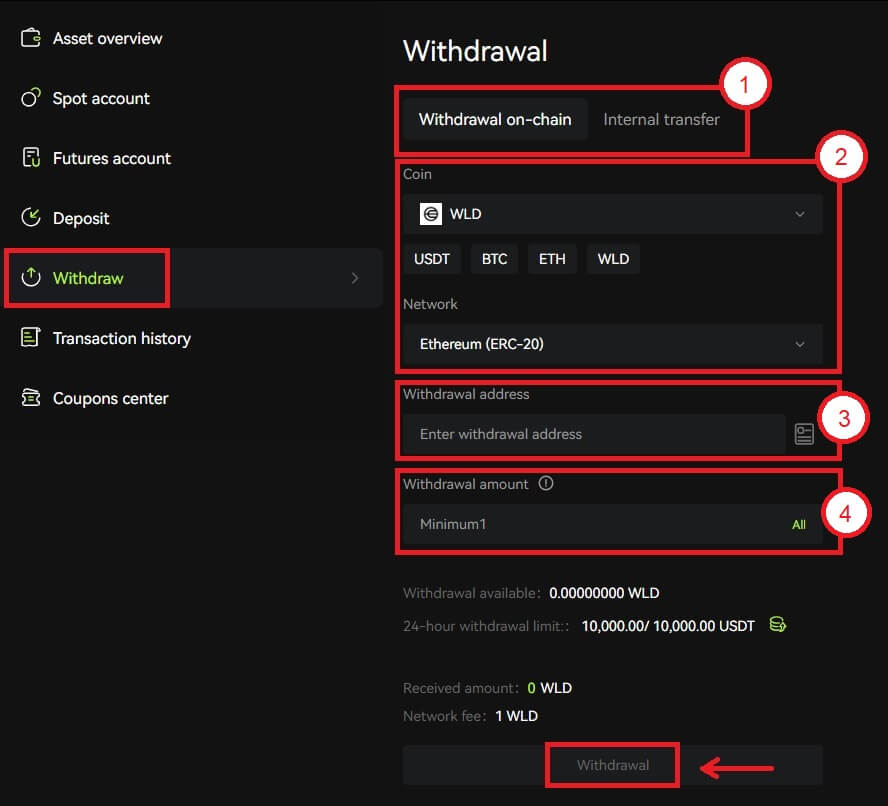 Napomena
Napomena
1. Odaberite vrstu isplate
2. Odaberite token i mrežu za depozit
3. Unesite adresu za isplatu
4. Unesite iznos za povlačenje. Naknade su uključene u iznos povlačenja
3. Potvrdite da su mreža, token i adresa tačni, a zatim kliknite na [Potvrdi]. 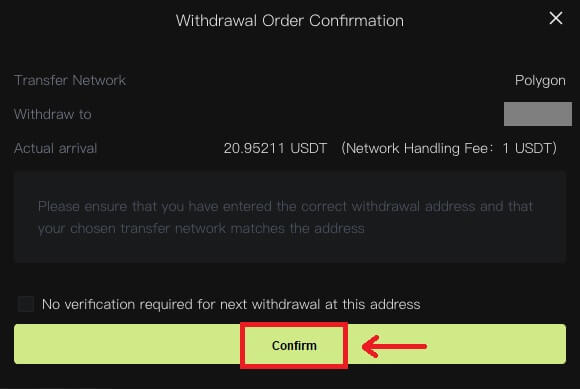 4. Dovršite sigurnosnu verifikaciju klikom na [Get Code]. Kliknite na [Pošalji].
4. Dovršite sigurnosnu verifikaciju klikom na [Get Code]. Kliknite na [Pošalji]. 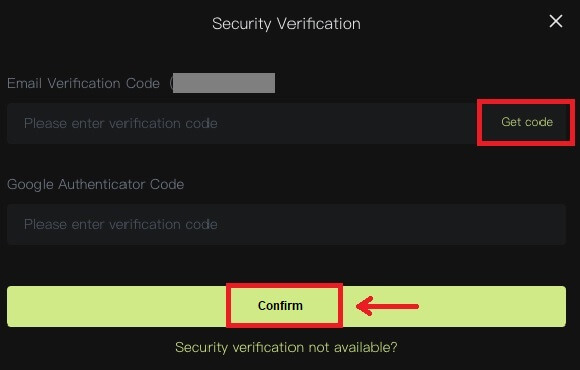 5. Strpljivo sačekajte da se povlačenje završi.
5. Strpljivo sačekajte da se povlačenje završi.
Napomena
Molimo vas da još jednom provjerite da li su sredstva koju ćete povući, mreža koju ćete koristiti i adresa koju unesete ispravni. Kada deponujete neke tokene kao što je XRP, potreban je MEMO.
Molimo da nikome ne dijelite svoju lozinku, verifikacioni kod ili Google Authenticator kod.
Povlačenje će prvo morati biti potvrđeno na mreži. Može potrajati 5-30 minuta u zavisnosti od statusa mreže.
Kako povući svoju imovinu iz Bitunixa (aplikacija)
1. Prijavite se na svoj nalog u aplikaciji Bitunix, kliknite na [Imovina] u donjem desnom uglu. 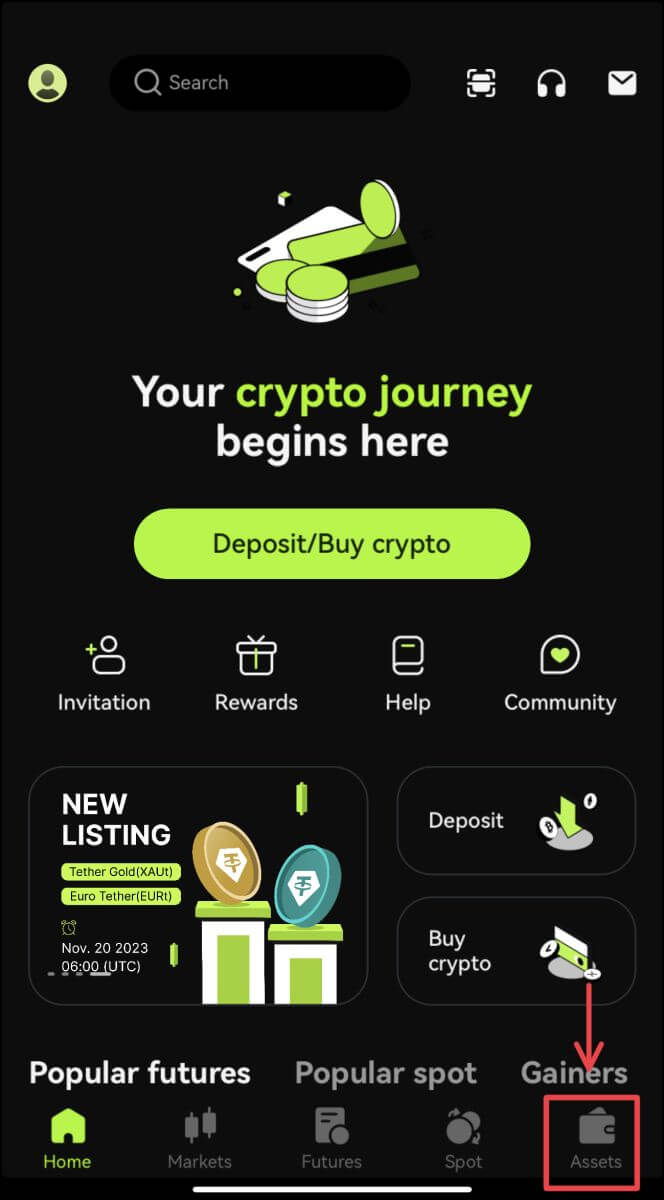 2. Kliknite na [Povlačenje] i odaberite novčić koji povlačite.
2. Kliknite na [Povlačenje] i odaberite novčić koji povlačite.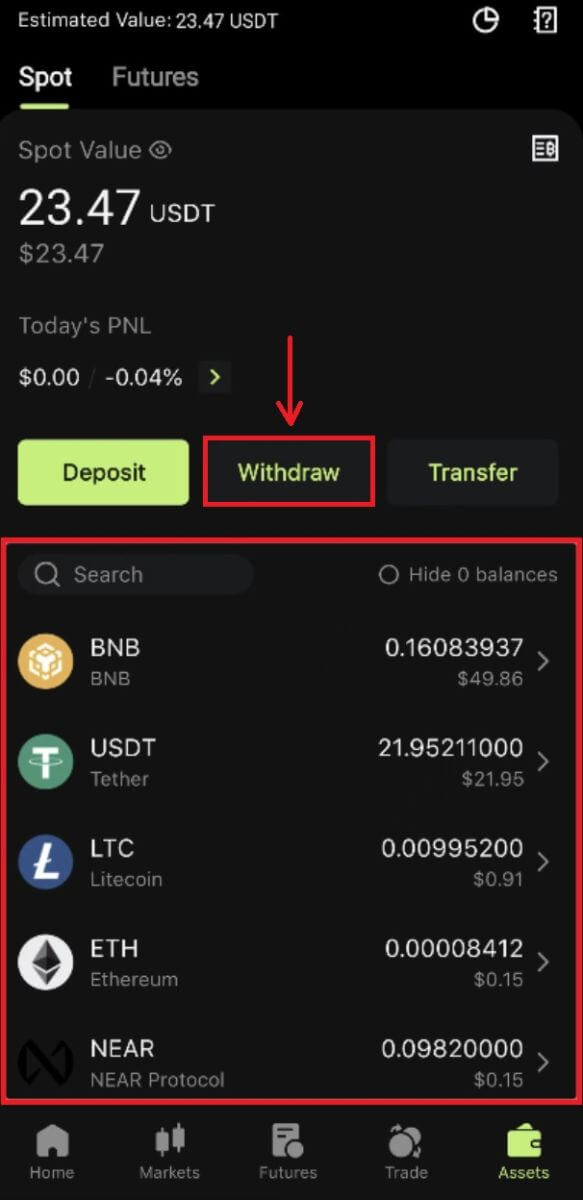 3. Odaberite mrežu koju koristite za podizanje, a zatim unesite adresu i iznos koji ćete podići. Neki tokeni, kao što je XRP, će zahtijevati MEMO. Kliknite na [Povlačenje].
3. Odaberite mrežu koju koristite za podizanje, a zatim unesite adresu i iznos koji ćete podići. Neki tokeni, kao što je XRP, će zahtijevati MEMO. Kliknite na [Povlačenje]. 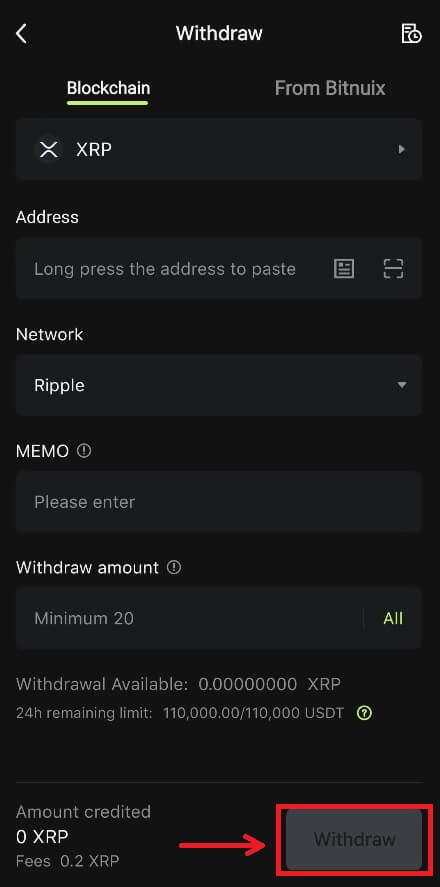
4. Potvrdite mrežu, adresu i iznos, kliknite na [Potvrdi]. 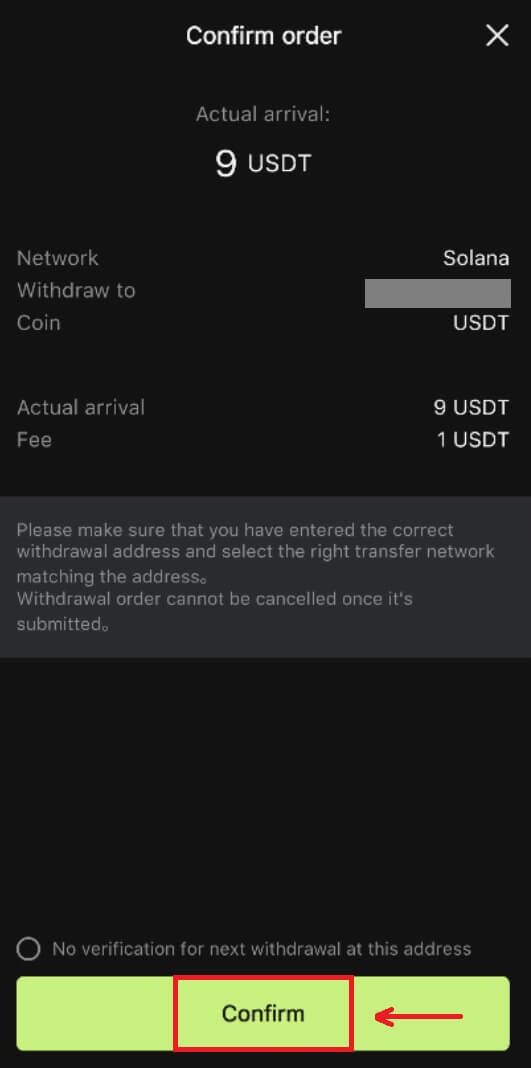
5. Dovršite sigurnosnu verifikaciju i kliknite na [Pošalji].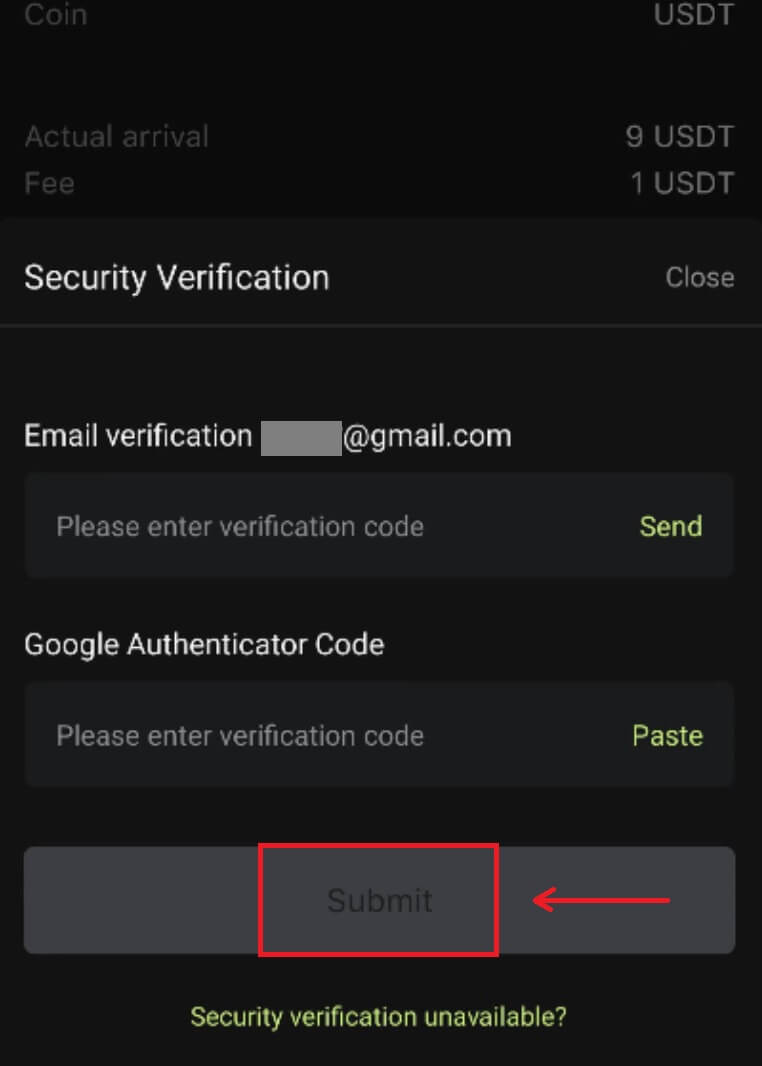 6. Strpljivo sačekajte potvrdu od mreže prije nego što depozit bude potvrđen.
6. Strpljivo sačekajte potvrdu od mreže prije nego što depozit bude potvrđen.
Napomena
Molimo vas da još jednom provjerite sredstvo koje ćete povući, mrežu koju ćete koristiti i adresu na koju povlačite. Za tokene kao što je XRP, potreban je MEMO.
Molimo da nikome ne dijelite svoju lozinku, verifikacioni kod ili Google Authenticator kod.
Povlačenje će prvo morati biti potvrđeno na mreži. Može potrajati 5-30 minuta u zavisnosti od statusa mreže.
Često postavljana pitanja (FAQ)
Račun
Koje su prednosti Bitunixa za novopridošlice
Bitunix nudi niz ekskluzivnih zadataka za novopridošlice za novoregistrovane korisnike, uključujući zadatke registracije, zadatke depozita, zadatke trgovanja itd. Obavljanjem zadataka slijedeći upute, novi korisnici će moći dobiti pogodnosti u vrijednosti do 5.500 USDT.
Kako provjeriti zadatke i pogodnosti novopridošlica
Otvorite Bitunix web stranicu i kliknite Bonus dobrodošlice na vrhu navigacijske trake, a zatim provjerite status zadatka. 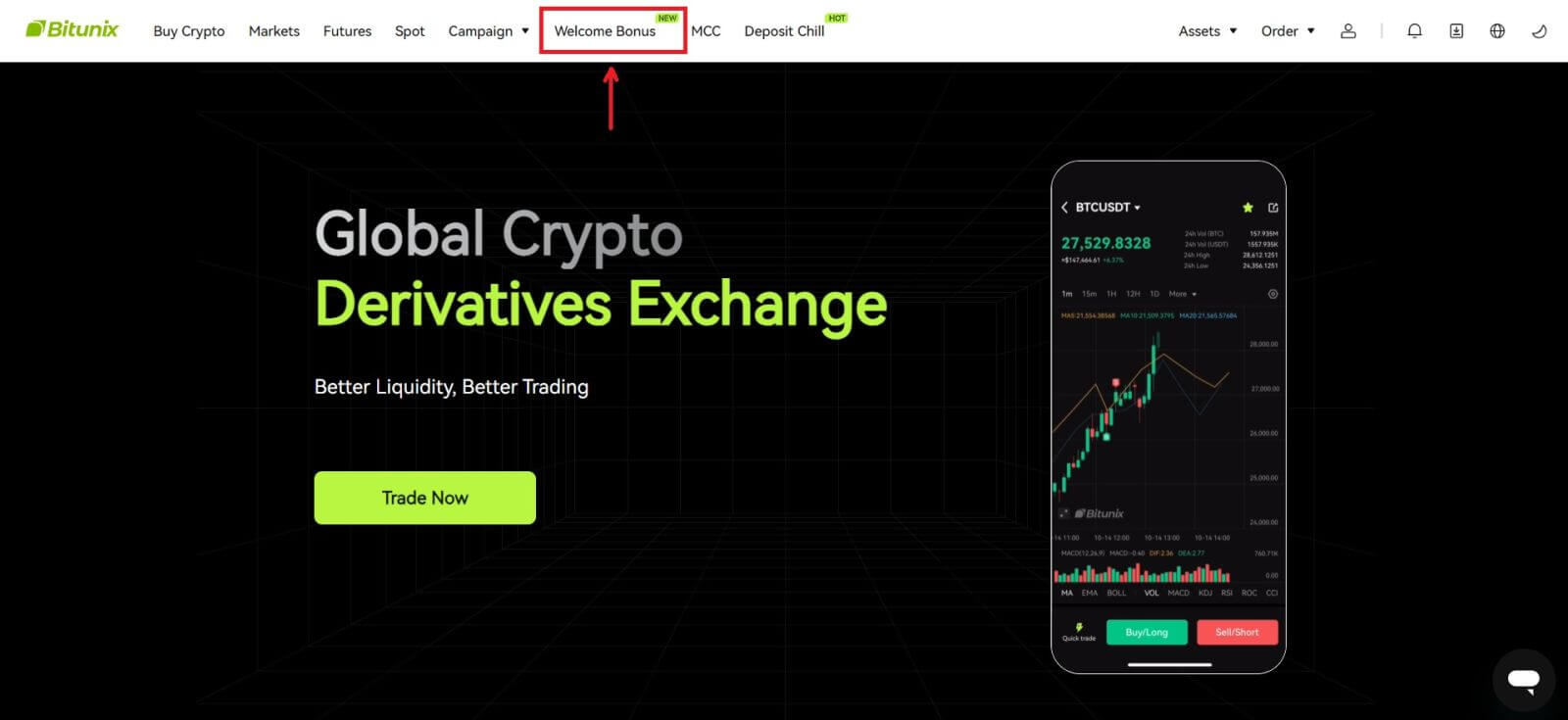
Zadaci misteriozne kutije
Oni uključuju kompletnu registraciju, kompletan depozit, potpunu verifikaciju stvarnog imena i kompletno trgovanje. Nagrade za tajanstvenu kutiju: uključuju USDT, ETH, BTC, bonus na fjučerse, itd.
Da biste otvorili tajnu kutiju: Kliknite na Open mystery box da učestvujete u nagradnoj igri. Da biste otvorili tajnu kutiju, prvo morate zaraditi ulaz. Što više zadataka završite, više unosa ćete dobiti za otvaranje kutije. 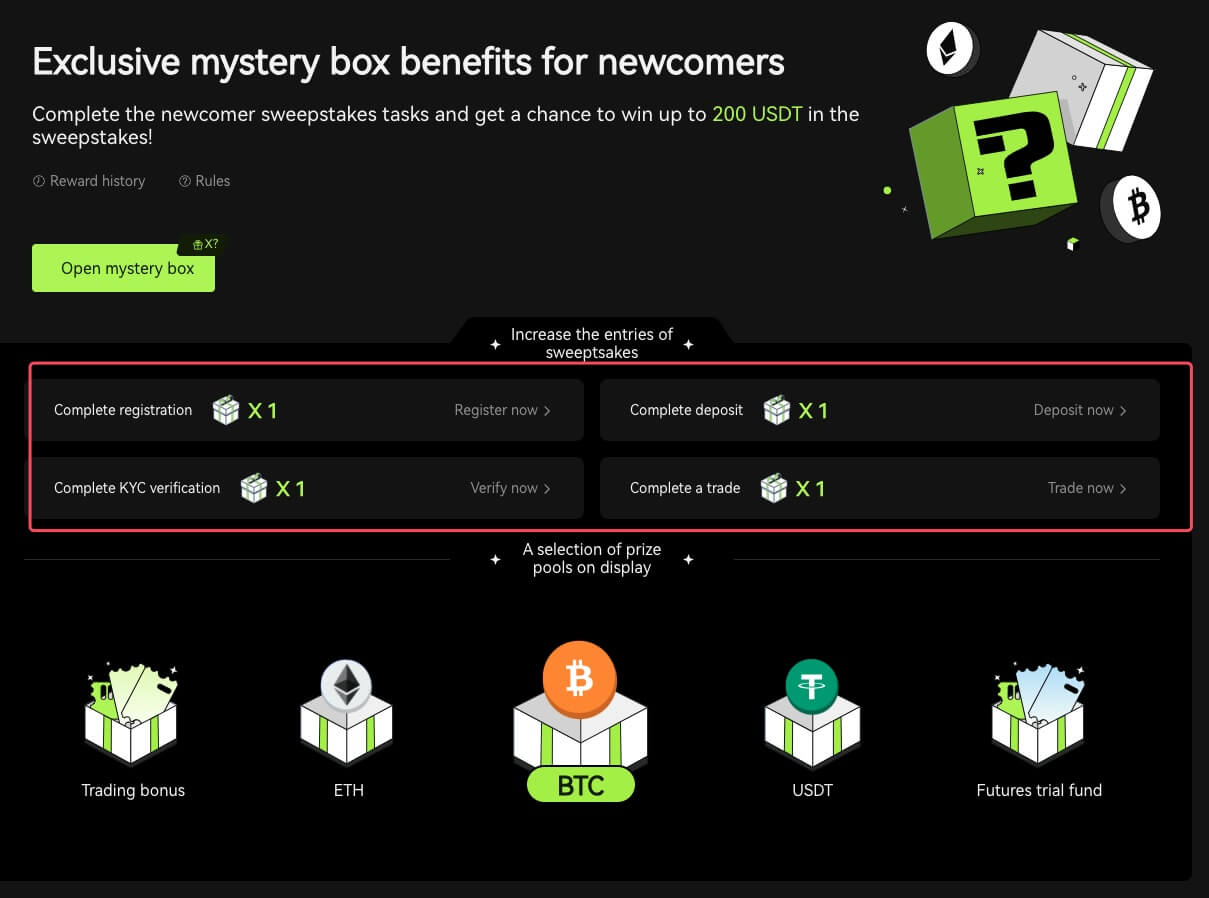
Zadatak novopridošlog trgovanja
Nakon završetka registracije i trgovine fjučersima, sistem će automatski izračunati akumulirani obim trgovine fjučersima. Što je veći kumulativni obim trgovine fjučersima, više fjučers bonusa možete dobiti.
 Zašto ne mogu primiti SMS verifikacione kodove
Zašto ne mogu primiti SMS verifikacione kodove
Ako ne možete omogućiti SMS autentifikaciju, provjerite našu globalnu listu pokrivenosti SMS-om da vidite da li je vaša lokacija pokrivena. Ako vaša lokacija nije prikazana, koristite Google autentifikaciju kao primarnu dvofaktorsku autentifikaciju.
Ako ste aktivirali SMS autentifikaciju ili živite u državi ili regiji obuhvaćenoj našom globalnom listom pokrivenosti SMS-om, ali još uvijek ne možete primati SMS kodove, poduzmite sljedeće korake:
1. Provjerite da li vaš telefon ima jak mrežni signal.
2. Onemogućite bilo koji antivirusni, zaštitni zid i/ili softver za blokiranje poziva na vašem mobilnom telefonu koji možda blokira naš broj SMS kodova.
3. Ponovo pokrenite pametni telefon.
4. Koristite glasovnu verifikaciju.
Verifikacija
Zašto bih trebao provjeriti identitet svog računa?
Od korisnika se traži da potvrde svoj identitet u Bitunixu prolazeći kroz naš KYC proces. Nakon što je vaš račun verificiran, korisnici mogu podnijeti zahtjev za podizanje limita povlačenja za određeni novčić ako trenutni limit ne može zadovoljiti njihove potrebe.
Uz verifikovani račun, korisnici također mogu uživati u bržem i jednostavnijem iskustvu depozita i povlačenja. Provjera računa je također važan korak za poboljšanje sigurnosti vašeg računa.
Koji su KYC nivoi i pogodnosti
KYC politika (Know Your Customer Well) je pojačana kontrola vlasnika računa i institucionalna je osnova za sprječavanje pranja novca koja se koristi za sprječavanje korupcije, a predstavlja niz procedura pomoću kojih finansijske institucije i berze kriptovaluta provjeravaju identitet svojih klijenata kao potrebno. Bitunix koristi KYC za identifikaciju kupaca i analizu njihovog profila rizika. Ovaj proces sertifikacije pomaže u sprečavanju pranja novca i finansiranja ilegalnih aktivnosti, dok je KYC sertifikacija takođe neophodna za korisnike da povećaju svoje BTC limite za povlačenje.
U sljedećoj tabeli navedeni su limiti povlačenja na različitim KYC nivoima.
| KYC Tier | KYC 0 (Nema KYC) | KYC nivo 1 | KYC Tier 2 (Napredni KYC) |
| Dnevni limit povlačenja* | ≦500.000 USDT | ≦2.000.000 USDT | ≦5.000.000 USDT |
| Mjesečni limit isplate** | - | - | - |
*Dnevno ograničenje povlačenja ažurira se svakih 00:00 UTC
**Mjesečno ograničenje povlačenja = dnevno ograničenje povlačenja * 30 dana
Uobičajeni razlozi i rješenja za neuspjehe KYC verifikacije
Sljedeći su uobičajeni razlozi i rješenja za neuspjehe KYC verifikacije:
| Rejected Reason | Mogući scenario | Savjeti za rješenja |
| Nevažeći ID | 1. Sistem je otkrio da je vaše puno ime/datum rođenja na profilu netačno, nedostaje ili se ne može pročitati. 2. Učitani dokument ne sadrži vašu fotografiju lica ili fotografija vašeg lica nije jasna. 3. Učitani pasoš ne sadrži vaš potpis. |
1. Vaše puno ime, datum rođenja i datum važenja moraju biti jasno i čitljivi. 2. Vaše crte lica moraju biti jasno prikazane. 3. Ako postavljate sliku pasoša, molimo vas da provjerite ima li pasoš vaš potpis. Prihvaćeni dokumenti za dokaz identiteta uključuju: pasoš, nacionalnu ličnu kartu, boravišnu dozvolu, vozačku dozvolu; Neprihvaćeni dokumenti za dokaz identiteta uključuju: studentsku vizu, radnu vizu, putnu vizu |
| Nevažeća fotografija dokumenta | 1. Kvalitet učitanih dokumenata može biti zamagljen, izrezan ili ste zamaskirali svoje podatke o identitetu. 2. Učitane nebitne fotografije ličnih dokumenata ili dokaza o adresi. |
1. Vaše puno ime, datum rođenja i datum važenja moraju biti čitljivi i pobrinite se da su svi uglovi dokumenta jasno prikazani. 2. Ponovo učitajte sve prihvatljive lične dokumente kao što su pasoš, nacionalna lična karta ili vozačka dozvola. |
| Nevažeći dokaz adrese | 1. Dokaz o adresi nije dostavljen u posljednja tri mjeseca. 2. Navedeni dokaz adrese prikazuje ime druge osobe umjesto vašeg imena. 3. Dostavljen neprihvatljiv dokument za dokaz adrese. |
1. Dokaz o adresi mora biti datiran/izdat u posljednja tri mjeseca (dokumenti stariji od tri mjeseca će biti odbijeni). 2. Vaše ime mora biti jasno prikazano na dokumentima. 3. To ne može biti isti dokument kao dokaz o identitetu. Prihvaćeni dokumenti sa dokazom adrese uključuju: račune za komunalije zvanične bankovne izvode, dokaze o stanovanju koje je izdala vlada Internet/kabelska TV/računi kućne telefonske linije Poreske prijave/računi općinskog poreza Neprihvaćeni dokaz o adresi Dokumenti uključuju: ličnu kartu, vozačku dozvolu, pasoš, izvod mobilnog telefona, stanarsko pravo ugovor, dokument o osiguranju, medicinski računi, bankovni listić o transakciji, pismo preporuke banke ili kompanije, rukopisna faktura, račun za kupovinu, granične propusnice |
| Snimak ekrana / Nije originalni dokument | 1. Sistem detektuje snimak ekrana, skeniranu kopiju ili odštampan dokument koji nisu prihvatljivi. 2. Sistem detektuje papirnu kopiju umjesto originalnog dokumenta. 3. Sistem detektuje crno-bele fotografije dokumenata. |
1. Uvjerite se da je učitani dokument originalni fajl/PDF format. 2. Uvjerite se da otpremljena fotografija nije uređivana pomoću softvera za obradu slika (Photoshop, itd.) i da nije snimak ekrana. 3. Učitajte dokument/fotografiju u boji. |
| Nedostaje stranica dokumenta | Nedostaju neke stranice iz otpremljenih dokumenata. | Učitajte novu fotografiju dokumenta sa vidljivim sva četiri ugla i novu fotografiju dokumenta (prednja i stražnja strana). Uvjerite se da je stranica dokumenta sa važnim detaljima uključena. |
| Oštećen dokument | Kvalitet učitanog dokumenta je loš ili oštećen. | Uvjerite se da je cijeli dokument vidljiv ili čitljiv; nije oštećen i nema odsjaja na fotografiji. |
| Istekao dokument | Datum na učitanom ličnom dokumentu je istekao. | Uvjerite se da je lični dokument još uvijek u roku važenja i da još nije istekao. |
| Neprepoznat jezik | Dokument je postavljen na nepodržanim jezicima kao što su arapski, sinhalski itd. | Učitajte drugi dokument sa latiničnim slovima ili vaš međunarodni pasoš. |
Depozit
Šta ako uplatim na pogrešnoj adresi?
Imovina će biti direktno kreditirana na adresu primatelja nakon što se transakcija potvrdi na blockchain mreži. Ako uplatite na adresu novčanika sa strane ili uplatite preko pogrešne mreže, Bitunix neće moći pružiti bilo kakvu dalju pomoć.
Sredstva se ne kreditiraju nakon depozita, šta da radim?
Postoje 3 koraka kroz koja blockchain transakcija mora proći: zahtjev - validacija - kreditirana sredstva
1. Zahtjev: ako status povlačenja na strani koja šalje kaže "dovršeno" ili "uspješno", to znači da je transakcija obrađena i poslana je na blockchain mreža za validaciju. Međutim, to ne znači da su sredstva uspješno pripisana vašem novčaniku na Bitunixu.
2. Validacija: Potrebno je vrijeme da blockchain potvrdi svaku transakciju. Sredstva će biti poslana na platformu primaoca tek nakon što se dostigne potrebne potvrde tokena. Molimo strpljivo sačekajte proces.
3. Priznana sredstva: Tek kada blockchain potvrdi transakciju i dostigne potrebni minimum potvrda, sredstva će stići na adresu primaoca.
Zaboravili ste da popunite oznaku ili belešku
Prilikom povlačenja valuta kao što su XRP i EOS, korisnici moraju da popune oznaku ili belešku pored adrese primaoca. Ako oznaka ili beleška nedostaje ili je netačna, valute se mogu povući, ali verovatno neće stići na adresu primaoca. U tom slučaju, potrebno je da pošaljete kartu, ispravnu oznaku ili dopis, TXID u tekstualnom formatu i snimke ekrana transakcije na platformi pošiljaoca. Kada se dostavljeni podaci provjere, sredstva će biti ručno doznačena na vaš račun.
Uplatite token koji nije podržan na Bitunixu
Ako ste deponovali nepodržane tokene na Bitunix, podnesite zahtjev i navedite sljedeće informacije:
Vaš Bitunix nalog e-pošte i UID
Ime tokena
Iznos depozita
Odgovarajući TxID
Adresa novčanika na koju deponujete
Trgovanje
Šta je grafikon svijećnjaka?
Svijećnjak je tip grafikona cijena koji se koristi u tehničkoj analizi koji prikazuje visoke, niske, otvorene i zaključne cijene vrijednosnog papira za određeni period. Široko je primjenjiv na tehničku analizu dionica, fjučersa, plemenitih metala, kriptovaluta, itd.Visoka, niska, cijena otvaranja i zatvaranja su četiri ključna podatka grafikona svijeća koji pokazuju ukupni trend cijena. Na osnovu različitih vremenskih intervala, postoje jednominutni, jednosatni, jednodnevni, sedmični, jednomjesečni, jednogodišnji grafikoni svijećnjaka i tako dalje.
Kada je cena na zatvaranju viša od cene otvaranja, svećnjak će biti u crveno-beloj boji (pretpostavljajući da je crvena za porast i zelena za pad, što može biti različito u zavisnosti od različitih običaja), što sugeriše da je cena bikovska; dok će svijećnjak biti u zeleno/crnoj boji kada je poređenje cijena obrnuto, što ukazuje na pad cijene.
Kako pogledati historiju transakcija
1. Prijavite se na svoj nalog na Bitunix web stranici, kliknite na [Historija transakcija] pod [Imovina].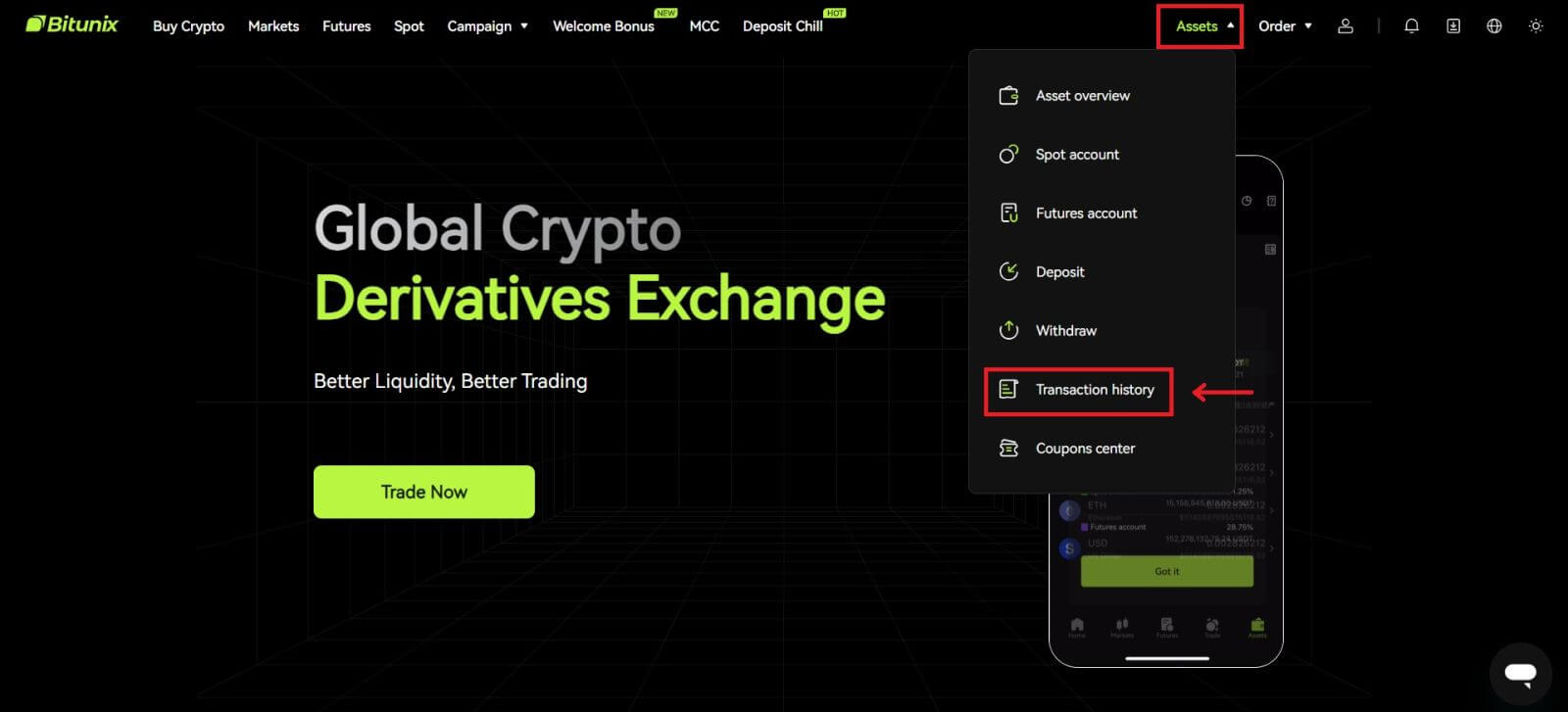 2. Kliknite na [Spot] da vidite istoriju transakcija za spot račun.
2. Kliknite na [Spot] da vidite istoriju transakcija za spot račun. 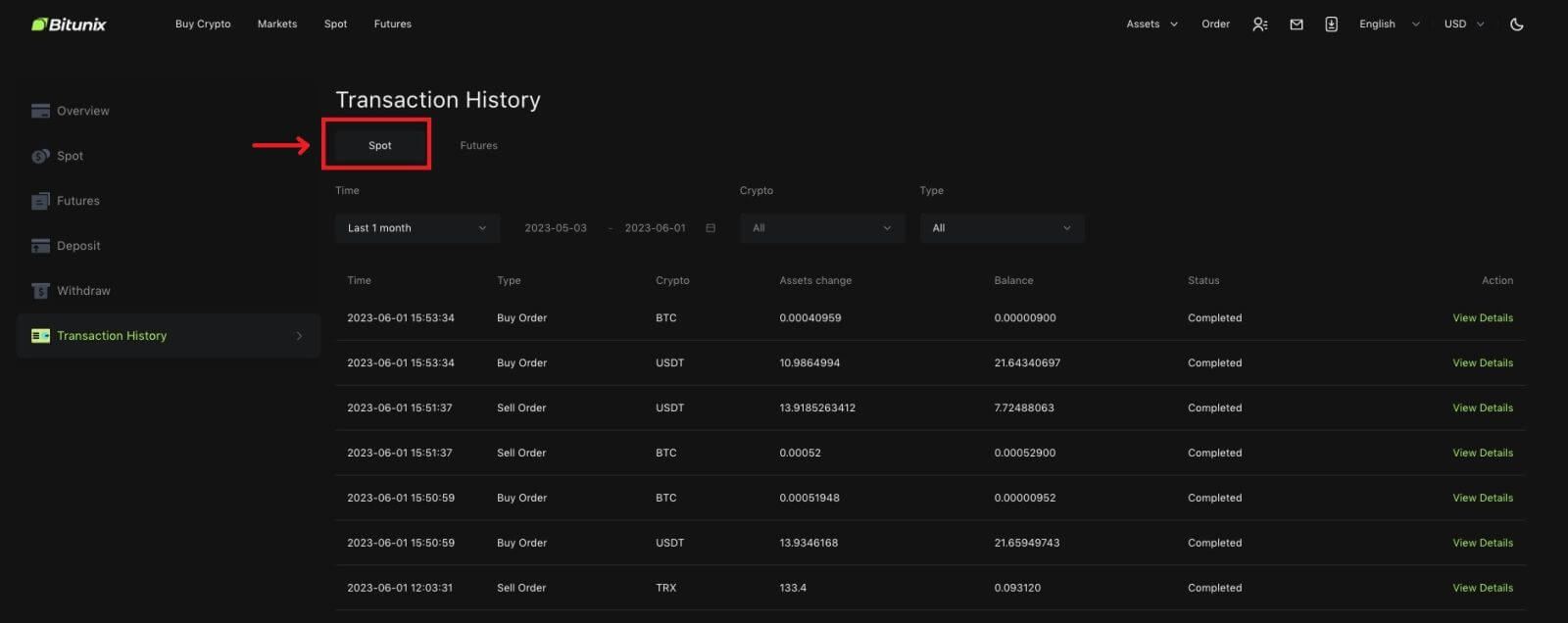 3. Korisnici mogu odabrati vrijeme, kripto i vrstu transakcije za filtriranje.
3. Korisnici mogu odabrati vrijeme, kripto i vrstu transakcije za filtriranje. 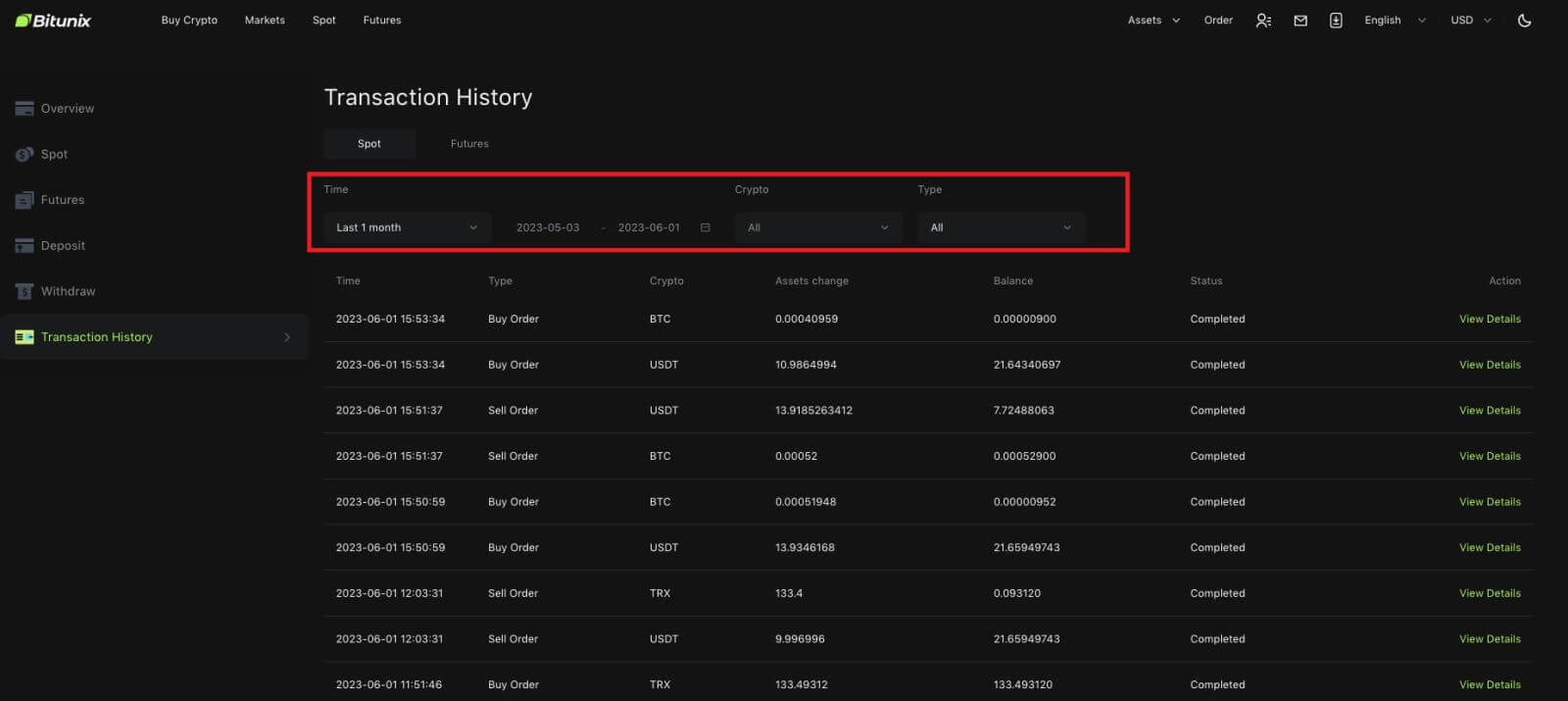
4. Kliknite na [View Details] da provjerite detalje određene transakcije.
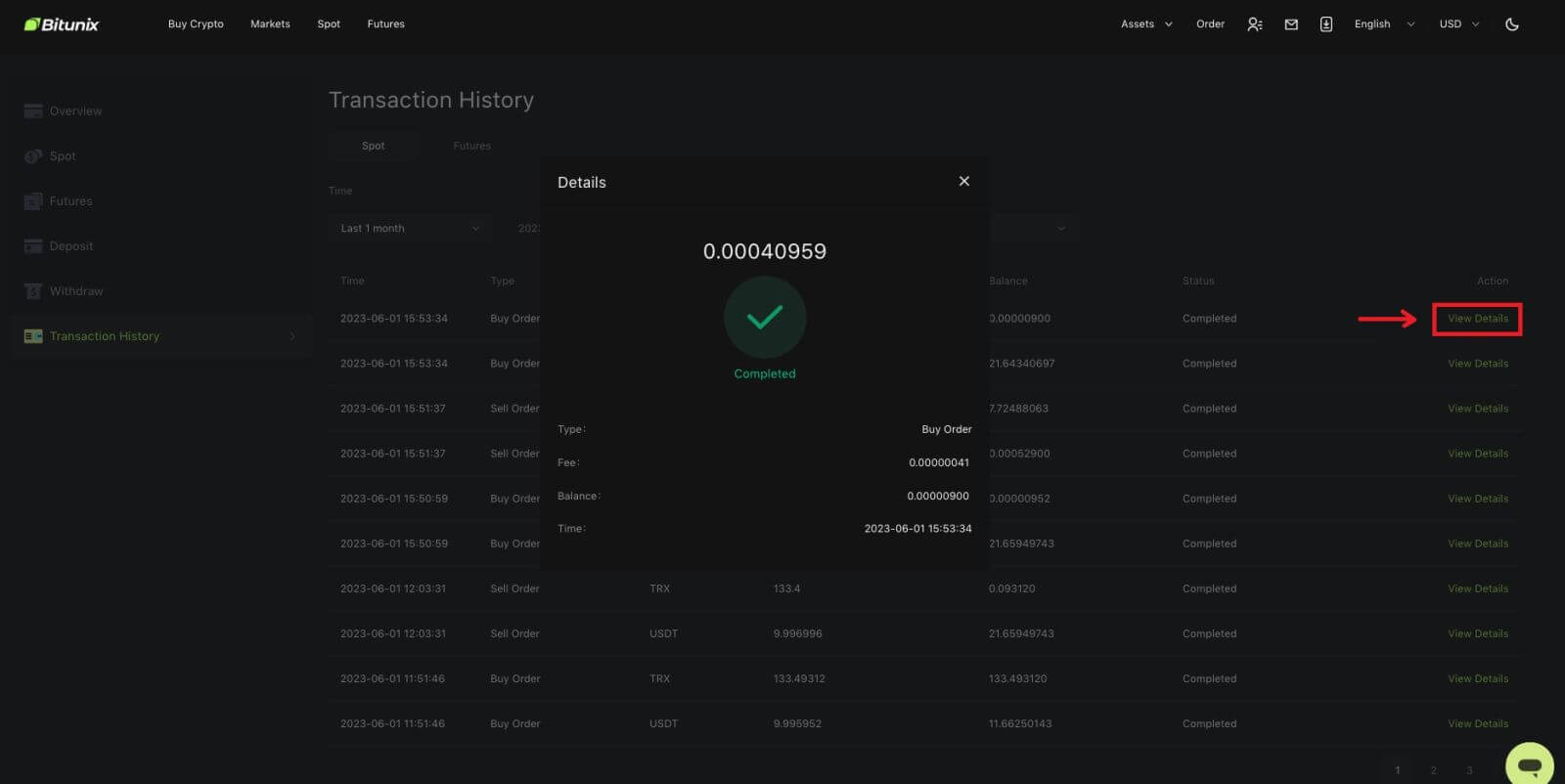
Povlačenje
Uneo sam pogrešnu adresu za isplatu
Ako su pravila za adresu ispunjena, ali adresa je pogrešna (tuđa adresa ili nepostojeća adresa), zapis o povlačenju će pokazati "Završeno". Povučena sredstva će biti pripisana odgovarajućem novčaniku na adresi za povlačenje. Zbog nepovratnosti blockchaina, ne možemo vam pomoći da povratite sredstva nakon uspješnog povlačenja, a morate kontaktirati primatelja adrese kako biste pregovarali.
Kako povući tokene koji su uklonjeni?
Obično će Bitunix dati najavu o uklanjanju određenih tokena. Čak i nakon brisanja, Bitunix će i dalje pružati uslugu povlačenja na određeno vrijeme, obično 3 mjeseca. Molimo podnesite zahtjev ako pokušavate povući takve tokene nakon što se usluga povlačenja završi.
Platforma primaoca ne podržava povučene tokene
Bitunix samo potvrđuje da li je format adrese ispravan, ali ne može garantovati da li adresa primaoca podržava povučenu valutu. Za rješenja morate komunicirati s platformom primatelja. Ako je platforma primaoca pristala da vrati sredstva, možete im dati svoju Bitunix adresu depozita.
Ako se slažu samo da vrate sredstva na adresu pošiljaoca, u kom slučaju sredstva ne mogu biti prebačena direktno na vaš Bitunix račun, molimo kontaktirajte primatelja da zatražite TxID transakcije. Zatim podnesite zahtjev na Bitunix sa TxID-om, komunikacijskim zapisom o vama i platformi primatelja, vašim Bitunix UID-om i adresom depozita. Bitunix će vam pomoći da prebacite sredstva na vaš račun. Ako platforma primatelja ima druga rješenja za koja je potrebna naša pomoć, podnesite zahtjev ili započnite razgovor uživo s našom korisničkom službom kako biste nas obavijestili o tome.
Zašto je moj iznos koji se može povući manji od mog stvarnog stanja
Obično postoje 2 uslova u kojima će vaš iznos za povlačenje biti manji od vašeg stvarnog stanja:
A. Neizvršeni nalozi na tržištu: Pod pretpostavkom da imate 10 ETH u svom novčaniku, dok takođe imate 1 ETH za nalog za prodaju na tržištu. U ovom slučaju, 1 ETH će biti zamrznut, što ga čini nedostupnim za podizanje.
B. Nedovoljne potvrde za vaš depozit: Molimo provjerite da li ima bilo kakvih depozita, na čekanju za još potvrda da bi se ispunili zahtjevi na Bitunixu, jer je za ove depozite potrebno dovoljno potrebnih potvrda tako da iznos koji se može povući može odgovarati njegovom stvarnom stanju.